Page 1
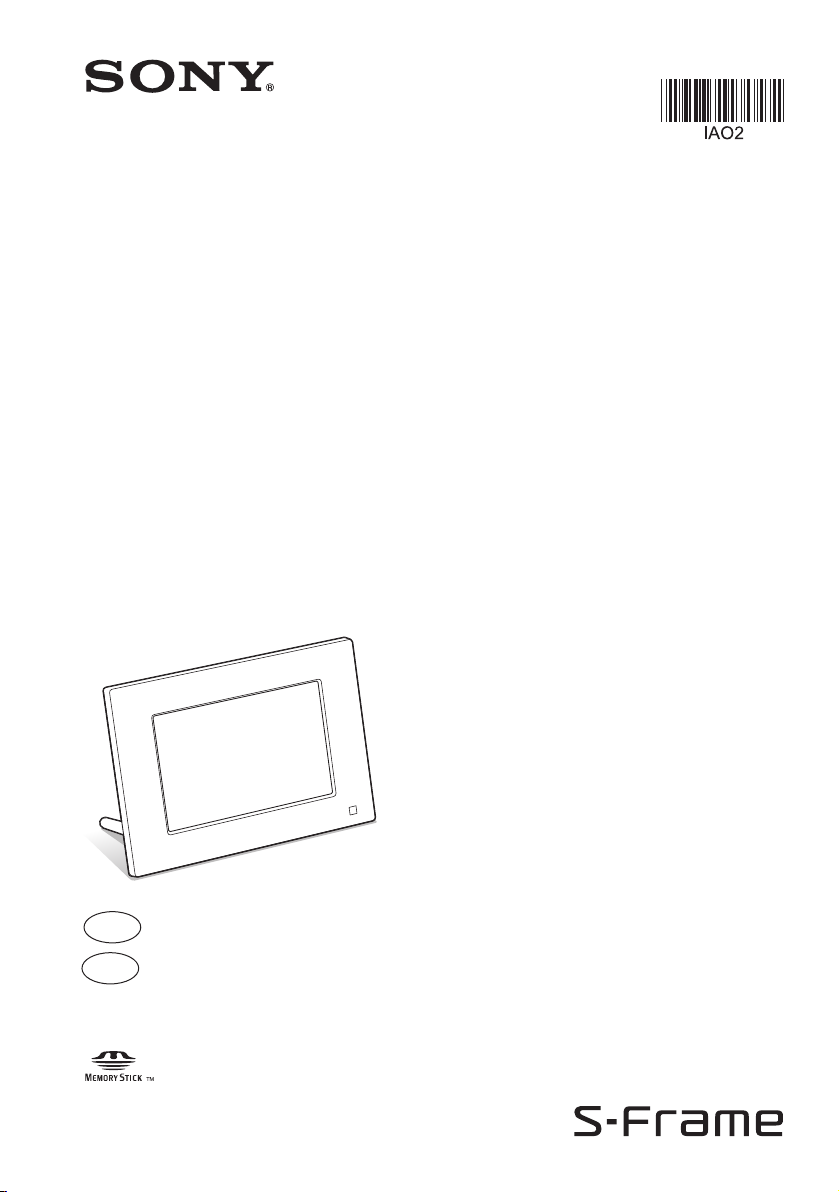
Digitální
fotorámeček
Digitálny
fotografický
rámik
DPF-E710
4-208-679-11 (1)
CZ
Návod k obsluze
Návod na použitie
SK
© 2010 Sony Corporation
Page 2
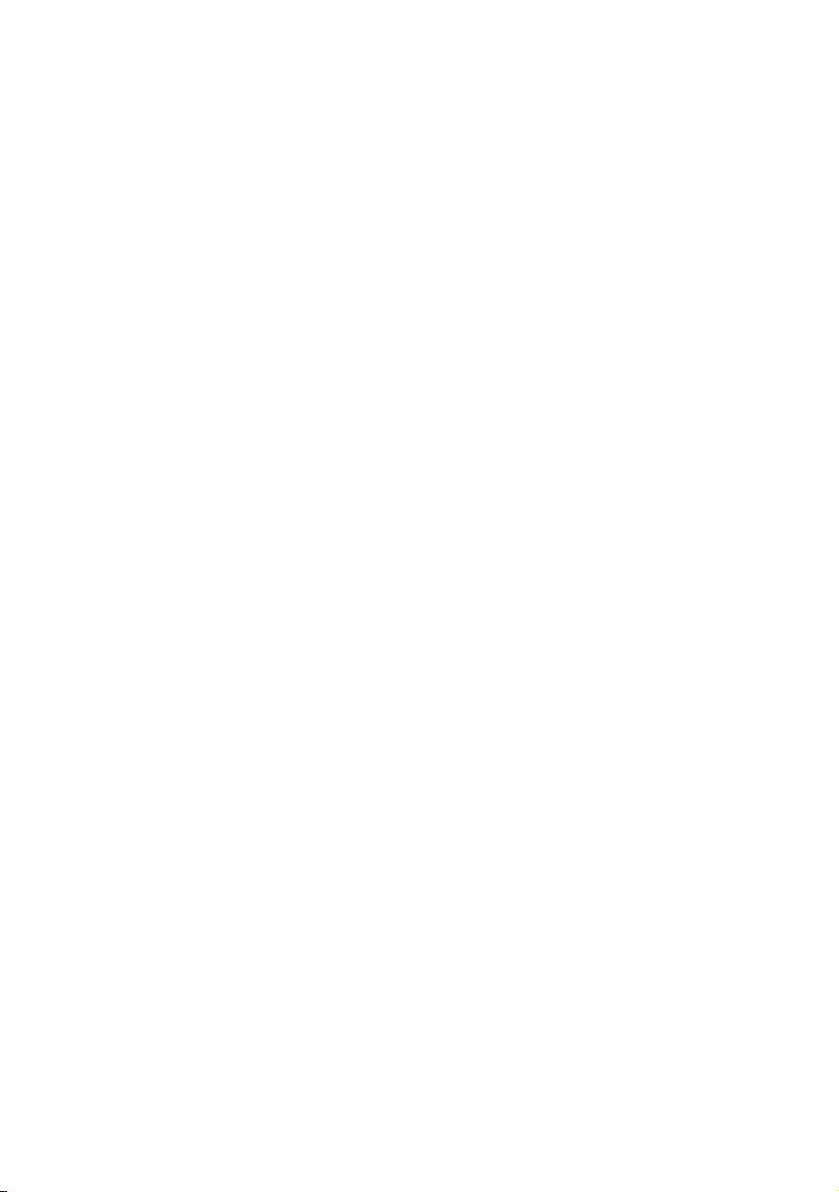
Page 3
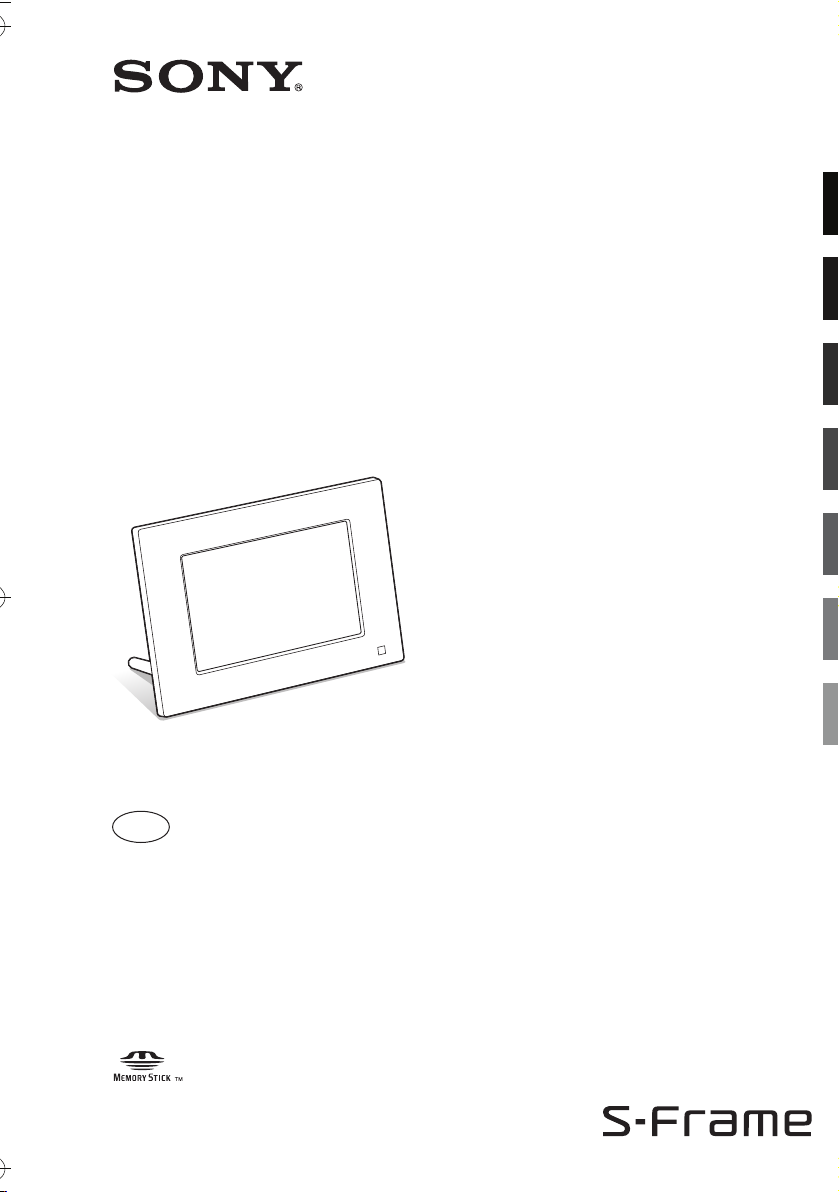
4-208-679-11 (1)
CZ
Před zapnutím přístroje
Digitální
fotorámeček
DPF-E710
Návod k obsluze
Před použitím přístroje si pozorně přečtěte tento návod
k obsluze a uschovejte jej pro budoucí použití.
Základní ovládání
Rozšířené možnosti ovládání
Použití s počítačem
Chybová hlášení
Odstraňování problémů
Další informace
© 2010 Sony Corporation
Page 4
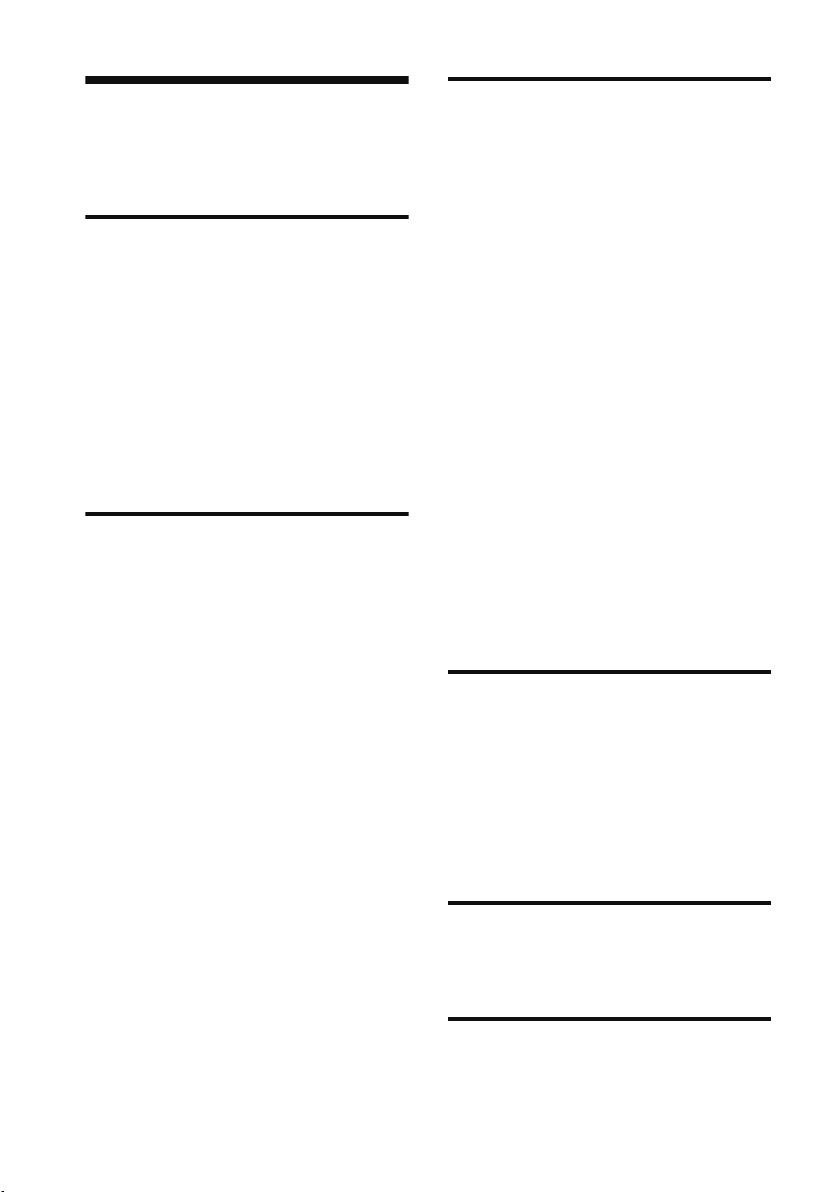
Obsah
Před použitím si prosím přečtěte ....5
Před zapnutím přístroje
Různé možnosti
použití fotorámečku ........................7
Funkce ............................................8
Kontrola dodaných položek ..........10
Popis částí ....................................11
Digitální fotorámeček ..................... 11
Dálkový ovladač ............................. 12
Základní ovládání
Příprava dálkového ovladače ........13
Nastavení stojanu .........................14
Zobrazení snímků na stěně ............ 14
Výměna panelu .............................15
Zapnutí fotorámečku ....................16
Nastavení aktuálního času ............18
Vložení paměťové karty .................19
Změna zobrazení ..........................20
Zobrazení prezentace ....................22
Zobrazení Clock and calendar .......23
Zobrazení jednoho snímku ...........24
Zobrazení náhledů snímků ............25
Rozšířené možnosti ovládání
Přehrávání prezentace ..................27
Změna nastavení prezentace ...........27
Import snímků z paměťové karty
do vnitřní paměti ..........................29
Výběr zařízení pro přehrávání .......31
Export snímků z vnitřní paměti
na paměťovou kartu ......................31
Smazání snímku ...........................33
Nastavení velikosti a orientace
snímku .........................................34
Zvětšení/zmenšení snímku .............34
Otočení snímku ..............................35
Změna nastavení funkce
automatického zapnutí/vypnutí .....36
Změna nastavení ..........................37
Postup pro nastavení ......................37
Položky pro nastavení .....................39
Použití s počítačem
Připojení k počítači .......................41
Systémové požadavky .....................41
Připojení k počítači pro výměnu
snímků ...........................................41
Odpojení od počítače ......................42
Chybová hlášení
2
Pokud se objeví chybové hlášení ..43
Odstraňování problémů
Pokud se objeví problém ..............45
CZ
Page 5
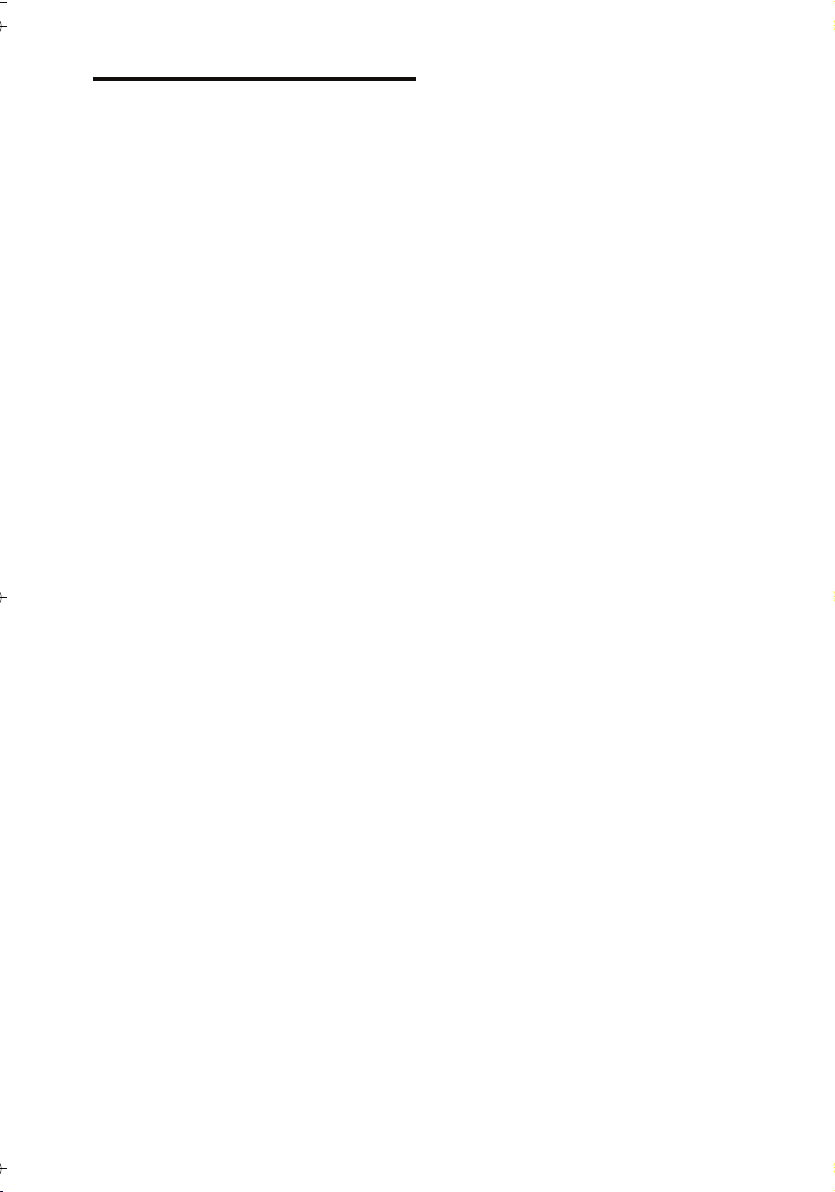
Další informace
Bezpečnostní upozornění ..............49
Umístění .........................................49
Čištění ............................................49
Omezení kopírování ........................49
Likvidace fotorámečku ....................49
Poznámky k paměťovým kartám ......50
„Memory Stick“ ..............................50
Paměťová karta SD .........................51
Poznámky k používání
paměťové karty ...............................51
Technické údaje ............................52
Obchodní značky
a autorská práva .............................53
Rejstřík .........................................54
3
CZ
Page 6
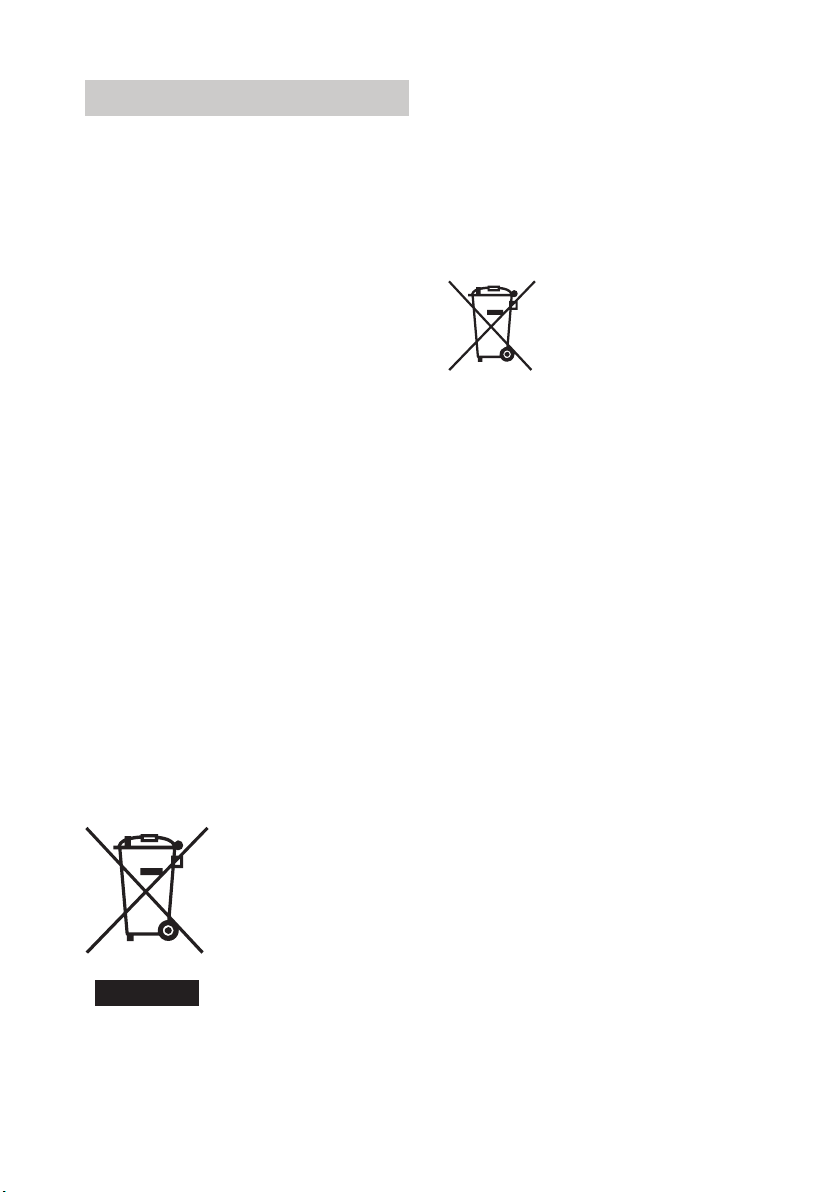
UPOZORNĚNÍ
Abyste předešli nebezpečí vzniku
požáru nebo úrazu elektrickým
proudem, nevystavujte tento přístroj
dešti ani vlhkosti.
Nevystavujte baterie nadměrnému
teplu, jako například přímému
slunečnímu světlu, ohni atd.
UPOZORNĚNÍ
Baterii vyměňujte pouze za určený
typ. V opačném případě může dojít ke
vzniku požáru nebo zranění. Při
likvidaci starých baterií postupujte
v souladu s pokyny.
Pro zákazníky v Evropě
Testy prokázaly, že tento přístroj odpovídá omezením
stanoveným směrnicí EMC pro používání
propojovacích kabelů, které jsou kratší než 3 metry.
Pozor
Elektromagnetická pole určitých frekvencí mohou
ovlivňovat obraz digitálního fotorámečku.
Upozornění
Pokud statická elektřina nebo elektromagnetismus
způsobí přerušení (selhání) probíhajícího přenosu dat,
restartujte aplikaci nebo odpojte komunikační kabel
(USB a podobně) a pak jej opět připojte.
Likvidace starých elektrických
a elektronických zařízení (platí
v zemích Evropské unie a v dalších
evropských zemích se systémy
tříděného odpadu)
Tento symbol na výrobku nebo
na jeho obalu znamená,
že s tímto výrobkem nesmí být
zacházeno jako s běžným
domovním odpadem. Místo
toho je třeba tento výrobek
odnést na příslušné sběrné
místo, kde bude provedena
recyklace takového
elektrického a elektronického
zařízení. Zajištěním správné
likvidace výrobku předejdete
možným negativním vlivům na životní prostředí
a lidské zdraví, které se mohou v opačném případě
projevit jako důsledek nesprávné manipulace při
likvidaci tohoto výrobku. Recyklace materiálů
přispívá k ochraně přírodních zdrojů. Se žádostí
o podrobnější informace o recyklaci tohoto výrobku
se prosím obracejte na místní úřady, místní služby pro
sběr domovního odpadu nebo na obchod, kde jste
výrobek zakoupili.
Platí rovněž pro příslušenství: dálkový ovladač
Likvidace starých baterií (platí
v zemích Evropské unie a v dalších
evropských zemích se systémy
tříděného odpadu)
Tento symbol na baterii nebo na jejím
obalu znamená, že s baterií nesmí být
zacházeno jako s běžným domovním
odpadem. U některých baterií může
být tento symbol doplněn
chemickými symboly. Chemické
(Pb) jsou uvedeny v případě, že baterie obsahuje více
než 0,0005 % rtuti nebo 0,004 % olova. Zajištěním
správné likvidace baterií předejdete možným
negativním vlivům na životní prostředí a lidské
zdraví, které se mohou v opačném případě projevit
jako důsledek nesprávné manipulace při likvidaci
baterie. Recyklace materiálů přispívá k ochraně
přírodních zdrojů. U výrobků, které vyžadují
zdůvodu bezpečnosti, výkonu nebo zachování dat
trvalé připojení k vestavěné baterii, by taková baterie
měla být vyměňována pouze kvalifikovaným
servisním technikem. Pro zajištění správné likvidace
baterie odneste výrobek na konci jeho životnosti na
příslušné sběrné místo, kde bude provedena recyklace
takového elektrického a elektronického zařízení.
U všech ostatních baterií si prosím přečtěte informace
v části, která popisuje bezpečný postup pro vyjmutí
baterie z výrobku. Odneste baterii na příslušné sbě
místo zabývající se recyklací starých baterií.
Se žádostí o podrobnější informace o recyklaci tohoto
výrobku nebo baterie se prosím obracejte na místní
úřady, místní služby pro sběr domovního odpadu
nebo na obchod, kde jste výrobek zakoupili.
symboly pro rtuť (Hg) nebo olovo
rné
Poznámka pro zákazníky v zemích
uplatňujících směrnice EU
Výrobcem tohoto výrobku je společnost Sony
Corporation, 1-7-1 Konan, Minato-ku, Tokio,
108-0075 Japonsko. Autorizovaným zástupcem pro
elektromagnetickou kompatibilitu (EMC)
abezpečnost výrobku je společnost Sony
Deutschland GmbH, Hedelfinger Strasse 61, 70327
Stuttgart, Německo. V případě jakýchkoliv záležitostí
týkajících se opravy nebo záruky se prosím obraťte na
kontaktní adresy uvedené v samostatné servisní nebo
záruční dokumentaci.
4
CZ
Page 7
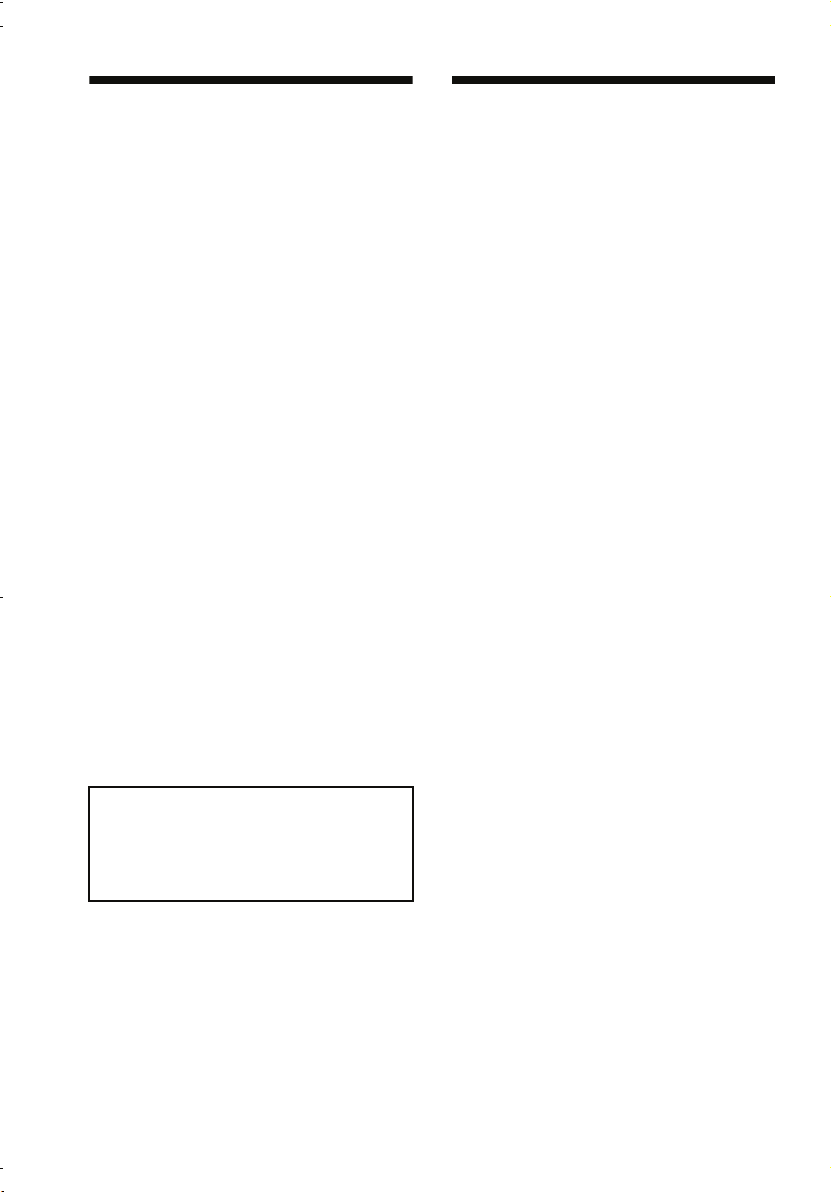
Poznámka pro uživatele
Před použitím si prosím
Program © 2010 Sony Corporation
Dokumentace © 2010 Sony Corporation
Všechna práva vyhrazena. Tento návod a v něm
popsaný software a jeho části nesmí být bez
písemného souhlasu společnosti Sony Corporation
kopírován, překládán nebo redukován do jakékoliv
strojem čitelné podoby.
SPOLEČNOST SONY CORPORATION NERUČÍ
ZA NÁHODNÉ, NÁSLEDNÉ NEBO ZVLÁŠTNÍ
ŠKODY, AŤ UŽ VYCHÁZEJÍ Z OBČANSKÉHO
PRÁVA NEBO ZE SMLOUVY, KTERÉ VZNIKLY
NA ZÁKLADĚ TOHOTO NÁVODU, SOFTWARU
NEBO JINÝCH V NICH UVEDENÝCH
INFORMACÍ NEBO V SOUVISLOSTI S NIMI
NEBO JEJICH POUŽITÍM.
Společnost Sony Corporation si vyhrazuje právo
kdykoli provádět v tomto návodu k obsluze nebo
vněm obsažených informacích změny bez
předchozího upozornění.
Software popsaný v tomto návodu může také
podléhat podmínkám samostatné licenční dohody.
Konstrukční údaje, jako například ukázkové snímky,
které jsou součástí softwaru, nesmí být upravovány
nebo kopírovány pro jiné než osobní použití.
Autorský zákon zakazuje neoprávněné kopírování
tohoto softwaru.
Upozorňujeme, že kopírování nebo úpravy cizích
portrétů nebo děl chráněných autorským zákonem
mohou být porušením práv, která jsou vyhrazena pro
držitele autorských práv.
Vyobrazení a ukázky obrazovek
použité v tomto návodu k obsluze
Vyobrazení a ukázky obrazovek použité v tomto
návodu k obsluze nemusí zcela odpovídat
skutečnému zobrazení na fotorámečku.
přečtěte
Poznámky k přehrávání
Síťový adaptér připojte do síťové zásuvky, která je
snadno přístupná. V případě jakýchkoliv potíží se
síťovým adaptérem jej okamžitě odpojte ze síťové
zásuvky.
Poznámky k autorským právům
Kopírování, úpravy nebo tisk CD, TV programů,
materiálů chráněných autorskými právy, jako
například fotografií nebo publikací nebo jiných
materiálů kromě vašich vlastních záznamů nebo
autorských děl, je omezen jen na soukromé použití
nebo použití v domácnosti. Pokud nejste vlastníky
autorských práv nebo nemáte svolení vlastníka
autorských práv ke kopírování těchto materiálů, může
být použití těchto materiálů nad výše uvedený rámec
porušením autorského zákona a vlastník autorských
práv může požadovat náhradu škody.
Při zobrazování snímků tímto fotorámečkem
neporušujte ustanovení autorského zákona. Použití
nebo úprava portrétu osoby bez jejího souhlasu může
být porušením jejích práv.
Na některých předváděcích akcích, vystoupeních
nebo výstavách je fotografování zakázáno.
Žádná záruka na zaznamenaný obsah
Sony neručí za náhodné nebo následné škody, ani za
ztrátu uložených dat způsobenou použitím nebo
poruchou digitálního fotorámečku nebo paměťové
karty.
Doporučení ohledně zálohování
Doporučujeme ukládat záložní kopie dat, čímž se
omezí riziko ztráty dat v důsledku nechtěné operace
nebo poruchy digitálního fotorámečku.
Poznámky k LCD obrazovce
•Netlačte na povrch LCD obrazovky. Mohlo by dojít
k odbarvení povrchu obrazovky, což by mohlo mít
za následek poruchu její funkce.
•Při dlouhodobém vystavování LCD obrazovky
přímému slunci může docházet k poruchám funkce.
•Při výrobě LCD obrazovky se používá vysoce
přesných technologických postupů, takže více než
99,99 % obrazových bodů (pixelů) je funkčních pro
efektivní použití. Může se však stát, že se na LCD
obrazovce budou trvale zobrazovat malé černé
skvrny anebo jasné body (bílé, červené, modré nebo
5
CZ
Page 8
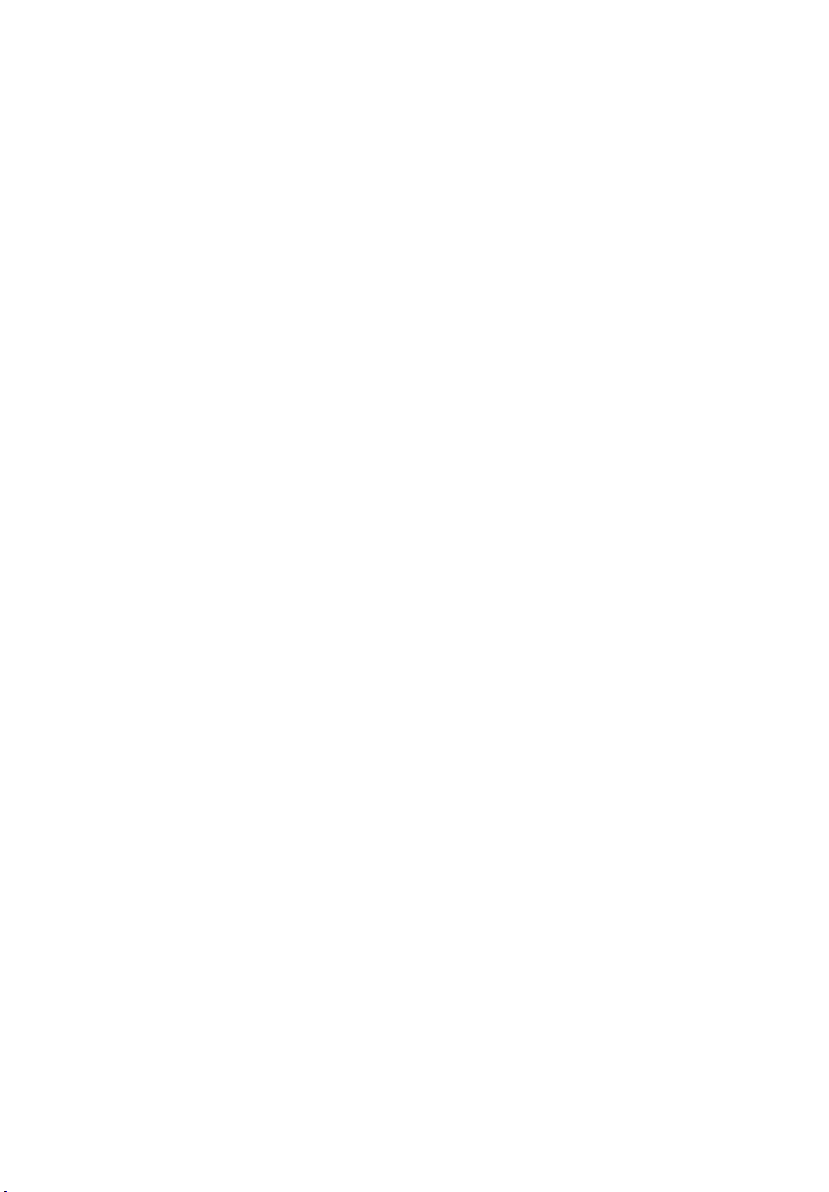
zelené barvy). Tyto body vznikají při normálním
výrobním procesu, přičemž nijak neovlivňují obraz.
• Na chladném místě může na LCD obrazovce
docházet k zobrazování stopy snímku. Nejedná se
však o závadu.
6
CZ
Page 9
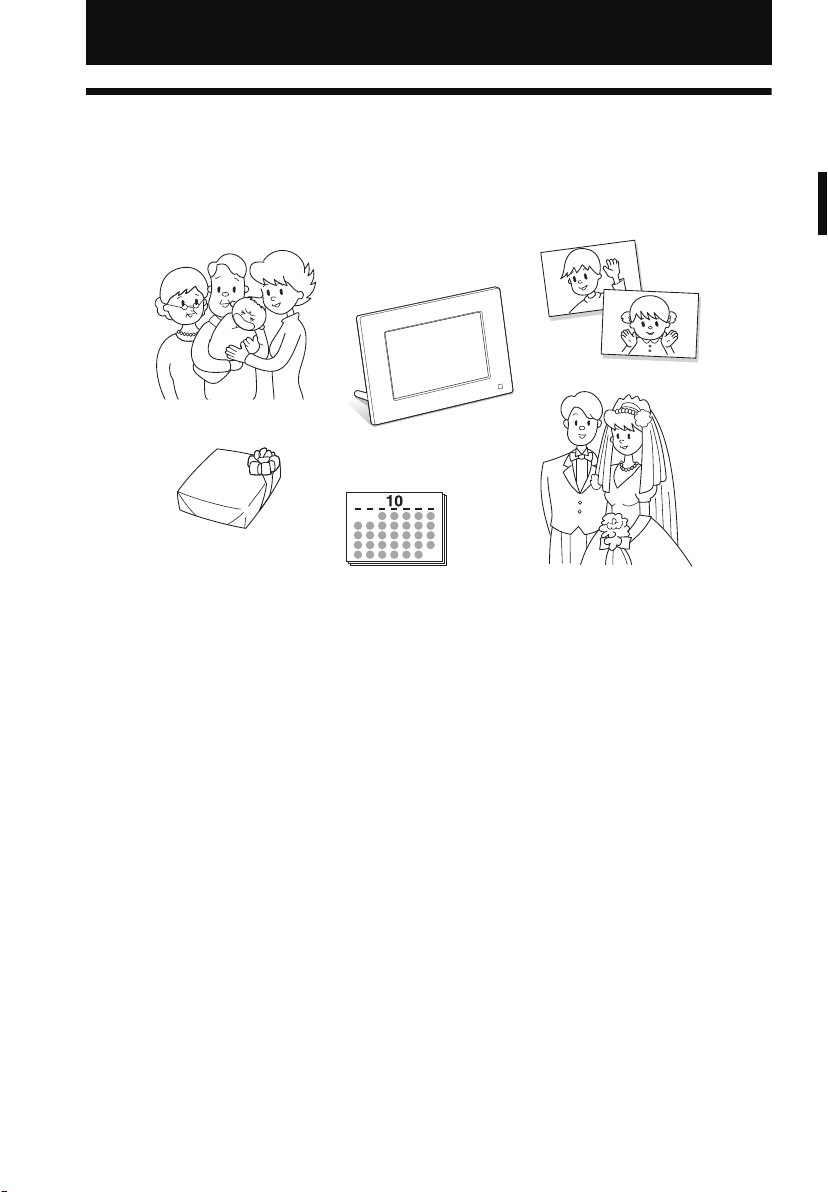
Před zapnutím přístroje
Různé možnosti použití fotorámečku
Sony DPF-E710 je digitální fotorámeček pro snadné zobrazování snímků pořízených digitálním
fotoaparátem nebo jiným zařízením bez použití počítače.
Před zapnutím přístroje
7
CZ
Page 10
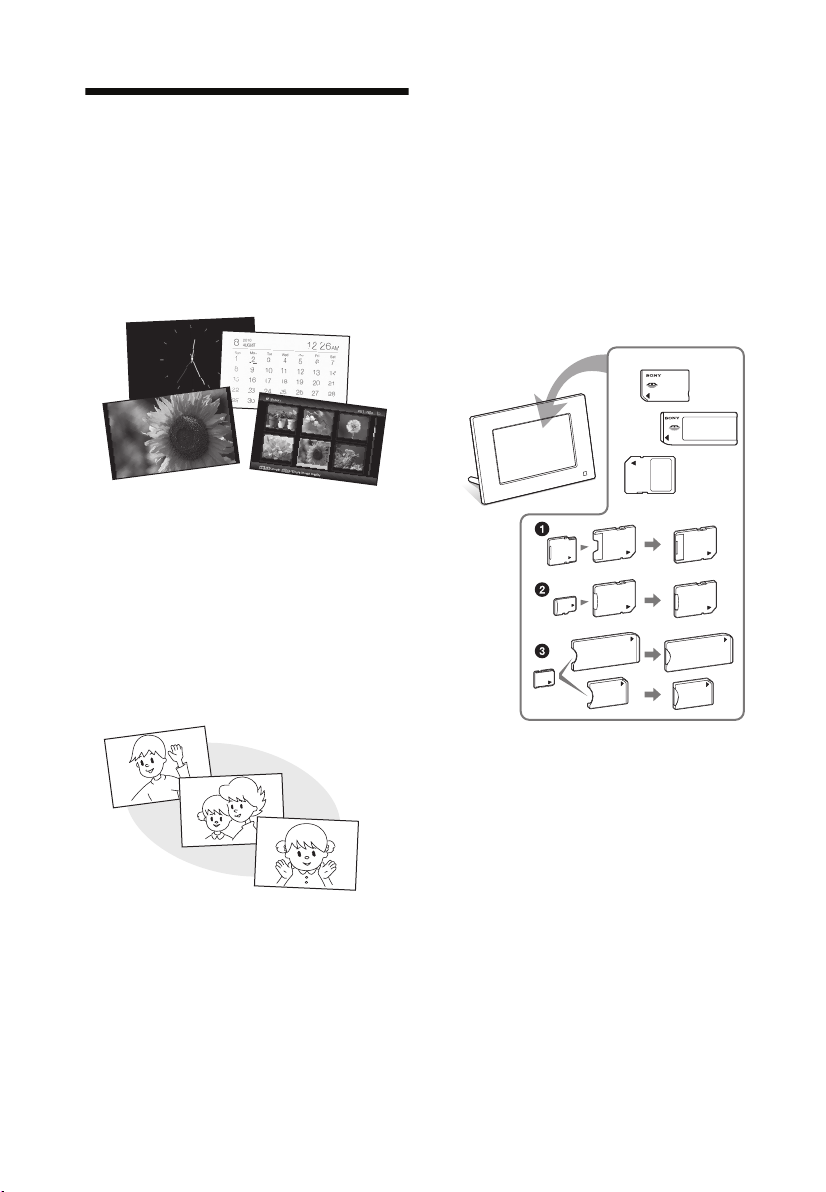
Funkce
x Různé režimy zobrazení snímků
Můžete používat různé režimy zobrazení
snímků, jako například zobrazení prezentace,
zobrazení Clock and calendar, zobrazení
Single view a zobrazení Index .
(.strana 20)
x Různé styly prezentace snímků
Zobrazené snímky se mohou automaticky
měnit, jako byste obraceli stránky ve
fotoalbu. Můžete vybírat z různých stylů
prezentace včetně zobrazení hodin nebo
kalendáře. Můžete také změnit nastavení
přehrávání, jako například pořadí snímků při
přehrávání. (.strana 27)
x Zobrazení snímků uložených
na paměťové kartě a jejich import
do vnitřní paměti
Po jednoduchém vložení paměťové karty *
(jako například paměťové karty „Memory
Stick“ nebo SD) vyjmuté z digitálního
fotoaparátu nebo jiného zařízení si budete
moci ihned prohlížet snímky.
Snímky na paměťové kartě můžete
importovat a uložit do vnitřní paměti.
(.strana 29)
8
*Při použití paměťové karty miniSD/
miniSDHC 1, microSD/microSDHC 2
nebo „Memory Stick Micro“ media 3 ji
vložte do vhodného adaptéru.
CZ
Page 11
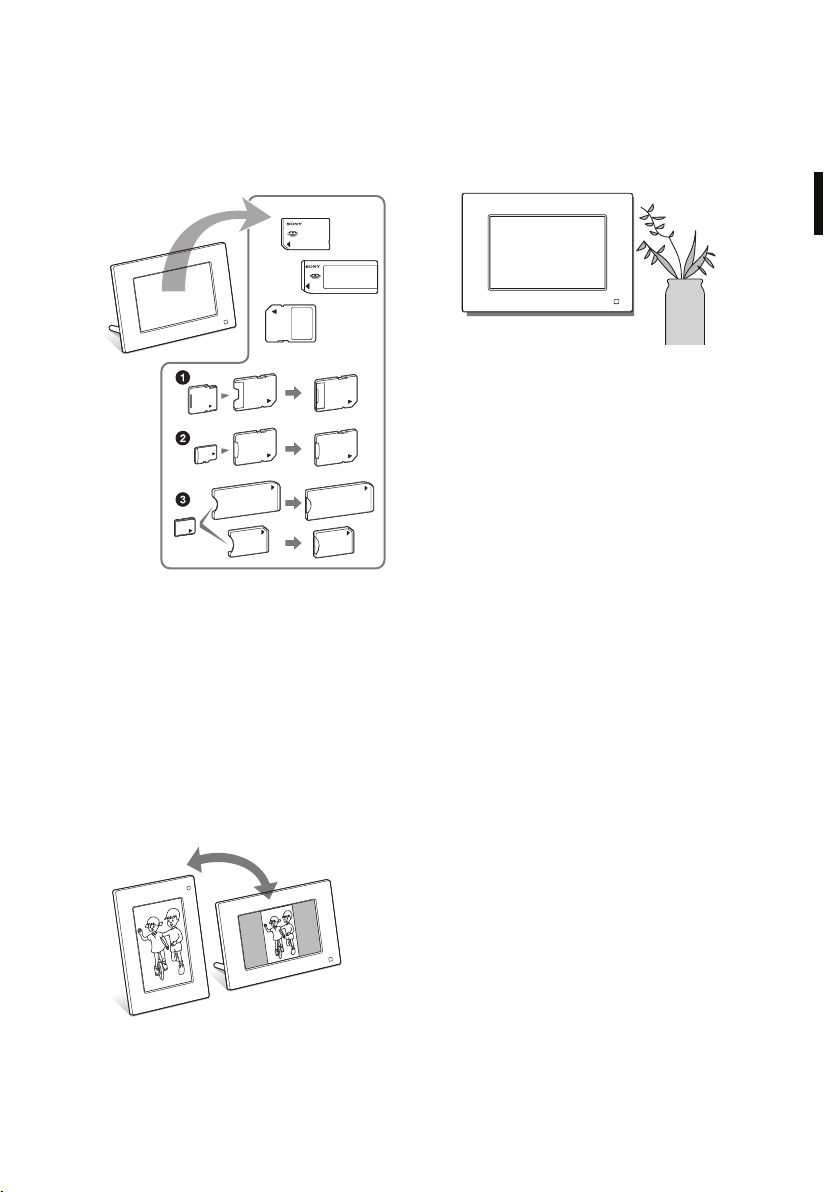
x Export snímků
Snímky uložené ve vnitřní paměti můžete
exportovat na paměťovou kartu. *
(.strana 31)
*Při použití paměťové karty miniSD/
miniSDHC 1, microSD/microSDHC 2
nebo „Memory Stick Micro“ media 3 ji
vložte do vhodného adaptéru.
x Zobrazení snímků na stěně
Fotorámeček můžete pověsit na stěnu.
(.supplied Operating Instructions, strana
„Zobrazení snímků na stěně“ (strana 14))
Před zapnutím přístroje
x Automatické otáčení snímků
Fotorámeček dokáže snímky automaticky
otáčet do správné polohy. Snímky jsou také
automaticky otáčeny, je-li fotorámeček
postaven v poloze na výšku nebo na šířku.
(.strana 14)
9
CZ
Page 12
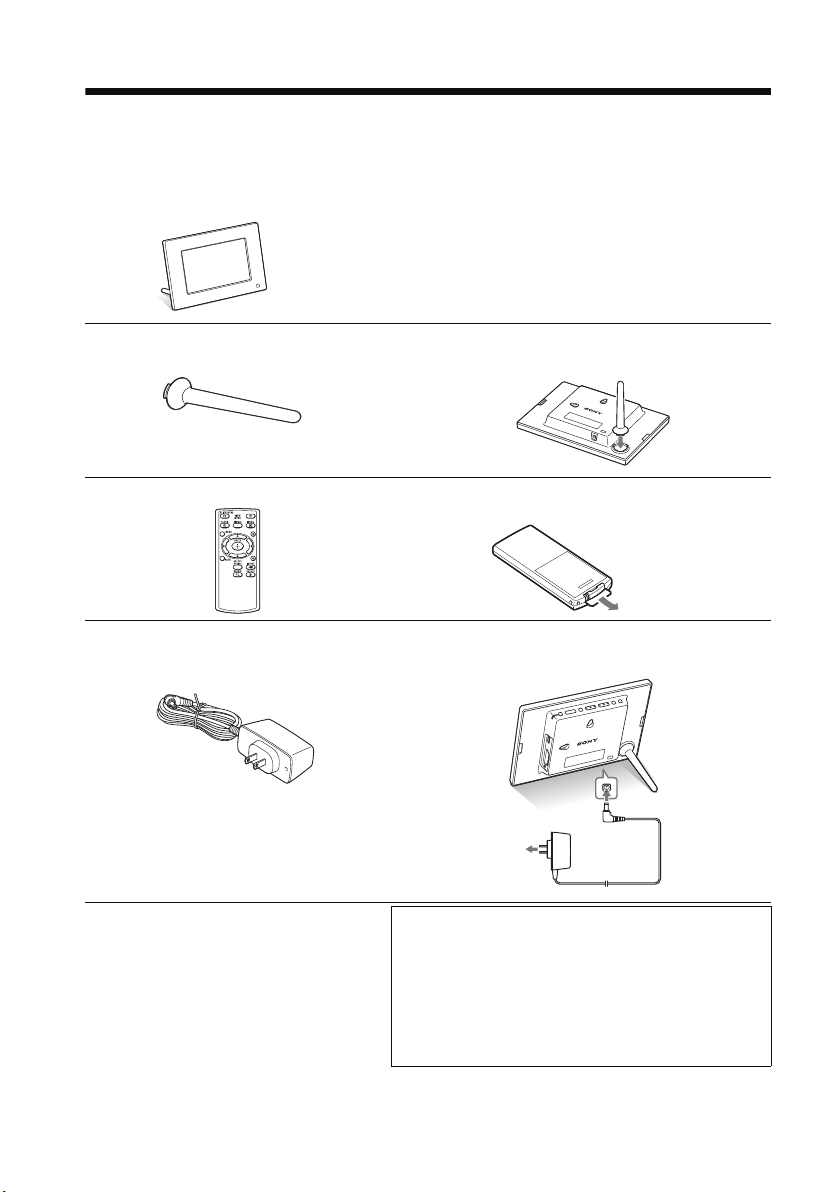
Kontrola dodaných položek
Zkontrolujte, zda balení obsahuje následující položky:
Digitální fotorámeček (1)
Stojan (1)
Dálkový ovladač (1)
Síťový adaptér (1)
Vyměnitelné panely (3) *
Operating Instructions (tato příručka) (1)
CD-ROM (s návodem k obsluze) (1)
Záruka (1)
* Jeden ze tří panelů je již upevněn
k digitálnímu fotorámečku.
Upevnění k závitovému otvoru
(.strana 14)
,
Odstranění ochranné fólie
(.strana 13)
,
Připojení ke zdroji napájení
(.strana 16)
,
Dodaný disk CD-ROM obsahuje tento návod
k obsluze, který podrobně popisuje ovládání
a nastavení digitálního fotorámečku. Pro zobrazení
návodu k obsluze vložte disk CD-ROM do počítače
a poklepejte na příslušnou ikonu. (Pro zobrazení
návodu k obsluze je vyžadována aplikace Adobe
Acrobat Reader.)
10
CZ
Page 13
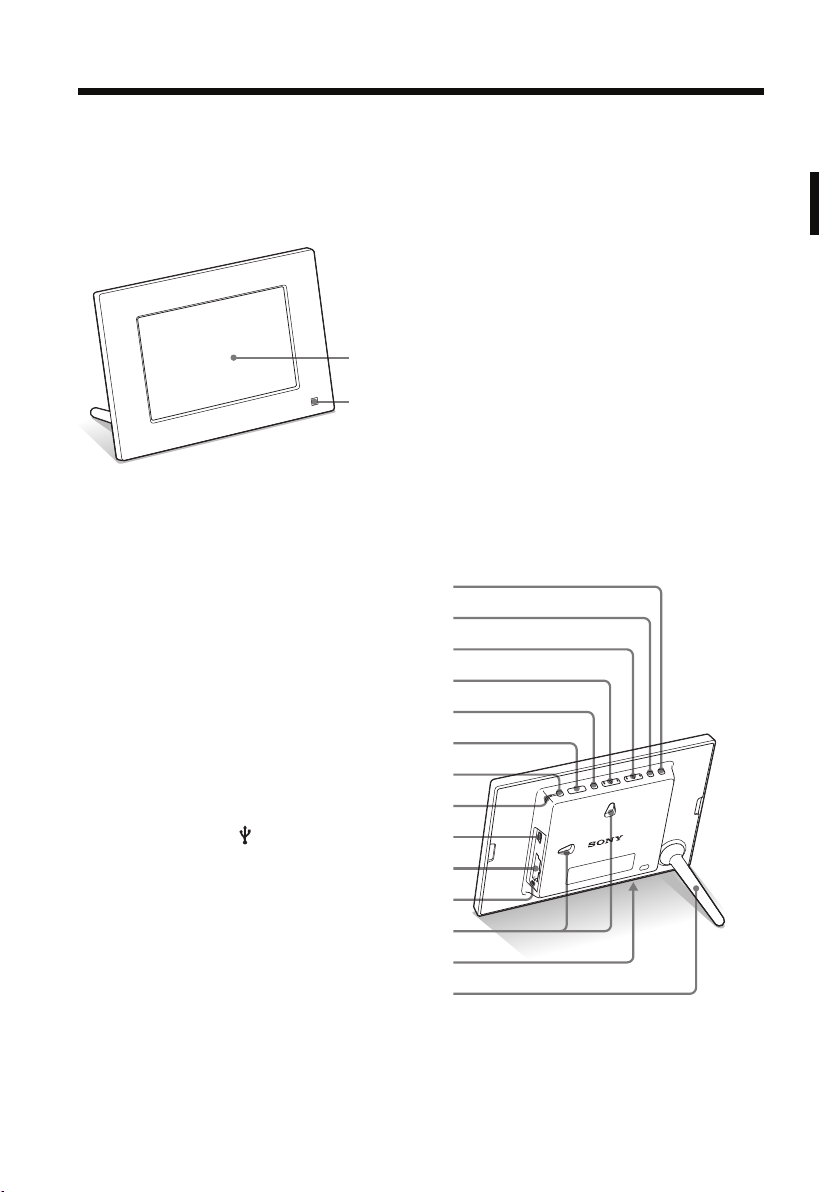
Popis částí
LCD obrazovka
Senzor dálkového ovládání
Tlačítko BACK (Zpět)
Tlačítko ENTER (Potvrzení)
Směrová tlačítka (
v/V
)
Směrová tlačítka (
B/b
)
Tlačítko MENU (Nabídka)
Tlačítko VIEW MODE (Režim zobrazení)
(
.
strana 20)
Tlačítko 1 (zapnutí/pohotovostní režim)
Indikátor pohotovostního režimu
Konektor USB mini B (
.
strana 41)
Slot pro paměťové karty (
.
strana 19)
Indikátor přístupu
Otvory pro zavěšení přístroje na stěnu
Konektor DC IN 5 V
Stojan (
.
strana 14)
x Digitální fotorámeček
Pohled zepředu
Pohled zezadu
Před zapnutím přístroje
CZ
11
Page 14
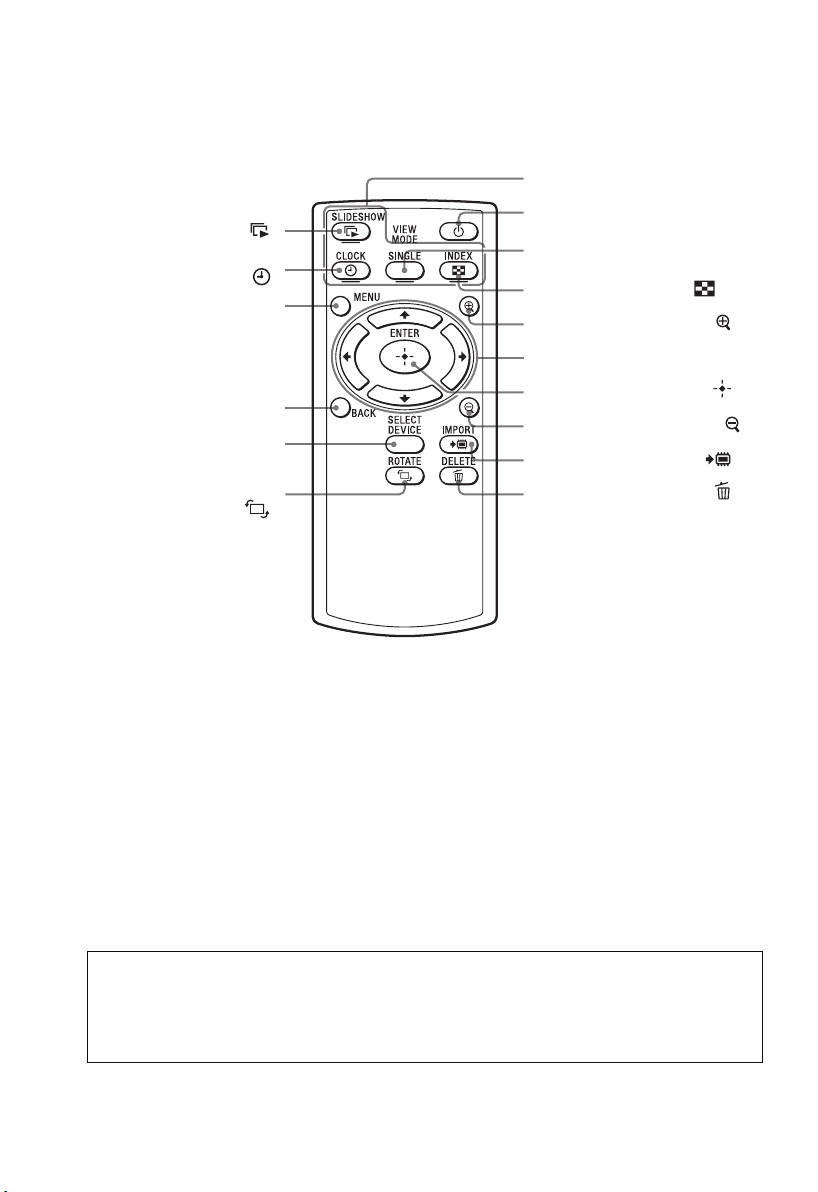
x Dálkový ovladač
Tlačítko SLIDE-SHOW
(Prezentace) ( )
Tlačítko CLOCK
(Hodiny) ( )
Tlačítko MENU (Nabídka)
Tlačítko BACK (Zpět)
Tlačítko SELECT DEVICE
(Výběr zařízení)
Tlačítko ROTATE (Otočení)
()
Tlačítka VIEW MODE (Režim
zobrazení)
Tlačítko 1 (zapnutí/
pohotovostní režim)
Tlačítko SINGLE (Jeden
snímek)
Tlačítko INDEX (Index) ( )
Tlačítko pro zvětšení snímku ( )
Směrová tlačítka (
B/b/v/V
)
Tlačítko ENTER (Potvrzení) ( )
Tlačítko pro zmenšení snímku ( )
Tlačítko IMPORT (Import) ( )
Tlačítko DELETE (Smazání) ( )
Poznámky k postupům v tomto návodu
Postupy v tomto návodu jsou popsány s použitím dálkového ovladače.
Odlišný způsob ovládání, jako například provedení operace pomocí tlačítek na dálkovém
ovladači i tlačítek na fotorámečku, je vysvětlen jako rada.
12
CZ
Page 15
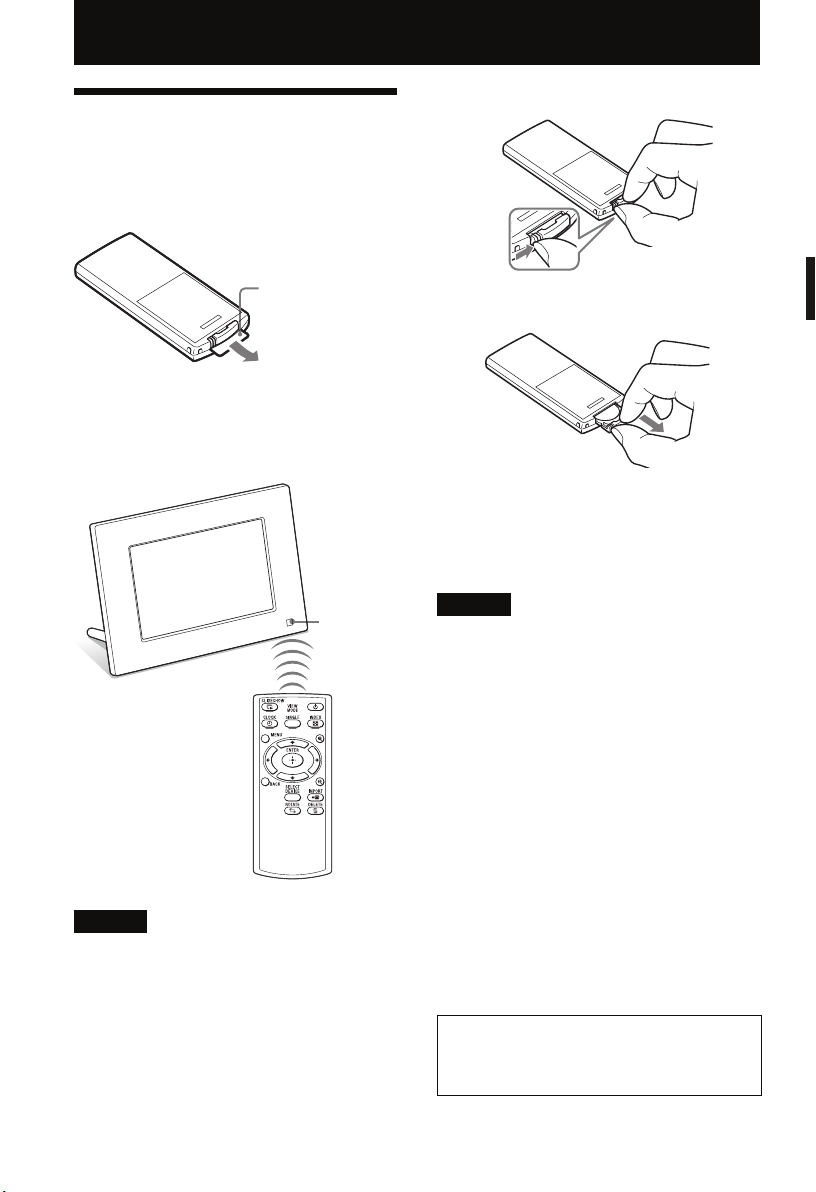
Základní ovládání
Poznámka
Poznámky
Ochranná fólie
Senzor
dálkového
ovládání
Příprava dálkového ovladače
Dodaná lithiová baterie (CR2025) je již
vložena v dálkovém ovladači. Před použitím
vytáhněte ochrannou fólii podle obrázku.
Používání dálkového ovladače
Horní konec dálkového ovladače nasměrujte na
senzor dálkového ovládání na fotorámečku.
1
Stlačte západku.
2
Vysuňte držák baterie.
3
Vložte novou baterii a zasuňte držák
baterie zpět do dálkového ovladače.
Baterii vložte tak, aby směřovala značkou
„+“ nahoru.
Základní ovládání
Pokud pověsíte fotorámeček na stěnu a budete používat
tlačítka na fotorámečku, může fotorámeček spadnout.
Pro ovládání fotorámečku používejte dálkový ovladač.
Výměna baterie v dálkovém
ovladači
Přestane-li dálkový ovladač pracovat, vyměňte
baterii (lithiová baterie CR2025) za novou.
• Použití jiné než určené baterie může vést k jejímu
rozštěpení.
•Při likvidaci starých baterií postupujte v souladu
s místními předpisy.
• Dálkový ovladač neponechávejte na velmi teplých
nebo vlhkých místech.
• Dbejte na to, aby se do dálkového ovladače
(například při výměně baterie) nedostaly žádné cizí
předměty.
• Nesprávné používání baterie může vést k úniku
elektrolytu nebo vzniku koroze.
– Baterii nenabíjejte.
– Nebudete-li dálkový ovladač delší dobu
používat, vyjměte z něj baterii, abyste předešli
úniku elektrolytu nebo vzniku koroze.
– Nesprávné vložení, zkratování, rozebírání,
zahřívání nebo vhození baterie do ohně může
způsobit její rozštěpení nebo únik elektrolytu.
P VAROVÁNÍ
Při nesprávném zacházení může baterie explodovat.
Baterii nenabíjejte, nerozebírejte ani nevhazujte do
ohně.
13
CZ
Page 16
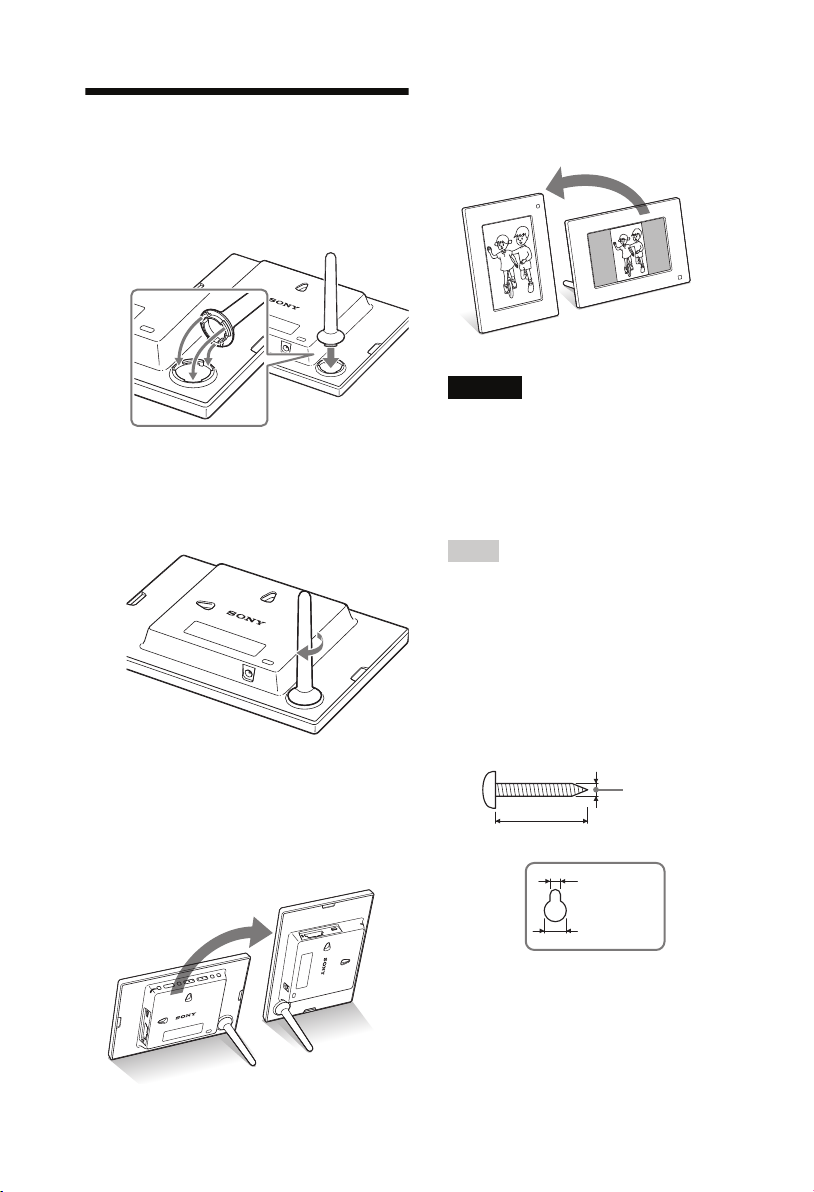
Nastavení stojanu
Poznámky
Rada
4 mm
Více než 25 mm
φ 5 mm
10 mm
Otvory pro zavěšení
přístroje na stěnu
1
Uchopte fotorámeček a vložte stojan
do závitového otvoru na zadním
panelu.
2
Otáčejte stojanem ve směru
hodinových ručiček až na doraz tak,
aby byl stojan řádně upevněn
v závitovém otvoru.
Pokud je fotorámeček postaven do polohy na
výšku, snímky se rovněž automaticky otáčí do
správné polohy.
• Zkontrolujte, zda je stojan stabilní. Není-li stojan
upevněn správně, může se fotorámeček převrátit.
• Snímky lze rovněž otočit ručně (strana 35).
• Pokud umístíte fotorámeček do blízkosti CRT
televizoru, může dojít k ovlivnění barev na
obrazovce televizoru.
Stojan lze z fotorámečku snadněji odmontovat, pokud
při jeho odšroubovávání použijete například hadřík.
Zobrazení snímků na stěně
Nastavení orientace na výšku
nebo na šířku
Fotorámeček můžete otočit do polohy na výšku
nebo na šířku bez změny polohy stojanu.
14
CZ
1
Připravte si šrouby (volitelné
příslušenství) vhodné pro otvory
na zadním panelu.
Page 17
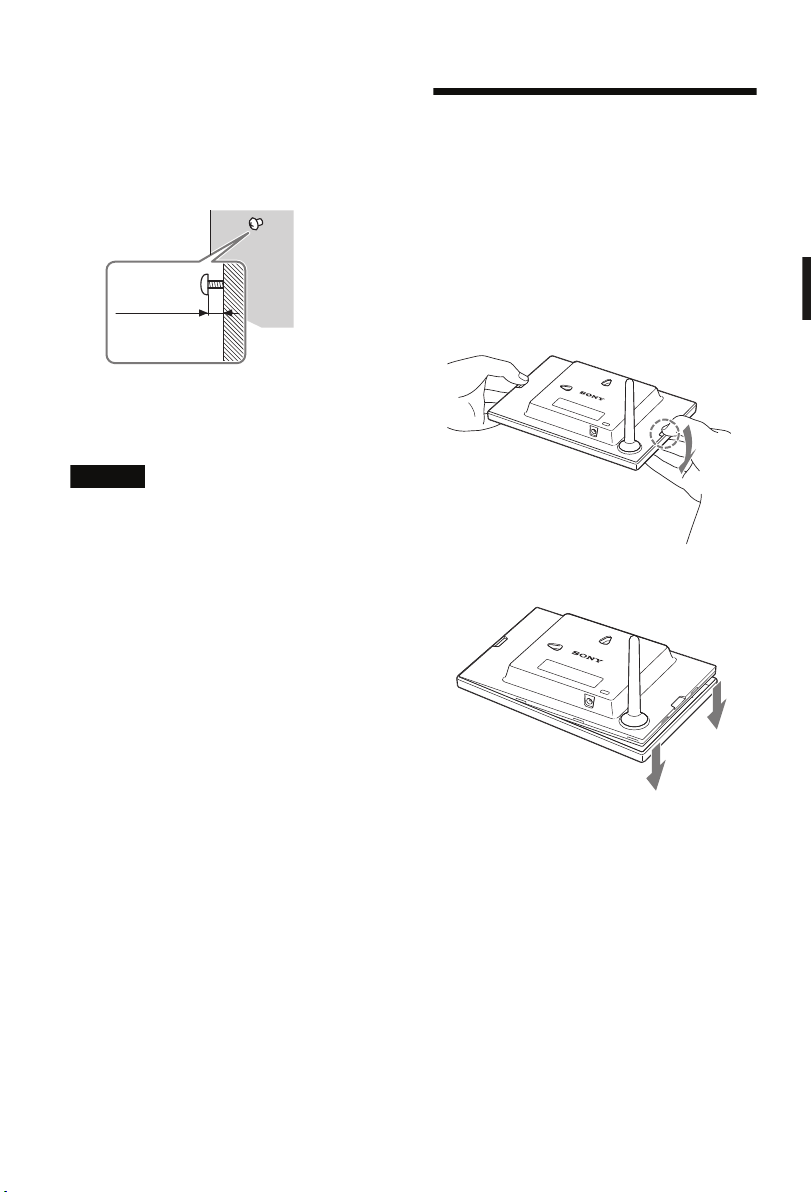
2
Poznámky
Mezi
2,5 mm až 3
mm
Zašroubujte šrouby (volitelné
příslušenství) do stěny.
Ujistěte se, že šrouby (volitelné
příslušenství) vyčnívají asi 2,5 až 3 mm od
povrchu stěny.
3
Pomocí otvorů na zadní straně
zavěste fotorámeček na šrouby ve
stěně.
• Použijte šrouby vhodné pro materiál stěny. Podle
typu materiálu stěny může dojít k poškození šroubů.
Šrouby upevněte do nosníku nebo trámu ve stěně.
•Před vyjmutím a opětovným vložením paměťové
karty sundejte fotorámeček ze stěny a umístěte jej
na stabilní povrch.
• Pokud chcete zavěsit fotorámeček na stěnu,
demontujte stojan.
•Připojte zástrčku pro stejnosměrné napětí (DC)
síťového adaptéru k fotorámečku a pověste
fotorámeček na stěnu. Potom připojte síťový
adaptér do síťové zásuvky.
•Nepřebíráme žádnou odpovědnost za jakékoliv
nehody nebo škody způsobené chybným upevněním
nebo používáním, přírodními katastrofami atd.
Výměna panelu
Originální panel můžete vyměnit za jiný
dodaný panel.
1
Vložte palce do výřezů na obou
stranách zadního panelu
a zatlačením roztáhněte panel tak,
jak je uvedeno na obrázku.
2
Sejměte panel.
Základní ovládání
3
Vyrovnejte senzor dálkového
ovládání na předním panelu
fotorámečku s okénkem senzoru
dálkového ovládání na novém
vyměnitelném panelu a potom
upevněte panel k fotorámečku.
15
CZ
Page 18
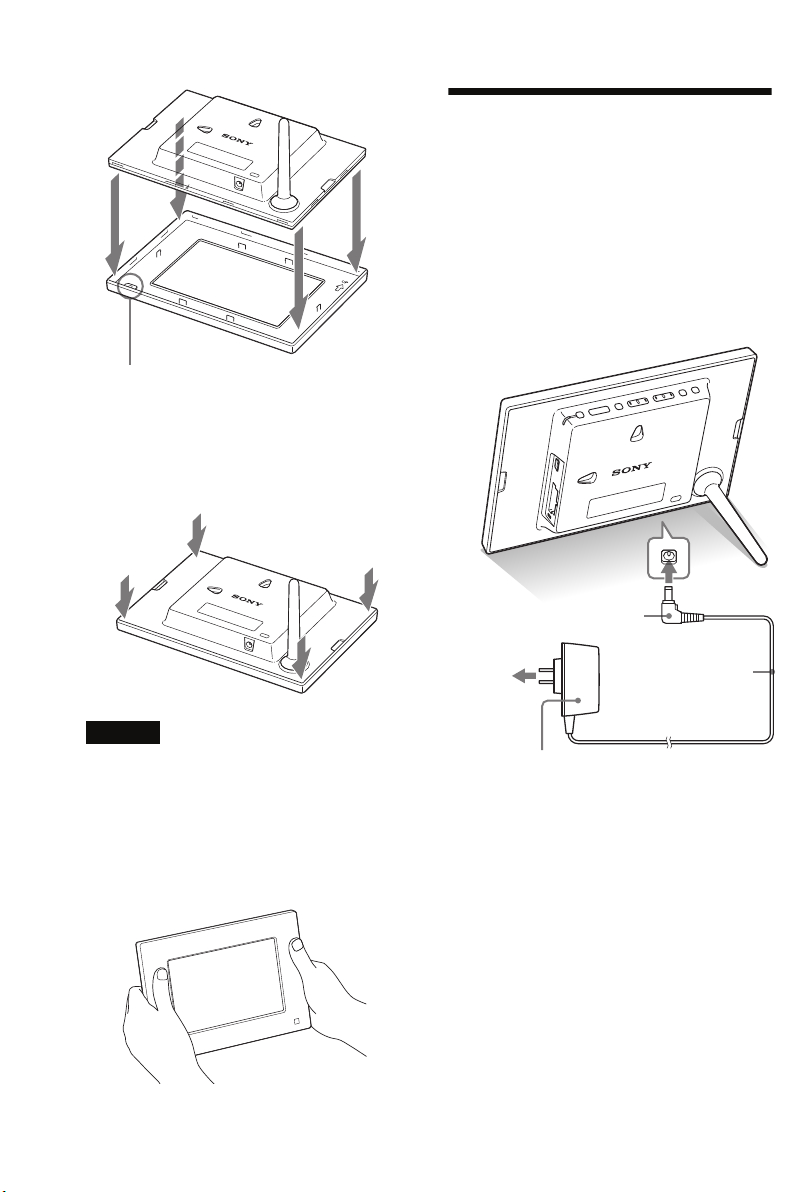
4
Poznámky
Okénko senzoru dálkového ovládání
Do
síťové
zásuvky
Do konektoru
DC IN 5 V
Síťový adaptér
Kabel pro
stejnosměrné
napětí (DC)
Zástrčka pro
stejnosměrné napětí (DC)
Stlačte čtyři rohy na novém
vyměnitelném panelu a zatlačte
na nový panel tak, aby byl řádně
upevněn k fotorámečku.
Zapnutí fotorámečku
1
Připojte zástrčku síťového adaptéru
do konektoru DC IN 5 V na zadní
straně fotorámečku.
2
Připojte síťový adaptér do síťové
zásuvky.
Fotorámeček se automaticky zapne.
•Ujistěte se, že je vyměnitelný panel správně
upevněn k fotorámečku. V opačném případě by se
panel mohl oddělit od fotorámečku, což by při
přenášení nebo přemísťování fotorámečku mohlo
způsobit poruchu jeho funkce.
•Při přenášení fotorámečku jej pevně uchopte tak,
jak je uvedeno na obrázku.
CZ
16
Pokud jste již fotorámeček zapnuli připojením
ke zdroji napájení, přejděte k další části.
Zapnutí napájení
Stisknutím tlačítka 1 (zapnutí/pohotovostní
režim) na fotorámečku nebo dálkovém ovladači
zapněte napájení. Indikátor pohotovostního
režimu změní barvu z červené na zelenou.
Page 19
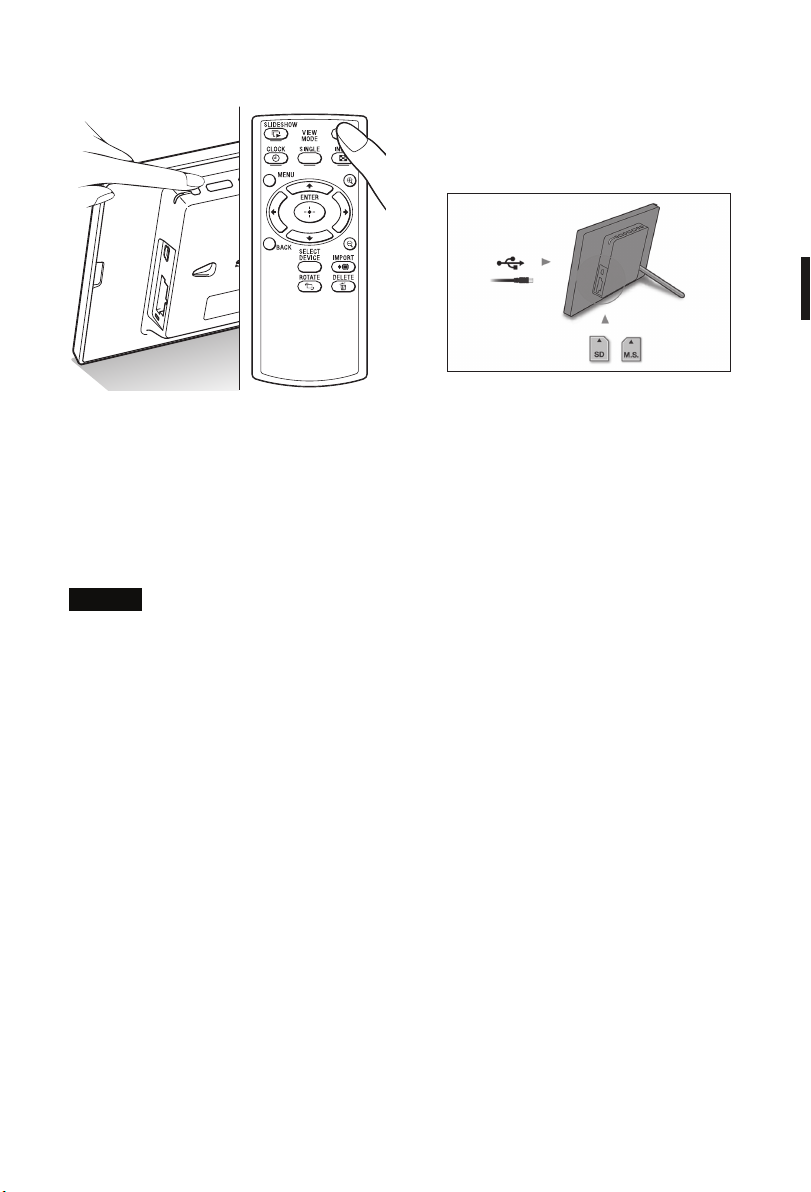
Vypnutí napájení
Poznámka
Podržte stisknuté tlačítko 1 (zapnutí/
pohotovostní režim) na fotorámečku nebo
dálkovém ovladači, dokud se napájení
nevypne. Indikátor pohotovostního režimu
změní barvu ze zelené na červenou.
•Síťová zásuvka by se měla nacházet co nejblíže
fotorámečku, aby byla snadno přístupná.
•Neumísťujte fotorámeček na nestabilní nebo
nakloněný povrch.
•Síťový adaptér připojte do síťové zásuvky, která je
snadno přístupná. V případě jakýchkoliv potíží
s adaptérem okamžitě odpojte fotorámeček od
napájení vytažením zástrčky síťového kabelu ze
síťové zásuvky.
• Nezkratujte zástrčku síťového adaptéru kovovými
předměty. Mohlo by dojít k poruše funkce.
•Síťový adaptér nepoužívejte ve stísněných
prostorách, jako například mezi stěnou a nábytkem.
• Po použití odpojte síťový adaptér z konektoru
DC IN 5 V na fotorámečku a potom ze síťové
zásuvky.
• Nevypínejte fotorámeček ani neodpojujte síťový
adaptér od fotorámečku dříve, než se indikátor
pohotovostního režimu rozsvítí červeně. Jinak může
dojít k poškození fotorámečku.
•Tvar síťové zástrčky se může lišit v závislosti na
oblasti prodeje fotorámečku.
Ovládání ve výchozím stavu
Pokud zapnete fotorámeček, aniž by byla
vložena paměťová karta, zobrazí se níže
uvedená úvodní obrazovka.
Základní ovládání
Pokud nebudete fotorámeček ovládat po dobu
asi 10 sekund, aktivuje se ukázkový režim. Při
stisknutí jakéhokoliv tlačítka kromě tlačítka
napájení se opět zobrazí úvodní obrazovka.
Při zobrazení úvodní obrazovky nejprve
stiskněte tlačítko MENU (Nabídka) a potom
nastavte datum a čas.
17
CZ
Page 20
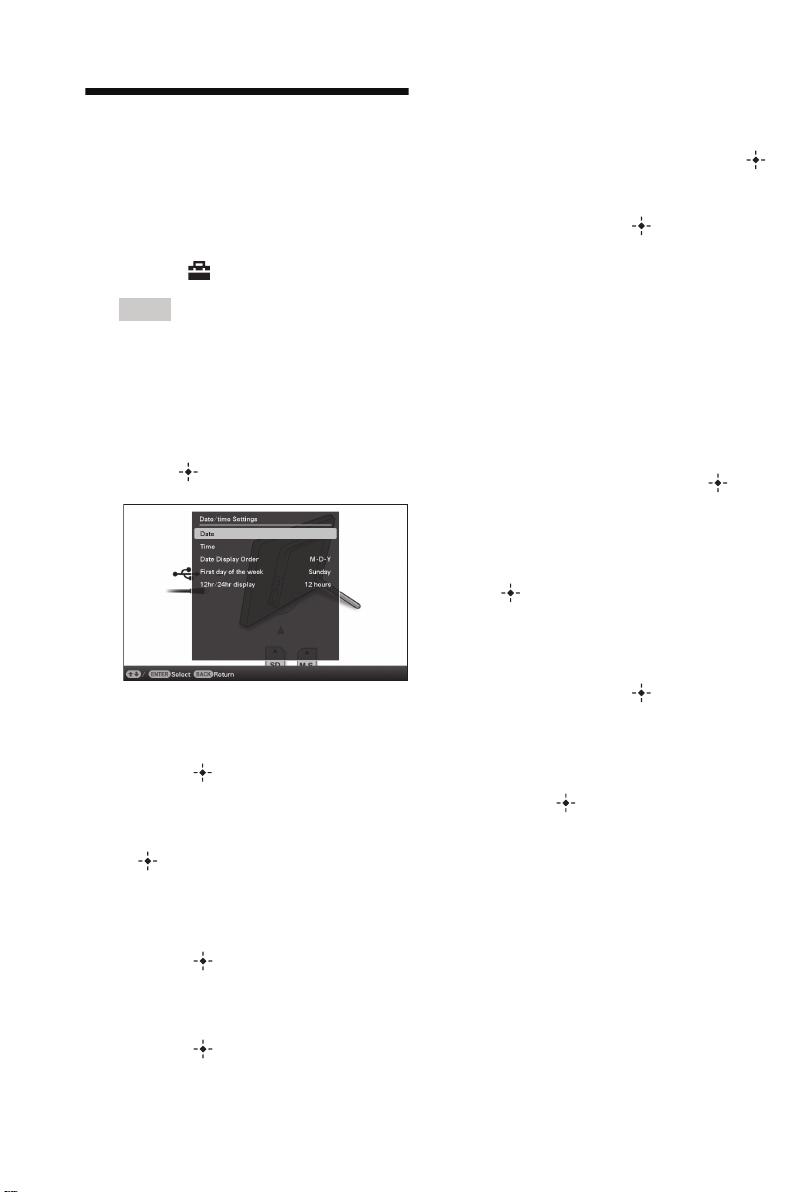
Nastavení aktuálního
Rada
času
1
Stiskněte tlačítko MENU (Nabídka).
2
Stisknutím tlačítek B/b vyberte
záložku (Settings) (Nastavení).
Tlačítka B/b lze používat, pouze pokud není
zobrazen ukázkový režim a pokud není vybrán
režim zobrazení Clock and calendar (strana 23).
3
Stisknutím tlačítek v/V
položku [Date/time Settings]
(Nastavení data/času) a stiskněte
tlačítko (
4
Nastavte datum.
1
Stisknutím tlačítek v/V vyberte
položku [Date] (Datum) a stiskněte
tlačítko (ENTER) (Potvrzení).
2
Stisknutím tlačítek B/b vyberte měsíc,
den a rok, stisknutím tlačítek v/V
proveďte nastavení a stiskněte tlačítko
ENTER
(ENTER) (Potvrzení).
vyberte
) (Potvrzení).
6
Vyberte formát data.
1
Stisknutím tlačítek v/V
[Date Display Order] (Pořadí
zobrazování data) a stiskněte tlačítko
ENTER) (Potvrzení).
(
2
Stisknutím tlačítek v/V vyberte formát
a stiskněte tlačítko (ENTER)
(Potvrzení).
•Y-M-D
• M-D-Y
•D-M-Y
7
Nastavte den počátku týdne
v kalendáři.
Můžete nastavit den, který se bude
zobrazovat v kalendáři nejvíce vlevo.
1
Stisknutím tlačítek v/V vyberte
položku [First day of the week] (První
den týdne) a stiskněte tlačítko
(ENTER) (Potvrzení).
2
Stisknutím tlačítek v/V vyberte
možnost
[Monday
8
Vyberte formát zobrazení času.
1
Stisknutím tlačítek v/V vyberte položku
[12hr/24hr display] (12 hodin/24 hodin)
a stiskněte tlačítko (ENTER)
(Potvrzení).
2
Stisknutím tlačítek v/V vyberte
možnost [12 hours] (12 hodin) nebo
[24 hours] (24 hodin) a stiskněte
tlačítko (ENTER) (Potvrzení).
9
Stiskněte tlačítko MENU (Nabídka).
Obrazovka nabídky se zavře.
[Sunday] (Neděle) nebo
] (Pondělí) a stiskněte tlačítko
(ENTER) (Potvrzení).
vyberte položku
5
Nastavte čas.
1
Stisknutím tlačítek v/V vyberte
položku [Time] (Čas) a stiskněte
tlačítko (ENTER) (Potvrzení).
2
Stisknutím tlačítek B/b vyberte hodiny,
minuty a sekundy, stisknutím tlačítek
v/V proveďte nastavení a stiskněte
tlačítko (ENTER) (Potvrzení).
CZ
18
Page 21
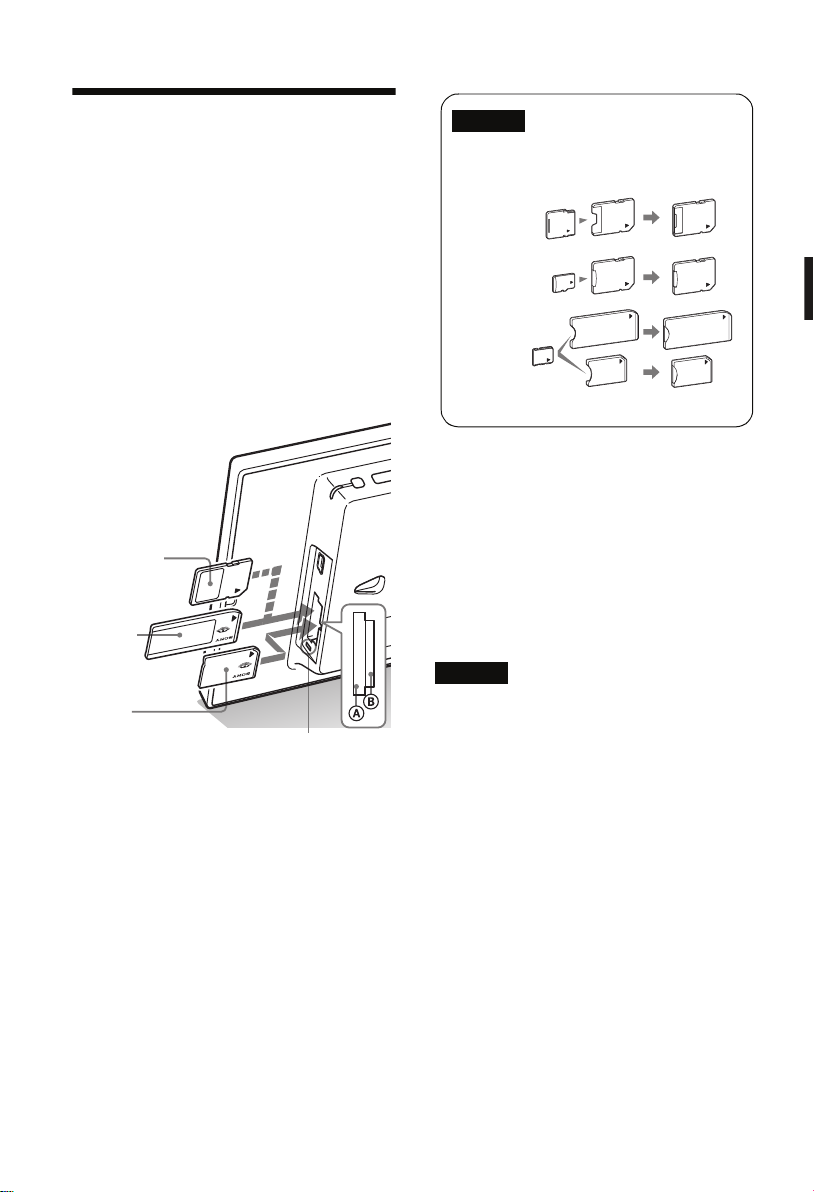
Vložení paměťové karty
Poznámka
Indikátor přístupu
Paměťová
karta SD
(slot A)
„Memory
Stick“
(slot A)
„Memory
Stick
Duo“
(slot B)
Poznámka
Při použití paměťové karty miniSD/miniSDHC
1, microSD/microSDHC 2 nebo „Memory
Stick Micro“ 3 ji vložte do vhodného adaptéru.
1
2
3
Paměťovou kartu pevně zasuňte do
odpovídajícího slotu tak, aby její popis
směřoval k vám (při pohledu na zadní
stranu fotorámečku).
Při správném vložení paměťové karty bude
indikátor přístupu blikat. Pokud indikátor
přístupu nebliká, vyjměte paměťovou kartu,
zkontrolujte správnou orientaci a vložte ji
znovu.
Podrobnosti o kompatibilních paměťových
kartách - viz strany 50 až 51. Podrobnosti
o podporovaných formátech souborů - viz
strana 29.
Při vložení paměťové karty
Při vložení paměťové karty se automaticky
zobrazí uložené snímky. Pokud vypnete
napájení během zobrazování snímků, bude při
příštím zapnutí zobrazen stejný snímek.
Pokud je nastaven režim zobrazení „Clock and
calendar“ (Hodiny a kalendář), změňte jej na režim
zobrazení „Slideshow“ (Prezentace), „Single image
display“ (Zobrazení jednoho snímku) nebo „Index “
(viz následující část).
Výběr zařízení pro přehrávání
Stiskněte tlačítko SELECT DEVICE (Výběr
zařízení) (strana 31).
Vyjmutí paměťové karty
Paměťovou kartu vyjměte ze slotu opačným
směrem, než byla vložena.
Nevyjímejte paměťovou kartu, pokud bliká
indikátor přístupu.
V režimu zobrazení hodin a kalendáře nebude
indikátor přístupu blikat.
19
Základní ovládání
CZ
Page 22
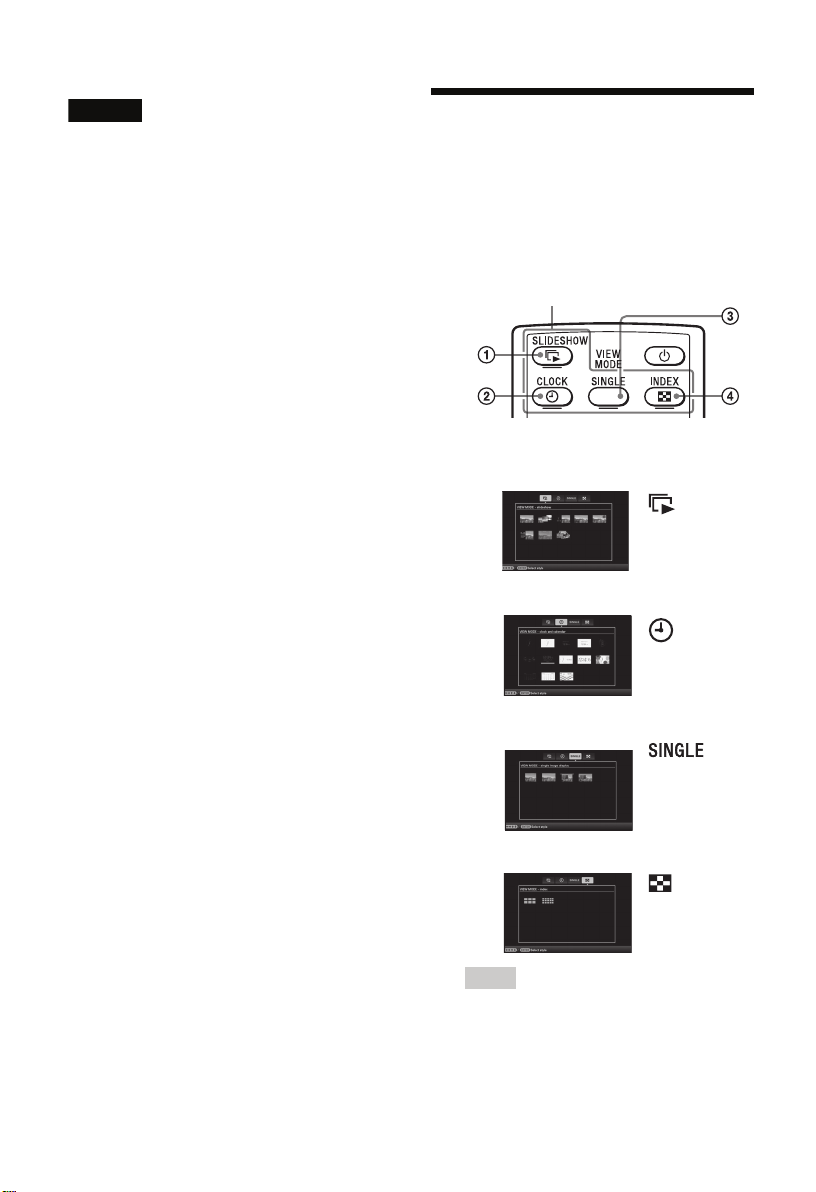
Poznámky
• Slot je kompatibilní s paměťovými kartami
Rady
Tlačítka VIEW MODE (Režim zobrazení)
„Memory Stick“ standardní velikosti i velikosti
Duo, takže není vyžadován „Memory Stick“
adaptér.
•Víceúčelový slot pro paměťové karty „Memory
Stick“ (Standard/Duo)/SD/MMC automaticky
rozpozná typ karty.
• Nevkládejte paměťovou kartu současně do slotu A
i B. V opačném případě nebude fotorámeček
pracovat správně.
Změna zobrazení
Způsob zobrazení můžete změnit stisknutím
tlačítek VIEW MODE (Režim zobrazení).
1
Stiskněte tlačítko odpovídající režimu
zobrazení, který chcete vybrat.
Zobrazí se obrazovka vybraného režimu
zobrazení.
.
1
Slideshow
(.strana 22)
2
Clock and
calendar
(.strana 23)
CZ
20
3
Single image
display
(.strana 24)
4
Index
(.strana 25)
•Při použití tlačítek na fotorámečku stiskněte
tlačítko VIEW MODE (Režim zobrazení)
umístěné nahoře na zadní straně fotorámečku,
stisknutím tla čítka V přesuňte kurzor do oblasti
pro výběr režimu zobrazení a stisknutím
tlačítek B/b vyberte požadovaný režim.
Page 23
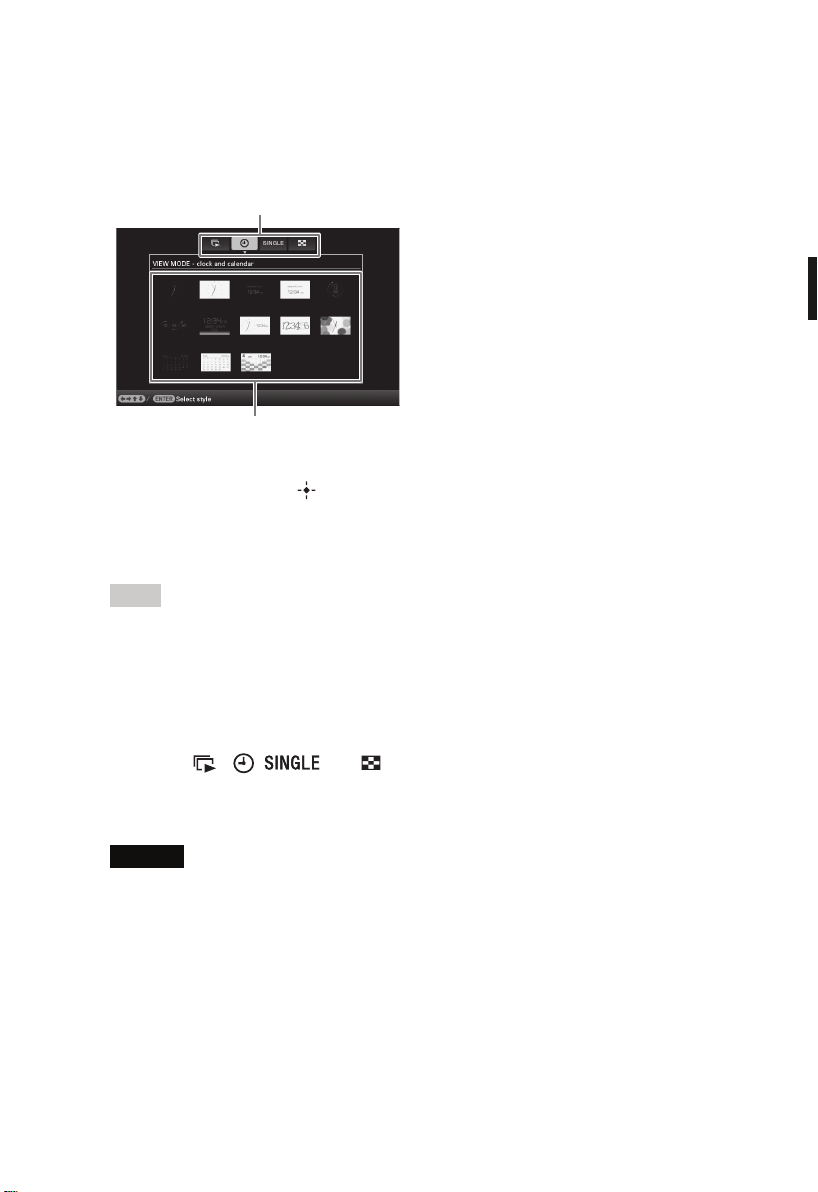
•Můžete rovněž opakovaně stisknout
Rady
Poznámka
Oblast pro výběr režimu
Oblast pro výběr stylu
tlačítko VIEW MODE (Režim zobrazení)
na fotorámečku, přesunout kurzor v rámci
oblasti pro výběr režimu zobrazení a vybrat
libovolný režim.
2
Stisknutím tlačítek B/b/v/V vyberte
styl a stiskněte tlačítko
(Potvrzení).
Zobrazí se obrazovka vybraného stylu
zobrazení.
• Pokud se kurzor nachází v oblasti pro
výběr režimu zobrazení, přesuňte jej do
oblasti pro výběr stylu stisknutím tlačítka
v.
•Kurzor můžete v rámci oblasti pro výběr
stylu přesouvat stisknutím tlačítka
odpovídajícího aktuálně vy branému režimu
zobrazení , , nebo
nebo opakovaným stisknutím tlačítka
VIEW MODE (Režim zobrazení) na
fotorámečku.
(
ENTER
Základní ovládání
)
Pokud nebudete fotorámeček delší dobu
ovládat, bude automaticky vybrán styl,
na kterém se nachází kurzor.
21
CZ
Page 24
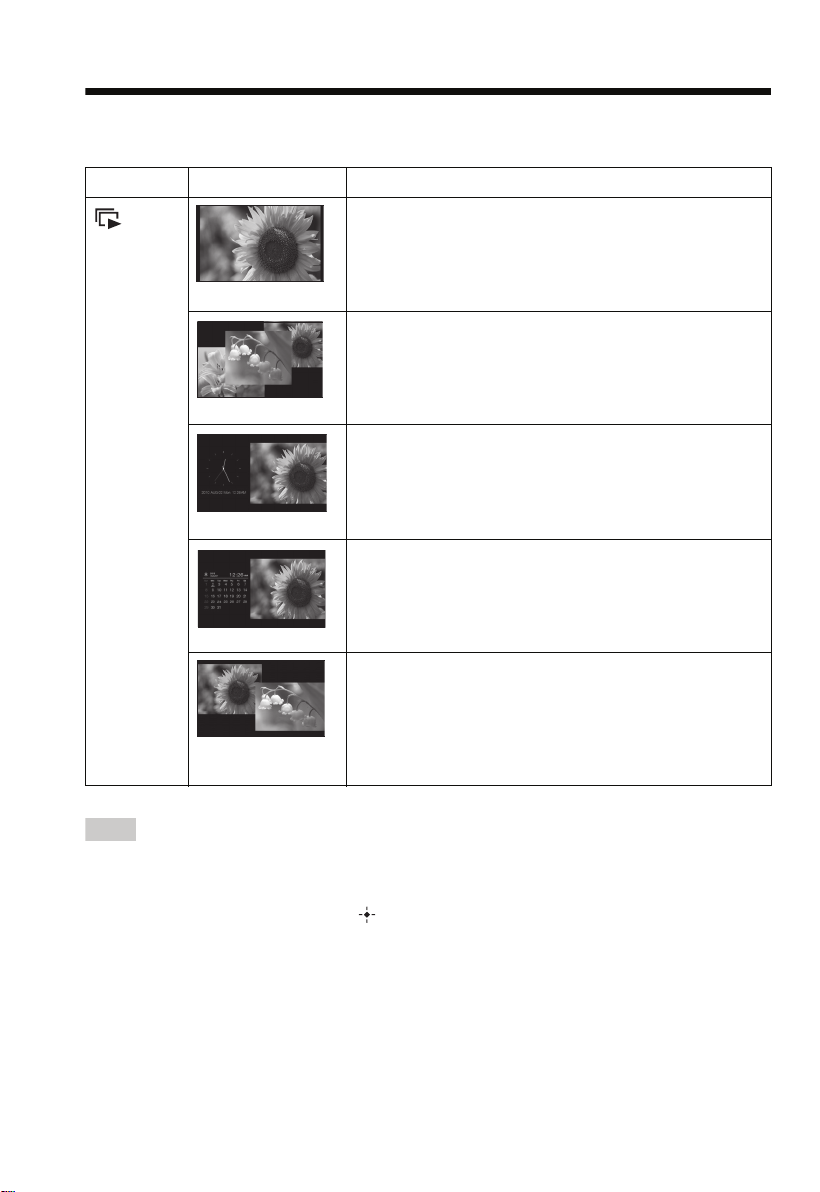
Zobrazení prezentace
Rady
Zobrazení Styl Popis
Postupné zobrazování snímků přes celou obrazovku.
Slideshow
Single view
Zobrazení více snímků současně.
Multi image view
Postupné zobrazování snímků s aktuálním datem a časem.
Clock view
Postupné zobrazování snímků se zobrazením kalendáře. Je
zobrazeno aktuální datum a čas.
Calendar view
Zobrazení snímků s použitím různých náhodných stylů
aefektů prezentace.
Při náhodném zobrazování snímků
Tato možnost je dostupná při nastavení funkce [Shuffle]
Random view
(Náhodné přehrávání) v položce [Slideshow Settings]
(Nastavení prezentace) na [ON] (Zapnuto) (.strana 28).
• U prezentace můžete nastavit interval, efekt, pořadí
zobrazování nebo barevný efekt. Viz část „Změna
nastavení prezentace“ (strana 27).
• Pokud během prezentace stisknete tlačítko
(ENTER) (Potvrzení), změní se režim zobrazení na
zobrazení jednoho snímku.
• Pokud vypnete fotorámeček během přehrávání
prezentace, bude prezentace při příštím zapnutí
fotorámečku pokračovat od naposledy zobrazeného
snímku.
CZ
22
Page 25
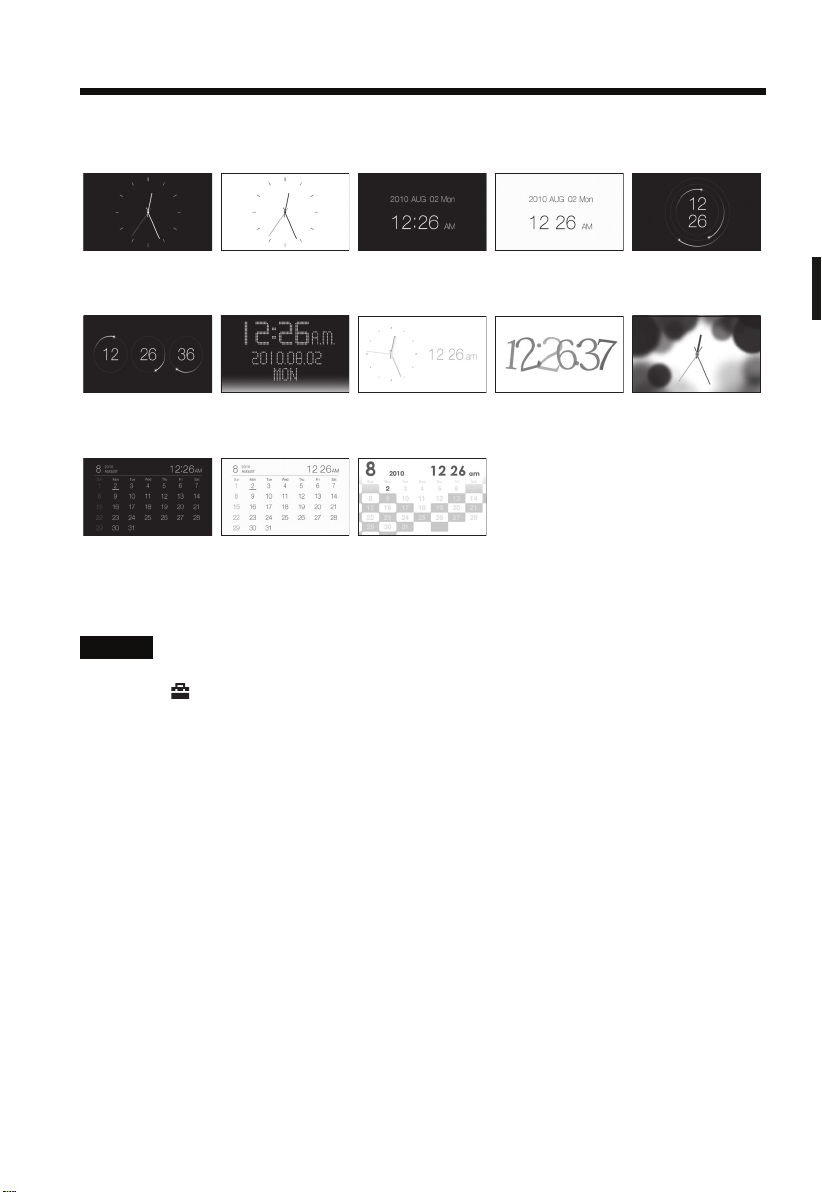
Zobrazení Clock and calendar
Poznámka
Clock1 Clock2 Clock3 Clock4 Clock5
Clock6 Clock7 Clock8 Clock9 Clock10
Calendar1 Calendar2 Calendar3
Pokud jsou zobrazeny hodiny a kalendář, lze vybrat
pouze záložku (Settings) (Nastavení).
Základní ovládání
23
CZ
Page 26
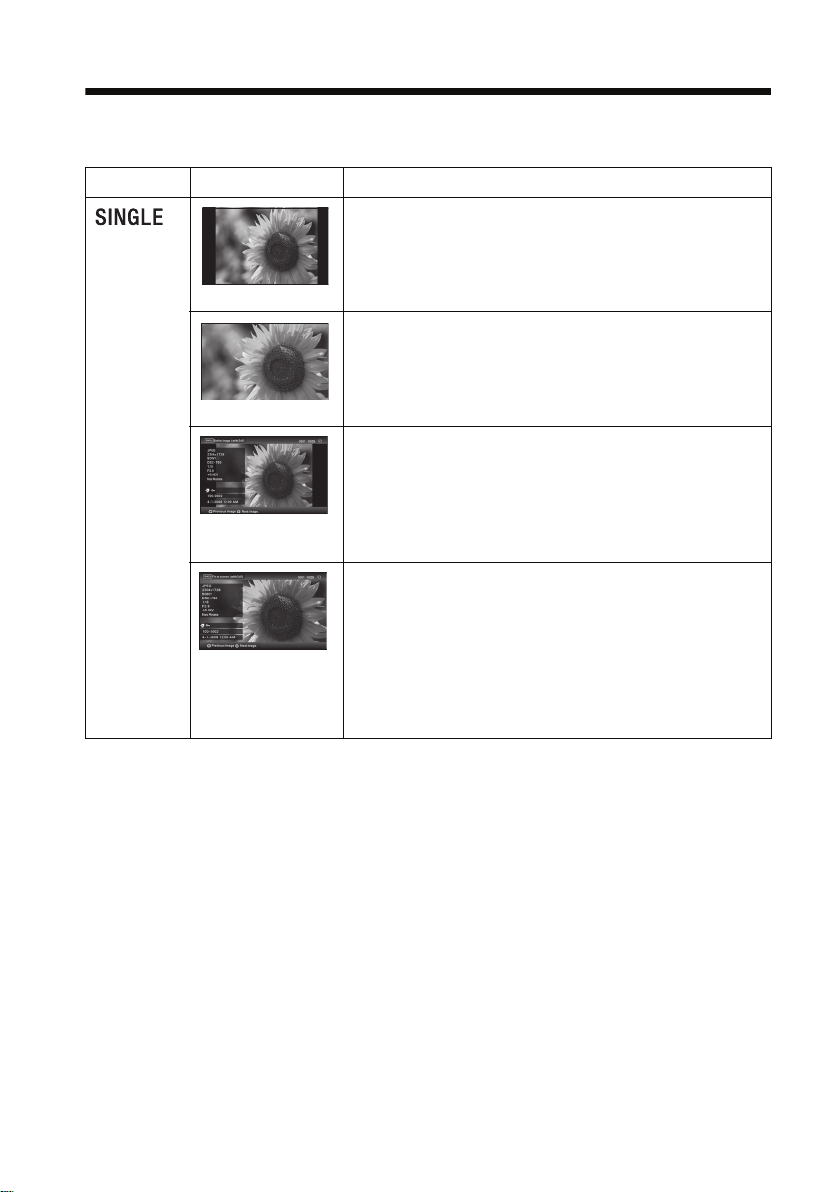
Zobrazení jednoho snímku
Zobrazení Styl Popis
Zobrazení celého snímku na obrazovce.
Snímky můžete měnit stisknutím tlačítek B/b.
Entire image
Zobrazení snímku přes celou obrazovku.
(Podle poměru stran zaznamenaného snímku mohou být
okraje snímku zobrazeny pouze částečně.)
Snímky můžete měnit stisknutím tlačítek B/b.
Fit to screen
Zobrazení celého snímku spolu s informacemi o snímku,
jako je například číslo snímku, název souboru a datum
pořízení. Snímky můžete měnit stisknutím tlačítek B/b.
Podrobnosti o informacích o snímku - viz část „Informace
Entire image (with
Exif)
Fit to screen (with
Exif)
zobrazované na LCD obrazovce“ (strana 26).
Zobrazení snímku přes celou obrazovku spolu
s informacemi o snímku, jako je například číslo snímku,
název souboru a datum pořízení.
(Podle poměru stran zaznamenaného snímku mohou být
okraje snímku zobrazeny pouze částečně.)
Snímky můžete měnit stisknutím tlačítek B/b.
Podrobnosti o informacích o snímku - viz část „Informace
zobrazované na LCD obrazovce“ (strana 26).
24
CZ
Page 27
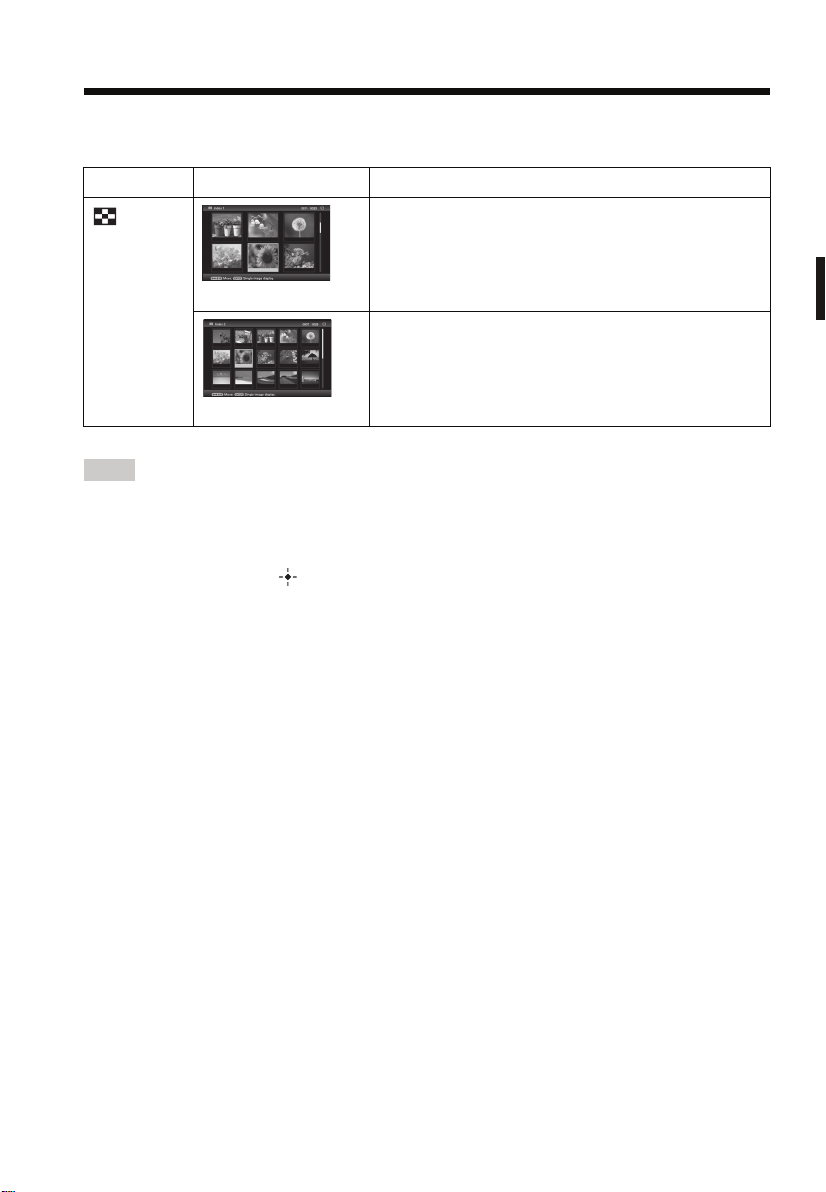
Zobrazení náhledů snímků
Rady
Zobrazení Styl Popis
Zobrazení velkých miniatur. Snímek můžete vybrat
Index
Index 1
Index 2
• Miniatura představuje zmenšený snímek pro
zobrazení v režimu náhledů snímků, který je uložen
při záznamu snímků digitálním fotoaparátem.
• V režimu zobrazení náhledů snímků můžete
stisknutím tlačítek B/b/v/V a (ENTER)
(Potvrzení)
jej v režimu zobrazení jednoho snímku.
vybrat
požadovaný snímek a zobrazit
stisknutím tlačítek B/b/v/V.
Zobrazení menších miniatur. Snímek můžete vybrat
stisknutím tlačítek B/b/v/V.
Základní ovládání
25
CZ
Page 28
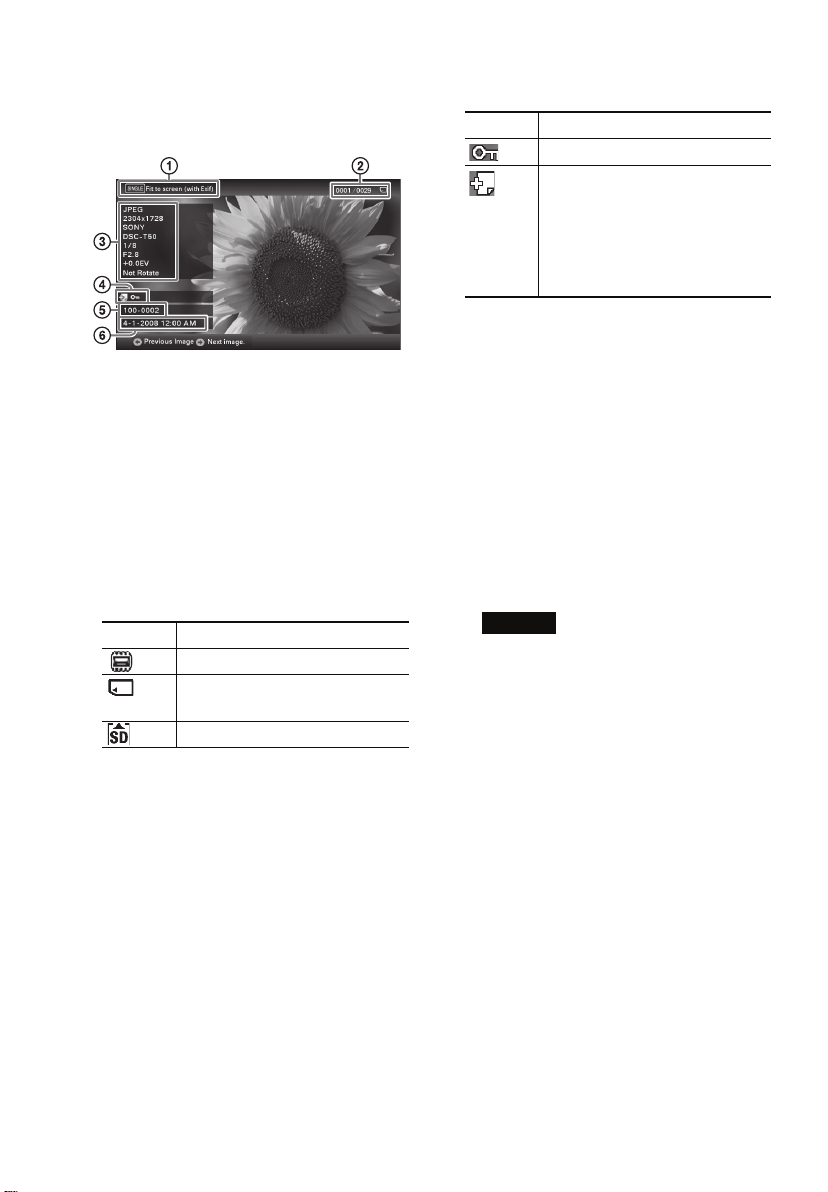
Informace zobrazované na LCD
Poznámka
obrazovce
Zobrazují se následující informace:
1
Typ zobrazení (v režimu zobrazení Single
view)
– Entire image
– Fit to screen
– Entire image (with Exif)
– Fit to screen (with Exif)
2
Pořadí zobrazeného snímku/celkový počet
snímků
Ikony vstupního zařízení pro zobrazený
snímek jsou následující:
Ikona Význam
Vnitřní paměť
Vstup z paměťové karty
„Memory Stick“
Vstup z paměťové karty SD
4
Informace o nastavení
Ikona Význam
Indikace ochrany
Indikace přidruženého souboru
(Zobrazuje se v případě
přítomnosti přidruženého
souboru, jako například souboru
videa nebo obrázku miniatury
pro e-mail.)
5
Číslo snímku (číslo složky - souboru)
Zobrazuje se v případě, že je snímek
kompatibilní s DCF.
Pokud není snímek kompatibilní s DCF,
zobrazí se název souboru.
Pokud pojmenujete nebo přejmenujete
soubor na počítači a název souboru bude
obsahovat jiné než alfanumerické znaky,
nemusí se název snímku zobrazit
na fotorámečku správně. Také platí,
že u souborů vytvořených na počítači nebo
jiném zařízení se zobrazuje maximálně
prvních deset znaků názvu souboru.
Lze zobrazit pouze alfanumerické znaky.
6
Datum/čas pořízení
3
Podrobnosti o snímku
– Formát souboru (JPEG (4:4:4), JPEG
(4:2:2), JPEG (4:2:0), BMP, TIFF, RAW)
–Počet pixelů (šířka × výška)
– Název výrobce vstupního zařízení
– Název modelu vstupního zařízení
– Rychlost závěrky (např.: 1/8)
– Hodnota clony (např.: F2,8)
– Hodnota expozice (např.: +0,0 EV)
– Informace o otočení
CZ
26
Page 29
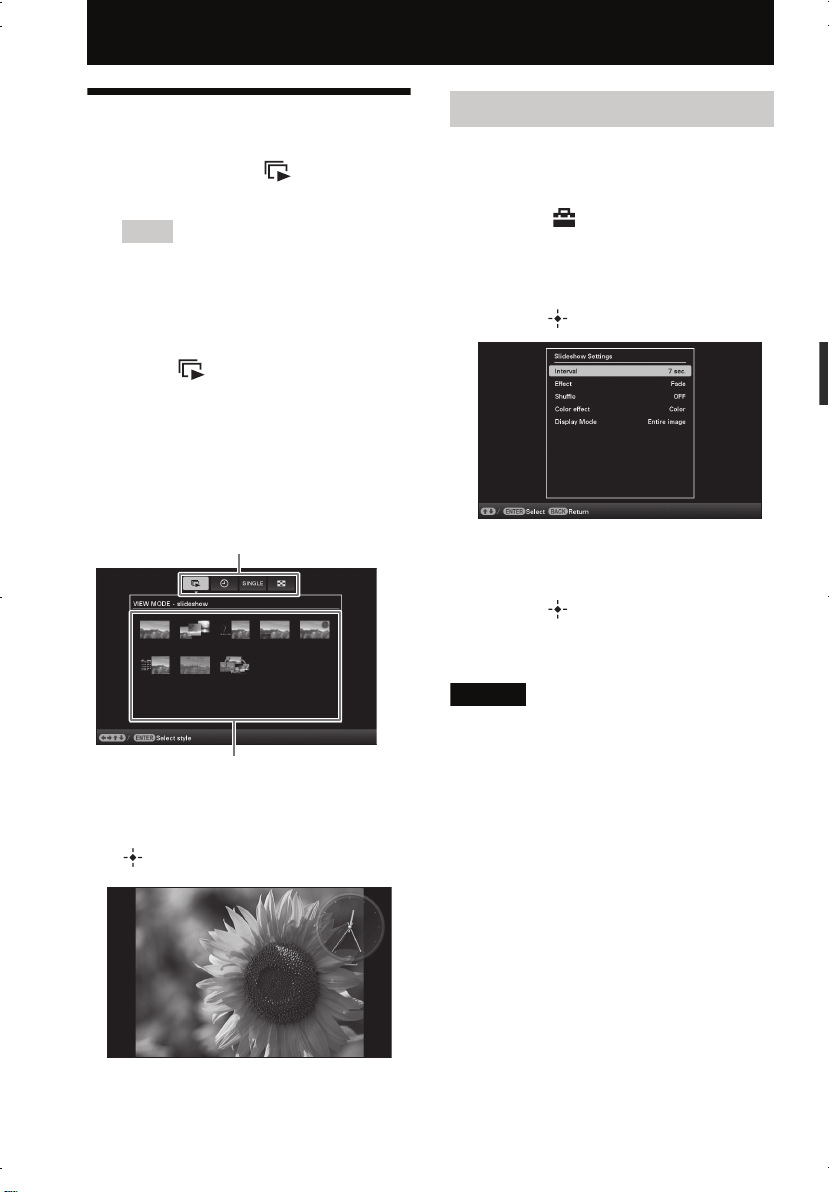
Rozšířené možnosti ovládání
Rady
Poznámky
Oblast pro výběr režimu zobrazení
Oblast pro výběr stylu
Přehrávání prezentace
1
Stiskněte tlačítko (SLIDESHOW) (Prezentace).
•Při použití tlačítek na fotorámečku
stiskněte tlačítko VIEW MODE (Režim
zobrazení) umístěné nahoře na zadní straně
fotorámečku, stisknutím tlačítka V p řesuňte
kurzor do oblasti pro výběr režimu
zobrazení a stisknutím tlačítek B/b vyberte
režim (Slideshow) (Prezentace).
• Pokud se kurzor nachází v oblasti pro výběr
režimu zobrazení, přesuňte je do oblasti pro
výběr stylu stisknutím tlačítka
• Pokud se kurzor nachází v oblasti pro
výběr stylu, můžete jej přesouvat
opakovaným stisknutím tlačítka VIEW
MODE (Režim zobrazení).
v
.
Změna nastavení prezentace
1
Stiskněte tlačítko MENU (Nabídka).
2
Stisknutím tlačítek B/b vyberte
záložku (Settings) (Nastavení).
3
Stisknutím tlačítek v/V vyberte
položku [Slideshow Settings]
(Nastavení prezentace) a stiskněte
(
tlačítko
4
Stisknutím tlačítek v/V vyberte
ENTER
požadovanou položku a stiskněte
tlačítko (ENTER
Podrobnosti o jednotlivých položkách viz tabulka na další straně.
) (Potvrzení).
) (Potvrzení).
Rozšířené možnosti ovládání
2
Stisknutím tlačítek B/b/v/V vyberte
požadovaný styl a stiskněte tlačítko
(
ENTER
Podrobnosti o stylech prezentace - viz část
„Zobrazení prezentace“ (strana 22).
) (Potvrzení).
•Před spuštěním prezentace snímků uložených na
paměťové kartě dbejte prosím následujících
skutečností:
–kvůli charakteristikám paměťových karet může
při častém načítání snímků dojít k chybě dat,
– neprovádějte prezentaci s malým počtem
snímků po dlouhou dobu. Mohlo by to způsobit
chybu dat,
– doporučujeme pravidelně zálohovat snímky
uložené na paměťové kartě.
• Pokud fotorámeček zobrazuje například prezentaci
snímků, není možné provést změnu nastavení
některých položek. Tyto položky se zobrazují šedě
a nelze je vybrat.
• Pokud odpojíte fotorámeček od napájení nebo
pokud provedete reset fotorámečku, spustí se
prezentace od prvního snímku.
•Příliš světlá obrazovka může vyvolávat nepříjemné
pocity. Dbejte na to, aby nebyl při používání
fotorámečku nastaven příliš vysoký jas.
27
CZ
Page 30
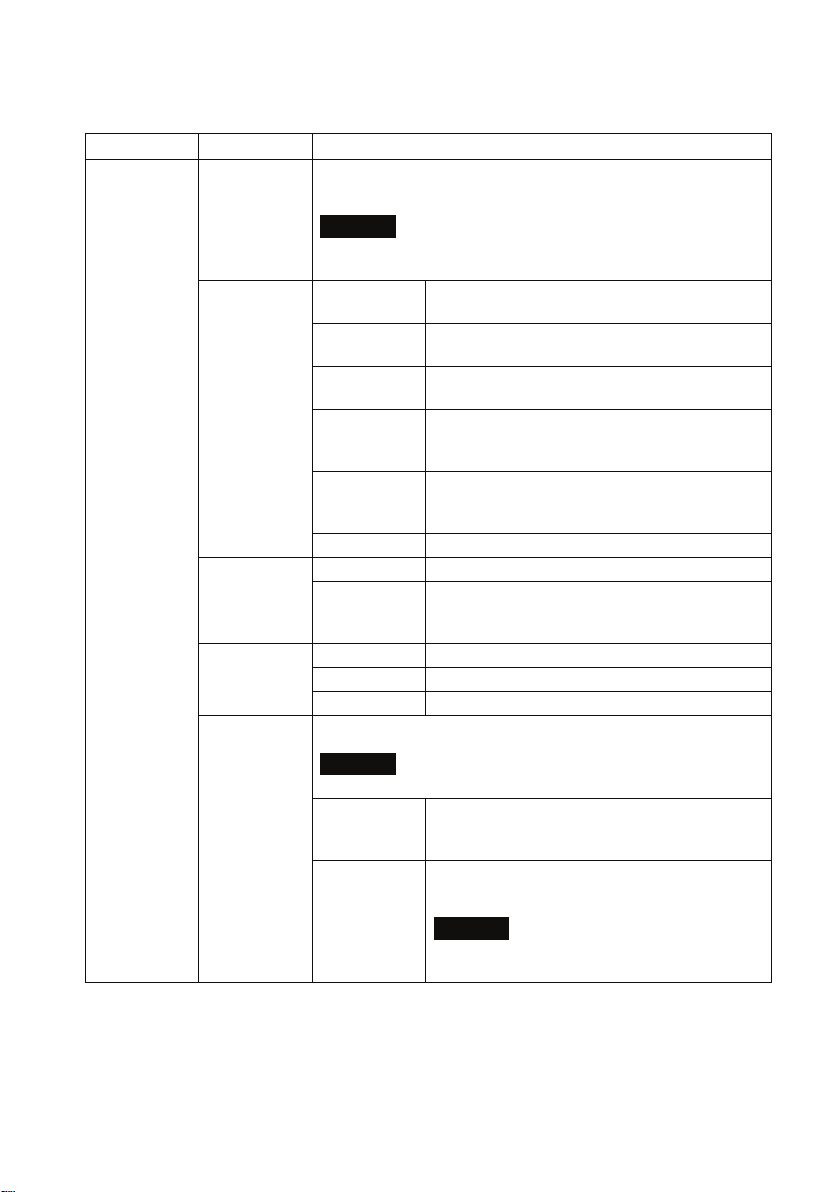
Položka Nastavení Popis
Poznámka
Poznámka
Poznámka
Slideshow
Settings
Interval Nastavení intervalu mezi změnou snímků z možností 3 sec., 7 sec. *,
20 sec., 1 min., 5 min., 30 min., 1 hour, 3 hours, 12 hours nebo 24 hours.
V závislosti na vybraném stylu prezentace, barevném efektu nebo
velikosti snímku nemusí dojít ke změně snímku v nastaveném intervalu.
Effect Center cross Při přechodu na další snímek je předchozí snímek
Vert. blinds Při přechodu na další snímek je předchozí snímek
Horiz. blinds Při přechodu na další snímek je předchozí snímek
Fade *
(Zatmívání/
roztmívání)
Wipe Při přechodu na další snímek je předchozí snímek
Random Náhodně se použije některý z předchozích pěti efektů.
Shuffle ON Snímky se zobrazují náhodně.
OFF *
(Vypnuto)
Color effect Color * (Barvy) Zobrazení barevného snímku.
Sepia Zobrazení snímku v sépiové barvě.
Monochrome Zobrazení monochromatického snímku.
Display Mode Vyberte některou z následujících možností zobrazení.
*: Výchozí tovární nastavení
jakoby vytlačen ze středu do čtyř okrajů.
jakoby zakryt svislou roletou.
jakoby zakryt vodorovnou roletou.
Při přechodu na další snímek aktuální snímek ztmavne
a postupně se objeví nový snímek.
jakoby setřen z obrazovky pro odhalení dalšího
snímku.
Snímky se zobrazují podle nastavení možnosti [Listing
Order] (Pořadí zobrazování snímků) v položce
[General Settings] (Obecná nastavení).
28
Originální snímek se nezmění:
Entire image *
(Celý snímek)
Fit to screen Střední část snímku se zvětší pro vyplnění celé
CZ
Zobrazení celého snímku zvětšeného na vhodnou
velikost. (Snímek se může zobrazit s okraji v horní,
spodní, levé a pravé části.)
obrazovky.
V závislosti na vybraném stylu prezentace se snímek
nemusí zobrazit v nastavené velikosti.
Page 31

Import snímků
Rady
Rada
z paměťové karty
do vnitřní paměti
Fotorámeček můžete používat jako digitální
fotoalbum a uložit důležité snímky do vnitřní
paměti.
•Při ukládání snímků do vnitřní paměti můžete
v položce [Image import size] (Velikost
importovaného snímku) nastavit, zda má být
optimalizována velikost snímků nebo zda mají být
snímky ukládány bez komprese (strana 39).
• Pokud je položka [Image import size] (Velikost
importovaného snímku) nastavena na [Resize]
(Optimalizace velikosti), lze do vnitřní paměti
uložit přibližně 250 snímků. Při nastavení na
[Original] (Originální) se počet snímků, které lze
uložit, liší podle velikosti originálních snímků.
1
Jakmile je na obrazovce zobrazen
požadovaný snímek uložený na
paměťové kartě, stiskněte tlačítko
(IMPORT) (Import).
Při použití tlačítek na fotorámečku stiskněte
tlačítko MENU (Nabídka), vyberte záložku
(Editing) (Editace) pomocí tlačítek B/b,
vyberte položku [Import] (Import) pomocí
tlačítek v/V a stiskněte tlačítko
(Potvrzení).
Režim zobrazení jednoho snímku
(
ENTER
Režim zobrazení prezentace
Režim zobrazení náhledů snímků
Rozšířené možnosti ovládání
2
Stisknutím tlačítek v/V vyberte
možnost [Import this image] (Tento
snímek), [Import multiple images]
(Vybrané snímky) nebo [Import all
images] (Všechny snímky)
a stiskněte tlačítko
ENTER
)
(
(Potvrzení).
Pokud vyberete možnost [Import this
image] (Tento snímek), bude do vnitřní
paměti importován aktuálně zobrazený
snímek. Přejděte ke kroku 5. (Tuto
)
možnost nelze vybrat během zobrazení
prezentace.)
Pokud vyberete možnost [Import multiple
images] (Vybrané snímky), můžete vybrat
požadované snímky pro import ze
seznamu snímků. Přejděte ke kroku 3.
Pokud vyberete možnost [Import all
images] (Všechny snímky), zobrazí se
seznam snímků. V políčku u všech snímků
se zobrazí symbol zaškrtnutí. Přejděte ke
kroku 4.
29
CZ
Page 32

3
Rada
Poznámky
Rada
Pomocí tlačítek B/b/v/V vyberte ze
seznamu snímek, který chcete
importovat a stiskněte tlačítko
(ENTER
) (Potvrzení).
U vybraného snímku se zobrazí
✔
symbol „
“.
Pokud chcete importovat více
snímků současně, zopakujte tento
krok.
Pro zrušení výběru označte snímek
astiskněte tlačítko (ENTER)
(Potvrzení). Symbol „✔“ zobrazený
usnímku zmizí.
4
Stiskněte tlačítko MENU (Nabídka).
Zobrazí se obrazovka pro výběr složky.
5
Stisknutím tlačítek v/V vyberte
požadovanou složku a stiskněte
(
tlačítko
Zobrazí se obrazovka pro potvrzení, zda
mají být snímky importovány do vnitřní
paměti.
ENTER
) (Potvrzení).
6
Stisknutím tlačítek v/V vyberte
možnost [Yes] (Ano) a stiskněte
(
tlačítko
Snímek je uložen do vybrané složky ve
vnitřní paměti.
7
Jakmile se zobrazí obrazovka
ENTER
) (Potvrzení).
s potvrzením, stiskněte tlačítko
(
ENTER) (Potvrzení).
• Funkce importu do vnitřní paměti není dostupná
usnímků, které jsou již uloženy ve vnitřní paměti.
•Během importu snímků do vnitřní paměti
neprovádějte následující činnosti. Mohlo by dojít
k poškození fotorámečku, paměťové karty nebo dat:
– vypnutí napájení,
– vyjmutí paměťové karty,
– vložení jiné paměťové karty.
Pomocí tlačítek [/] lze v seznamu snímků změnit
velikost miniatur.
Při výběru možnosti [New folder] (Nová složka)
se automaticky vytvoří nová složka.
CZ
30
Page 33

Výběr zařízení
Rady
Poznámka
Export snímků z vnitřní
pro přehrávání
Můžete určit, zda mají být zobrazovaný snímky
z paměťové karty nebo z vnitřní paměti.
1
Stiskněte tlačítko SELECT DEVICE
(Výběr zařízení).
•Při použití tlačítek na fotorámečku
stiskněte tlačítko MENU (Nabídka)
a stisknutím tlačítek B/b vyberte záložku
(Select device) (Výběr zařízení).
• Pokud ještě nebyla do fotorámečku vložena
požadovaná paměťová karta, vložte ji
v tomto okamžiku.
paměti na paměťovou
kartu
Snímky uložené ve vnitřní paměti můžete
exportovat na paměťovou kartu.
1
Jakmile je zobrazen požadovaný
snímek uložený ve vnitřní paměti,
stiskněte tlačítko MENU (Nabídka).
2
Stisknutím tlačítek B/b vyberte
záložku (Editing) (Editace).
3
Stisknutím tlačítek v/V vyberte
položku [Export] (Export) a stiskněte
(
tlačítko
Režim zobrazení jednoho snímku
ENTER
) (Potvrzení).
Rozšířené možnosti ovládání
V režimu zobrazení hodin a kalendáře nelze
vybrat záložku (Select device) (Výběr
zařízení).
2
Stisknutím tlačítek v/V vyberte
požadované zařízení, ze kterého
chcete zobrazit snímky a stiskněte
(
tlačítko
Zobrazí se snímky z vybraného zařízení.
ENTER
) (Potvrzení).
4
Stisknutím tlačítek v/V vyberte
možnost [Export this image] (Tento
snímek), [Export multiple images]
(Vybrané snímky) nebo [Export all
images] (Všechny snímky)
(
a stiskněte tlačítko
(Potvrzení).
Pokud vyberete možnost [Export this
image] (Tento snímek), bude exportován
aktuálně zobrazený snímek. Přejděte ke
kroku 7. (Tuto možnost nelze vybrat
během zobrazení prezentace.)
Pokud vyberete možnost [Export multiple
images] (Vybrané snímky), můžete vybrat
požadované snímky pro export ze
seznamu snímků. Přejděte ke kroku 5.
ENTER
)
31
CZ
Page 34

Pokud vyberete možnost [Export all
Rada
Poznámka
Rady
images] (Všechny snímky), zobrazí se
seznam snímků. V políčku u všech snímků
se zobrazí symbol zaškrtnutí. Přejděte ke
kroku 6.
5
Pomocí tlačítek B/b/v/V vyberte
ze seznamu snímek, který chcete
exportovat a stiskněte tlačítko
(ENTER
U vybraného snímku se zobrazí symbol
„✔“.
Pokud chcete exportovat více snímků
současně, zopakujte tento krok.
Pro zrušení výběru označte snímek
astiskněte tlačítko
(Potvrzení).Symbol „✔“ zobrazený
usnímku zmizí.
6
Stiskněte tlačítko MENU (Nabídka).
Zobrazí se obrazovka pro výběr paměťové
karty, na kterou bude proveden export.
7
Stisknutím tlačítek v/V vyberte
) (Potvrzení).
(
ENTER
paměťovou kartu, na kterou chcete
exportovat snímky a stiskněte
tlačítko (ENTER) (Potvrzení)
8
Stisknutím tlačítek v/V vyberte
cílovou složku a stiskněte tlačítko
(
ENTER
) (Potvrzení).
Zobrazí se obrazovka pro potvrzení,
zda chcete provést export snímků.
)
Při výběru možnosti [New folder] (Nová složka)
se automaticky vytvoří nová složka.
9
Stisknutím tlačítek v/V vyberte
možnost [Yes] (Ano) a stiskněte
tlačítko (ENTER
Export je dokončen.
10
Jakmile se zobrazí obrazovka
) (Potvrzení).
s potvrzením, stiskněte tlačítko
.
(
ENTER) (Potvrzení).
Snímek je zkopírován na vybranou
paměťovou kartu.
32
Během exportu snímků neprovádějte následující
činnosti. Mohlo by dojít k poškození fotorámečku,
paměťové karty nebo dat:
– vypnutí napájení,
– vyjmutí paměťové karty,
– vložení jiné paměťové karty.
•Můžete rovněž použít tlačítko MENU (Nabídka) na
fotorámečku.
/
• Pomocí tlačítek [
změnit velikost miniatur.
•Zařízení, které fotorámeček nerozpozná,
je zobrazeno šedě a nelze jej vybrat.
CZ
] lze v seznamu snímků
Page 35

Smazání snímku
Rada
Poznámky
Rada
1
Jakmile je zobrazen požadovaný
snímek, stiskněte tlačítko
(DELETE) (Smazání).
Při použití tlačítek na fotorámečku stiskněte
tlačítko MENU (Nabídka), vyberte záložku
(Editing) (Editace) pomocí tlačítek B/b,
vyberte položku [Delete] (Smazání) pomocí
tlačítek v/V a stiskněte tlačítko
(Potvrzení).
2
Stisknutím tlačítek v/V vyberte
možnost [Delete this image] (Tento
snímek), [Delete multiple images]
(Vybrané snímky) nebo [Delete all
images] (Všechny snímky)
(
a stiskněte tlačítko
(Potvrzení).
Pokud vyberete možnost [Delete this
image] (Tento snímek), bude smazán
aktuálně zobrazený snímek. Přejděte ke
kroku 5. (Tuto možnost nelze vybrat
během zobrazení prezentace.)
Pokud vyberete možnost [Delete multiple
images] (Vybrané snímky), můžete vybrat
požadované snímky pro smazání ze
seznamu snímků. Přejděte ke kroku 3.
Pokud vyberete možnost [Delete all
images] (Všechny snímky), zobrazí se
seznam snímků. V políčku u všech snímků
se zobrazí symbol zaškrtnutí. Přejděte ke
kroku 4.
ENTER
(ENTER)
)
Pro zrušení výběru označte snímek
astiskněte tlačítko (ENTER)
(Potvrzení). Symbol „✔“ zobrazený
usnímku zmizí.
4
Stiskněte tlačítko MENU (Nabídka).
Zobrazí se obrazovka s potvrzením
smazání.
5
Stisknutím tlačítek v/V vyberte
možnost [Yes] (Ano) a stiskněte
tlačítko (ENTER
Snímek je smazán.
6
Jakmile se zobrazí obrazovka
) (Potvrzení).
s potvrzením, stiskněte tlačítko
(
ENTER) (Potvrzení).
•Během mazání snímků neprovádějte následující
činnosti. Mohlo by dojít k poškození fotorámečku,
paměťové karty nebo dat:
– vypnutí napájení,
– vyjmutí paměťové karty,
– vložení jiné paměťové karty.
• Pokud se na obrazovce zobrazí zpráva [Cannot
delete a protected file.] (Nelze smazat chráněný
soubor.), byl snímek nastaven na počítači jako
„Read Only“ (Jen pro čtení). V takovém případě
připojte fotorámeček k počítači a smažte snímek
pomocí počítače.
• Ani po naformátování vnitřní paměti se nebude
celková kapacita vnitřní paměti rovnat zbývající
kapacitě.
• Jakmile bylo zahájeno mazání snímku, nelze
snímek obnovit ani v případě přerušení mazání.
Před vymazáním snímků se ujistěte, že chcete
snímky opravdu smazat.
Rozšířené možnosti ovládání
3
Pomocí tlačítek B/b/v/V vyberte ze
seznamu snímek, který chcete
smazat a stiskněte tlačítko
(ENTER
U vybraného snímku se zobrazí symbol
„✔“.
Pokud chcete smazat více snímků
současně, zopakujte tento krok.
) (Potvrzení).
Pomocí tlačítek [/] lze v seznamu snímků změnit
velikost miniatur.
CZ
33
Page 36

Rada
Naformátování vnitřní paměti
1
Stiskněte tlačítko MENU (Nabídka).
2
Stisknutím tlačítek B/b vyberte záložku
(Settings) (Nastavení).
3
Stisknutím tlačítek v/V vyberte položku
[Initialize] (Inicializace) a stiskněte
tlačítko
4
Stisknutím tlačítek v/V vyberte položku
[Format internal memory]
(Naformátování vnitřní paměti)
astiskněte tlačítko
(Potvrzení).
Zobrazí se obrazovka s potvrzením, zda
má být naformátována vnitřní paměť.
5
Stisknutím tlačítek v/V vyberte možnost
[Yes] (Ano) a stiskněte tlačítko
(
ENTER
(
ENTER
) (Potvrzení).
) (Potvrzení).
(
ENTER
)
Nastavení velikosti
a orientace snímku
Zvětšení/zmenšení snímku
Snímek můžete zvětšit nebo zmenšit v režimu
zobrazení jednoho snímku.
Pro zvětšení snímku stiskněte tlačítko
(zvětšení) na dálkovém ovladači. Pro
zmenšení zvětšeného snímku stiskněte
tlačítko (zmenšení).
Snímek se zvětší při každém stisknutí tlačítka .
Snímek můžete zvětšit maximálně na
pětinásobek originální velikosti. Zvětšený snímek
můžete posouvat nahoru, dolů, doleva a doprava.
Snímek lze rovněž zvětšit pomocí tlačítek na
fotorámečku. Stiskněte tlačítko MENU (Nabídka)
a stisknutím tlačítek B/b vyberte záložku
(Editing) (Editace). Stisknutím tlačítek v/V vyberte
položku [Zoom] (Zoom) a potom vyberte požadované
zvětšení snímku.
Uložení zvětšeného nebo zmenšeného
snímku (oříznutí a uložení)
1
Během zobrazení zvětšeného nebo
zmenšeného snímku stiskněte tlačítko
MENU (Nabídka).
2
Stisknutím tlačítek v/V vyberte způsob
uložení.
Pokud vyberete možnost [Save as new image]
(Uložit jako nový snímek), bude uložena kopie
3
snímku. Pokračujte krokem
Pokud vyberete možnost [Overwrite]
(Přepsat), nový snímek přepíše starý snímek.
Pokračujte krokem
3
Stisknutím tlačítek v/V vyberte zařízení,
na které chcete uložit snímek a stiskněte
tlačítko (ENTER) (Potvrzení).
4
Stisknutím tlačítek v/V vyberte cílovou
složku a stiskněte tlačítko (ENTER)
(Potvrzení).
5
.
.
34
CZ
Page 37

5
Rada
Poznámky
Rady
Stisknutím tlačítek v/V vyberte možnost
[Yes] (Ano) a stiskněte tlačítko
(ENTER) (Potvrzení).
Snímek je uložen.
6
Jakmile se po dokončení ukládání snímku
zobrazí obrazovka s potvrzením, stiskněte
tlačítko (ENTER) (Potvrzení).
Pokud pomocí tlačítek B/b/v/V posunete zvětšený
snímek a stisknete tlačítko MENU (Nabídka) v kroku
1, bude snímek oříznut na zobrazenou velikost
a uložen.
4
Stisknutím tlačítek v/V vyberte
požadovaný způsob otočení
a stiskněte tlačítko (ENTER)
(Potvrzení).
•Rotate 90° (Otočení o 90°): Otočení
snímku o 90 stupňů ve směru
hodinových ručiček.
• Rotate 180° (Otočení o 180°): Otočení
snímku vzhůru nohama.
• Rotate 270° (Otočení o 270°): Otočení
snímku o 90 stupňů proti směru
hodinových ručiček.
•Lze přepsat pouze soubory JPEG (s příponou JPG).
•Při zvětšení snímku může v závislosti na jeho
rozlišení dojít ke snížení kvality.
Otočení snímku
V režimu zobrazení jednoho snímku lze snímek
otočit.
Ovládání pomocí nabídky
fotorámečku
1
Stiskněte tlačítko MENU (Nabídka)
v režimu zobrazení jednoho snímku.
2
Stisknutím tlačítek B/b vyberte
záložku (Editing) (Editace).
3
Stisknutím tlačítek v/V vyberte
položku [Rotate] (Otočení)
(
a stiskněte tlačítko
(Potvrzení).
ENTER
)
• Snímek lze rovněž otočit stisknutím tlačítka
(ROTATE) (Otočení) na dálkovém ovladači. Po
každém stisknutí tlačítka se snímek otočí o 90
stupňů proti směru hodinových ručiček.
• U snímku uloženého ve vnitřní paměti je informace
o otočení snímku zachována i po vypnutí napájení.
• Lze otočit i snímek zobrazený v režimu náhledů
snímků.
Rozšířené možnosti ovládání
35
CZ
Page 38

Změna nastavení funkce
automatického zapnutí/
vypnutí
Můžete nastavit časovač pro automatické
zapnutí nebo vypnutí fotorámečku.
1
Stiskněte tlačítko MENU (Nabídka).
2
Stisknutím tlačítek B/b vyberte
záložku (Settings) (Nastavení).
3
Stisknutím tlačítek v/V vyberte
položku [Auto Power ON/OFF]
(Automatické zapnutí/vypnutí)
(
a stiskněte tlačítko
(Potvrzení).
Zobrazí se obrazovka pro nastavení
funkce [Auto Power ON/OFF]
(Automatické zapnutí/vypnutí).
4
Stisknutím tlačítek v/V vyberte
položku [Setup method] (Režim
nastavení) a stiskněte tlačítko
(
ENTER
stisknutím tlačítek v/V vyberte
možnost [Simple] (Jednoduchý
režim) nebo [Auto off] (Automatické
vypnutí) a stiskněte tlačítko
(
ENTER
[Simple] (Jednoduchý režim):
Nastavení funkce automatického zapnutí/
vypnutí v krocích po jedné minutě.
[Auto off] (Automatické vypnutí):
Nastavení časového intervalu, po jehož
uplynutí se fotorámeček automaticky
) (Potvrzení).
) (Potvrzení).
ENTER
Potom
)
vypne. Můžete vybrat některou z možností
2 hours (2 hodiny), 4 hours (4 hodiny)
nebo OFF (Vypnuto).
5
Stisknutím tlačítek v/V vyberte
položku [Time setting] (Nastavení
času) a stiskněte tlačítko
(
ENTER
[Simple] (Jednoduchý režim)
1
2
3
) (Potvrzení).
Vyberte položku, u které chcete nastavit
čas.
v
Stisknutím tlačítek
položku [Power-ON timer] (Časovač
zapnutí) nebo [Power-OFF timer]
(Časovač vypnutí) a stiskněte tlačítko
(ENTER) (Potvrzení). Potom
stisknutím tlačítek
možnost [Enable] (Povolit) a stiskněte
tlačítko (ENTER) (Potvrzení).
Nastavte čas pro aktivaci funkce
[Power-ON timer] (Časovač zapnutí)
nebo [Power-OFF timer] (Časovač
vypnutí).
Stisknutím tlačítek
položku [Auto ON time] (Čas
automatického zapnutí) nebo [Auto
OFF time] (Čas automatického vypnutí)
a stiskněte tlačítko (ENTER)
(Potvrzení).
Stisknutím tlačítek
nebo minuty a stisknutím tlačítek
proveďte nastavení hodin nebo minut.
Potom stiskněte tlačítko (ENTER)
(Potvrzení).
Nastavte den, ve kterém chcete
aktivovat časovač.
Stisknutím tlačítek
položku [Auto ON day] (Den pro
/V vyberte
v
/V vyberte
v
/V vyberte
B
/b vyberte hodiny
v
/V vyberte
v
/V
36
CZ
Page 39

automatické zapnutí) nebo [Auto OFF
Rada
day] (Den pro automatické vypnutí)
astiskněte tlačítko (ENTER)
(Potvrzení).
v
Stisknutím tlačítek
ve kterém chcete aktivovat časovač
a stisknutím tlačítka (ENTER)
(Potvrzení) jej zaškrtněte.
Stisknutím tlačítek
na možnost [OK] a stiskněte tlačítko
(ENTER) (Potvrzení).
/V vyberte den,
v
/V přesuňte kurzor
Změna nastavení
Můžete provést změnu následujících nastavení:
• Slideshow Settings
• Auto Power ON/OFF
• Date/time Settings
• General Settings (Obecná nastavení) (Listing
Order (Pořadí zobrazování snímků) atd.)
• Language Setting
• Initialize
Při dosažení času nastaveného pro funkci
[Power-OFF timer] (Časovač vypnutí)
během používání fotorámečku se
fotorámeček automaticky vypne.
Při dosažení času nastaveného pro funkci
[Power-ON timer] (Časovač zapnutí) během
pohotovostního režimu se fotorámeček
automaticky zapne.
[Auto off] (Automatické vypnutí)
Stisknutím tlačítek v/V vyberte
požadovaný časový interval, po jehož
uplynutí se fotorámeček automaticky
vypne: 2 hours (2 hodiny), 4 hours
(4 hodiny) nebo OFF (Vypnuto). Potom
stiskněte tlačítko (ENTER)
(Potvrzení).
6
Stiskněte tlačítko MENU (Nabídka).
Postup pro nastavení
1
Stiskněte tlačítko MENU (Nabídka).
2
Stisknutím tlačítek B/b vyberte
záložku (Settings) (Nastavení).
3
Stisknutím tlačítek v/V vyberte
položku, kterou chcete změnit
a stiskněte tlačítko (ENTER
(Potvrzení).
Zobrazí se obrazovka pro nastavení
vybrané položky.
Rozšířené možnosti ovládání
)
Pokud je například vybrána položka
[Slideshow Settings] (Nastavení
prezentace).
37
CZ
Page 40

4
Poznámka
Rada
Stisknutím tlačítek v/V vyberte
položku, kterou chcete změnit
a stiskněte tlačítko
ENTER
)
(
(Potvrzení).
Tímto způsobem můžete nastavit
jednotlivé položky (strana 39).
Pokud fotorámeček zobrazuje například
prezentaci snímků, není možné provést změnu
nastavení některých položek. Tyto položky se
zobrazují šedě a nelze je vybrat.
5
Stisknutím tlačítek v/V vyberte
požadované nastavení a stiskněte
(
tlačítko
Po každém stisknutí tlačítek v/V se
nastavení změní. V případě číselných
hodnot stiskněte tlačítko V pro zvýšení
atlačítko v pro snížení hodnoty.
Stisknutím tlačítka (ENTER)
(Potvrzení) potvrďte nastavení.
6
Stiskněte tlačítko MENU (Nabídka).
Nabídka se zavře.
ENTER
) (Potvrzení).
Obnovení výchozích nastavení
1
Stiskněte tlačítko MENU (Nabídka)
a vyberte záložku (Settings)
(Nastavení) - [Initialize] (Inicializace)
stisknutím tlačítek B/b/v/V.
2
Stisknutím tlačítek v/V vyberte položku
[Initialize settings] (Inicializace nastavení)
a stiskněte tlačítko
(Potvrzení).
Veškerá provedená nastavení (kromě
nastavení hodin) budou obnovena na
výchozí hodnoty.
(
ENTER
)
Můžete rovněž použít tlačítko MENU (Nabídka) na
fotorámečku.
CZ
38
Page 41

Položky pro nastavení
Poznámka
Položka Nastavení Popis
Slideshow
Settings
Auto Power
ON/OFF
Date/time
Settings
General
Settings
Viz část „Přehrávání prezentace“ (strana 27).
Simple Nastavení časovače, který automaticky zapne nebo vypne napájení
Auto off Nastavení časového intervalu (2 hours (2 hodiny), 4 hours (4 hodiny)),
Nastavení data, času, prvního dne týdne atd. (.strana 18)
Listing Order Nastavení pořadí zobrazování snímků. Toto nastavení ovlivňuje pořadí při
Auto display
orientation
LCD backlight Můžete nastavit jas podsvícení LCD obrazovky na některou z úrovní od 1
Image import
size
fotorámečku. Funkci automatického zapnutí/vypnutí lze nastavovat
v krocích po jedné minutě. (.strana 36)
Power-ON
timer
Power-OFF
timer
po jehož uplynutí se fotorámeček automaticky vypne, pokud je zapnutý
a není ovládán po nastavenou dobu. Při výběru možnosti OFF (Vypnuto)
je funkce Auto off (Automatické vypnutí) zrušena.
přehrávání prezentace.
Shoot. Date Automatické zobrazování snímků v pořadí podle
Number Order *
(Podle čísla)
ON */OFF (Zapnuto/vypnuto): Můžete nastavit, aby fotorámeček
automaticky rozpoznal a otočil snímky do správné orientace.
do 10 *.
Resize *
(Optimalizace
velikosti)
Original Uložení snímků do vnitřní paměti bez komprese.
*: Výchozí tovární nastavení
Při aktivaci této funkce můžete nastavit časovač
(čas/den) pro automatické zapnutí napájení.
Při aktivaci této funkce můžete nastavit časovač
(čas/den) pro automatické vypnutí napájení.
aktualizovaného data vycházejícího z data pořízení.
Při importu snímků s výběrem možnosti [Resize]
(Optimalizace velikosti) v položce [Image import size]
(Velikost importovaného snímku) použije fotorámeček
k aktualizaci data informace Exif, takže budou snímky
uspořádány téměř ve stejném pořadí jako podle data
pořízení na základě informací Exif.
Zobrazování snímků v pořadí podle názvů souborů.
Při importu snímků z paměťové karty bude
optimalizována velikost snímků a snímky budou
uloženy do vnitřní paměti. Můžete uložit více snímků,
ale při zobrazení snímků na velké obrazovce
prostřednictvím počítače nebo jiného zařízení bude
patrná horší kvalita oproti originálním snímkům.
Nedochází ke zhoršení kvality, ale mů
snímků.
žete uložit méně
Rozšířené možnosti ovládání
39
CZ
Page 42

Poznámka
Poznámky
Položka Nastavení Popis
System
Information
Language
Setting
Initialize Format internal
Version Zobrazení verze firmwaru fotorámečku.
Internal
memory
Nastavení jazyka použitého pro zobrazení na LCD obrazovce.
Japanese, English *, French, Spanish, German, Italian, Russian, Simplified Chinese,
Traditional Chinese, Dutch, Portuguese
V některých regionech může být nastavení výchozího jazyka odlišné.
memory
Initialize
settings
Memory
capacity
Remaining
capacity
Můžete naformátovat vnitřní paměť.
• Všechny snímky přidané do vnitřní paměti budou smazány.
•Vnitřní paměť neformátujte prostřednictvím připojení k počítači.
Obnovení všech nastavení na výchozí hodnoty (kromě aktuálního
nastavení data a času v položce [Date/time Settings] (Nastavení data/
času)).
*: Výchozí tovární nastavení
Indikuje maximální kapacitu vnitřní paměti.
Indikuje aktuálně volnou kapacitu vnitřní paměti.
40
CZ
Page 43

Použití s počítačem
Poznámky
Poznámka
Poznámka
Do konektoru USB
mini B
Do konektoru USB
Počítač
Připojení k počítači
Fotorámeček můžete připojit k počítači
a zkopírovat snímky z vnitřní paměti
fotorámečku do počítače nebo z počítače do
vnitřní paměti fotorámečku.
Systémové požadavky
Počítač, ke kterému připojujete fotorámeček,
musí splňovat následující doporučené
systémové požadavky:
x Windows
Doporučený OS: Microsoft Windows 7/
Windows Vista SP2/
Windows XP SP3
Konektor: USB
x Macintosh
Doporučený OS: Mac OS X (v10.4 nebo novější)
Konektor: USB
• Pokud je k počítači připojeno více USB zařízení
nebo pokud je používán rozbočovač, mohou se
objevit problémy. V takovém případě zjednodušte
připojení.
• Fotorámeček nemůžete ovládat z jiného současně
používaného USB zařízení.
•Během datové komunikace neodpojujte USB kabel.
• Není zaručena správná funkce se všemi počítači,
i pokud splňují doporučené systémové požadavky.
• Fotorámeček byl otestován jako funkční při
připojení k počítači. Jiná zařízení připojená
k fotorámečku nemusí rozpoznat vnitřní paměť
fotorámečku.
Připojení k počítači
pro výměnu snímků
Tato část popisuje příklad připojení k počítači
s operačním systémem Windows Vista. V závislosti
na používaném operačním systému se mohou ukázky
obrazovek a postup lišit.
1
Připojte fotorámeček k síťovému
adaptéru. (
strana 16)
2
Propojte počítač a fotorámeček
běžně dostupným USB kabelem.
Použijte USB kabel typu mini B, který je kratší
než 3 metry.
3
Zapněte fotorámeček.
(.strana 16)
4
Pokud se na monitoru počítače
zobrazí okno [AutoPlay]
Zapnutí fotorámečku,
Použití s počítačem
41
CZ
Page 44

(Automatické spuštění), klepněte na
Poznámky
položku [Open folder to view files]
(Otevřít složku a zobrazit soubory).
Pokud se okno [AutoPlay] (Automatické
spuštění) nezobrazí, klepněte na položku
[Computer (My Computer)] (Tento
počítač) v nabídce Start a poklepejte na
ikonu vyměnitelného disku.
5
Přesuňte kurzor do tohoto okna,
stiskněte pravé tlačítko myši
a vyberte položku [New] (Nový) [Folder] (Složka).
Zadejte název nové složky. V tomto
návodu k obsluze je tato složka
pojmenována jako „sony“.
• Pokud jsou snímky ukládány z počítače do vnitřní
paměti fotorámečku, budou soubory uloženy bez
komprese. Výsledkem je, že můžete do vnitřní
paměti fotorámečku uložit méně snímků.
• Snímky vytvo
nemusí být zobrazeny. Snímky s nastavením „Read
Only“ (Jen pro čtení) provedeným na počítači nelze
smazat pomocí fotorámečku. Před ukládáním
snímků z počítače do fotorámečku zrušte nastavení
„Read Only“ (Jen pro čtení).
řené nebo upravené na počítači
Odpojení od počítače
Po odebrání fotorámečku z vašeho počítače
odpojte USB kabel nebo vypněte fotorámeček.
1
Poklepejte na ikonu na hlavním
panelu.
2
Klepněte na položku (USB
Mass Storage Device)
(Velkokapacitní zařízení USB) t
[Stop] (Ukončit).
3
Zkontrolujte, zda je vybrána správná
jednotka a klepněte na možnost
[OK].
6
Poklepejte na složku „sony“
a otevřete ji.
7
Otevřete složku obsahující snímky,
které chcete zkopírovat. Potom
přetáhnutím zkopírujte požadované
snímky.
•Při ukládání snímků z počítače do vnitřní paměti
vytvořte ve vnitřní paměti složku a uložte snímky
do této složky. Pokud složku nevytvoříte, budete
moci uložit maximálně 512 snímků. Tento počet
může být navíc nižší v závislosti na délce názvu
souborů nebo typu znaků.
•Při úpravě nebo ukládání snímku na počítači dojde
ke změně data úpravy souboru. V takovém případě
nemusí být snímky v režimu zobrazení náhledů
snímků nebo v jiných režimech zobrazení
uspořádány podle data pořízení, protože datum
pořízení snímku bylo změněno.
CZ
42
Page 45

Chybová hlášení
Poznámka
Pokud se objeví chybové hlášení
Pokud dojde k chybě, mohou se na LCD obrazovce fotorámečku objevit následující chybová hlášení.
Pokuste se problém vyřešit podle níže uvedeného postupu.
Chybová zpráva Význam/řešení
No Memory Stick./No SD Memory
Card.
An incompatible Memory Stick is
inserted./An incompatible SD
Memory Card is inserted.
No images on file. • Na paměťové kartě nejsou k dispozici žádné obrazové
Cannot delete a protected file. • Pokud chcete smazat chráněný snímek, zrušte ochranu
Memory card is protected. Remove
protection then try again.
The Memory Stick is full./The SD
Memory Card is full./The internal
memory is full.
Error reading the Memory Stick./
Error reading the SD Memory
Card./Error reading the internal
memory.
Write error on the Memory Stick./
Write error on the SD Memory
Card./Write error on the internal
memory.
• Ve slotu není vložena příslušná paměťová karta.
Vložte paměťovou kartu do odpovídajícího slotu.
(.strana 19)
• Je vložena nepodporovaná paměťová karta. Použijte
paměťovou kartu podporovanou fotorámečkem.
soubory, které by bylo možné zobrazit. Použijte
paměťovou kartu obsahující obrazové soubory, které lze
zobrazit na fotorámečku.
pomocí digitálního fotoaparátu nebo počítače.
•Paměťová karta je chráněna proti zápisu. Posuňte přepínač
do polohy povolující zápis. (.strana 51)
•Na paměťovou kartu nebo do vnitřní paměti nelze uložit
další data, protože není k dispozici žádná volná kapacita.
Smažte snímky nebo použijte paměťovou kartu
sdostatečně volnou kapacitou.
• V případě paměťové karty:
Došlo k výskytu chyby. Zkontrolujte, zda je paměťová
karta vložena správně. Zobrazuje-li se tato zpráva často,
zkontrolujte stav paměťové karty pomocí jiného zařízení
než fotorámeč
• V případě vnitřní paměti:
Naformátujte vnitřní paměť.
ku.
Chybová hlášení
Uvědomte si však, že při formátování budou smazány všechny
snímky importované do vnitřní paměti.
The Memory Stick is read only. • Je vložena paměťová karta „Memory Stick-ROM“. Pro
ukládání snímků použijte doporučenou paměťovou kartu
„Memory Stick“.
43
CZ
Page 46

Poznámka
Chybová zpráva Význam/řešení
The Memory Stick is protected. • Je vložena chráněná paměťová karta „Memory Stick“.
Abyste mohli upravit a uložit snímky, zrušte ochranu na
používaném externím zařízení.
Memory card format not supported. • V případě paměťové karty použijte váš digitální fotoaparát
nebo jiné zařízení a naformátujte paměťovou kartu.
Při formátování paměťové karty budou smazány všechny soubory
uložené na paměťové kartě.
Cannot open the image. • Fotorámeček není schopen zobrazit nebo otevřít obrazový
soubor v nepodporovaném formátu.
44
CZ
Page 47

Odstraňování problémů
Pokud se objeví problém
Před odesláním fotorámečku na opravu se pokuste problém vyřešit podle následujících pokynů.
Pokud problém přetrvává, obraťte se na servis Sony nebo na prodejce Sony.
Napájení
Projev Kontrolovaná položka Příčina/řešení
Přístroj nelze
zapnout.
Zobrazení snímků
Je-li zapnuto napájení, ale nezobrazují se snímky nebo nelze provést nastavení v ovládací obrazovce,
zkontrolujte níže uvedené položky.
Projev Kontrolovaná položka Příčina/řešení
Na obrazovce se
nezobrazují žádné
snímky.
Snímky se
nepřehrávají
vpořadí podle
data pořízení.
•Je síťová zástrčka správně
připojena?
•Je paměťová karta správně
vložena?
• Obsahuje paměťová karta
snímky uložené z digitálního
fotoaparátu nebo jiného
zařízení?
• Je formát souboru
kompatibilní s DCF?
• Není fotorámeček nastaven
do režimu zobrazení hodin
a kalendáře?
• Nebyly snímky uloženy
zpočítače?
• Nebyly snímky upraveny na
počítači?
c Připojte zástrčku správně.
c Vložte paměťovou kartu správně.
(.strana 19)
c Vložte paměťovou kartu obsahující
snímky.
c Zkontrolujte, jaké formáty souborů lze
zobrazit. (.strana 29)
c Soubor, který není kompatibilní s DCF,
nemusí být možné zobrazit na
fotorámečku, i když je možné jej zobrazit
na počítači.
c Nastavte jiný režim než zobrazení hodin
a kalendáře. (.strana 20)
c Při úpravě nebo ukládání snímku na
počítači dojde ke změně
souboru. Snímky jsou proto zobrazeny
vpořadí podle data úpravy souborů
namísto podle data pořízení.
data úpravy
Odstraňování problémů
45
CZ
Page 48

Projev Kontrolovaná položka Příčina/řešení
Některé snímky
se nezobrazují.
•Zobrazují se snímky
v režimu náhledů snímků?
c Pokud se snímek zobrazuje v režimu
náhledů snímků, ale nikoliv jako
samostatný snímek, může být soubor
poškozen, i když jsou data pro miniaturu
vpořádku.
c Soubor, který není kompatibilní s DCF,
nemusí být možné zobrazit na
fotorámečku, i když je možné jej zobrazit
na počítači.
• Nezobrazila se v režimu
náhledů snímků níže
uvedená ikona?
c Pokud se zobrazila ikona uvedená vlevo,
nemusí být soubor obrázku podporován
fotorámečkem (například proto, že se
jedná o JPEG soubor, který byl vytvořen
na počítači). Může se také jednat
o podporovaný soubor, který však
• Nebyly snímky vytvořeny
pomocí aplikace na počítači?
neobsahuje data pro miniaturu. Vyberte
ikonu a stiskněte tlačítko (ENTER)
(Potvrzení) pro změnu na zobrazení
jednoho snímku. Pokud se znovu zobrazí
ikona uvedená vlevo, není možné snímek
zobrazit, protože soubor není
fotorámečkem podporován.
• Nezobrazila se v režimu
náhledů snímků níže
uvedená ikona?
c Pokud se zobrazila ikona uvedená vlevo,
je snímek v kompatibilním formátu,
ale data miniatury nelze otevřít. Vyberte
ikonu a stiskněte tlačítko (ENTER)
(Potvrzení). Pokud se znovu zobrazí ikona
uvedená vlevo, není možné snímek
zobrazit.
• Není ve vnitřní paměti nebo
na paměťové kartě uloženo
více než 4 999 snímků?
•Nepřejmenovali jste soubor
na počítači nebo jiném
zařízení?
c Fotorámeček umožňuje přehrávání,
ukládání, mazání nebo jiný způsob
manipulace s maximálně 4 999 soubory.
c Pokud pojmenujete nebo přejmenujete
soubor na počítači a název souboru bude
obsahovat jiné než alfanumerické znaky,
nemusí se snímek na fotorámečku
zobrazit.
• Neobsahuje stromová
struktura složek na
paměťové kartě více než
c Fotorámeček nedokáže zobrazit snímky
uložené ve vyšší než osmé úrovni
stromové struktury složek.
osm úrovní?
46
CZ
Page 49

Poznámka
Projev Kontrolovaná položka Příčina/řešení
Není správně
zobrazen název
snímku.
•Nepřejmenovali jste soubor
na počítači nebo jiném
zařízení?
c Pokud pojmenujete nebo přejmenujete
soubor na počítači a název souboru bude
obsahovat jiné než alfanumerické znaky,
nemusí se název snímku zobrazit na
fotorámečku správně. Také platí,
že u souborů vytvořených na počítači
nebo jiném zařízení se zobrazuje
maximálně prvních deset znaků názvu
souboru.
Lze zobrazit pouze alfanumerické znaky.
Ukládání a mazání snímků
Projev Kontrolovaná položka Příčina/řešení
Snímek nelze
uložit.
•Není paměťová karta
chráněna proti zápisu?
•Není přepínač ochrany
paměťové karty proti zápisu
c Zrušte ochranu a zkuste snímek uložit
znovu.
c Posuňte přepínač do polohy povolující
zápis.
v poloze [LOCK]
(Zamknuto)?
•Není paměťová karta plná? c Vyměňte paměťovou kartu za novou s
dostatkem volné kapacity. Nebo vymažte
nepotřebné snímky. (.strana 33)
•Není vnitřní paměť plná? c Vymažte nepotřebné snímky.
(.strana 33)
• Neuložili jste snímky
zpočítače do vnitřní paměti,
aniž byste vytvořili složku
ve vnitřní paměti?
c Pokud složku nevytvoříte, budete moci
uložit maximálně 512 snímků. Tento
počet může být navíc nižší v závislosti na
délce názvu souborů nebo typu znaků. Při
ukládání snímků z počíta
paměti vytvořte ve vnitřní paměti složku
a uložte snímky do této složky.
Odstraňování problémů
če do vnitřní
47
CZ
Page 50

Projev Kontrolovaná položka Příčina/řešení
Snímek nelze
smazat.
Snímek byl
omylem smazán.
•Není paměťová karta
chráněna proti zápisu?
•Není přepínač ochrany
paměťové karty proti zápisu
v poloze [LOCK]
(Zamknuto)?
• Nepoužíváte paměťovou
kartu „Memory StickROM“?
• Není snímek chráněn proti
smazání?
—
c Použijte zařízení, na kterém můžete zrušit
ochranu proti zápisu a zkuste provést
mazání znovu.
c Posuňte přepínač do polohy povolující
zápis.
c Mazání snímků z paměťové karty
„Memory Stick-ROM“ nebo její
formátování není možné.
c V režimu zobrazení jednoho snímku
zkontrolujte informace o snímku.
(.strana 26)
c Snímek se symbolem je nastaven
jako „Read Only“ (Jen pro čtení). Takový
snímek nelze na fotorámečku smazat.
c Smazaný snímek nelze obnovit.
Fotorámeček
Projev Kontrolovaná položka Příčina/řešení
Při používání
ovládacích prvků
na fotorámečku se
příslušná funkce
neprovede.
—
c Vypněte a znovu zapněte napájení.
(.strana 16)
Dálkový ovladač
Projev Kontrolovaná položka Příčina/řešení
Při používání
dálkového
ovladače se
příslušná funkce
neprovede.
CZ
48
• Je baterie v dálkovém
ovladači vložena správně?
—
• Není v dálkovém ovladači
vložena ochranná fólie?
c Vyměňte baterii. (.strana 13)
c Vložte baterii. (.strana 13)
c Vložte baterii tak, aby byla dodržena
správná polarita. (.strana 13)
c Horní konec dálkového ovladače
nasměrujte na senzor dálkového ovládání
na fotorámečku. (.strana 13)
c Odstraňte jakékoliv překážky mezi
dálkovým ovladačem a senzorem
dálkového ovládání.
c Odstraňte ochrannou fólii.
(.strana 13)
Page 51

Další informace
Bezpečnostní
upozornění
správně a při delším používání může dokonce
dojít k poruše funkce. Pokud dojde ke
kondenzaci vodní páry, odpojte od
fotorámečku síťový adaptér a nejméně jednu
hodinu jej nepoužívejte.
Umístění
• Vyvarujte se umístění fotorámečku na místo,
kde by byl vystaven:
–vibracím,
–vlhkosti,
–nadměrné prašnosti,
–přímému slunci,
–extrémně nízkým nebo vysokým teplotám.
• V blízkosti fotorámečku nepoužívejte
elektrické spotřebiče. Fotorámeček nebude
pracovat správně v elektromagnetických
polích.
• Na fotorámeček nestavte těžké předměty.
Síťový adaptér
• Jestliže je síťový kabel připojen do síťové
zásuvky, není fotorámeček odpojen od
síťového napájení, a to ani tehdy, pokud je
fotorámeček vypnutý.
• Používejte výhradně síťový adaptér dodaný
s fotorámečkem. Nepoužívejte jiné síťové
adaptéry, protože by mohlo dojít k poruše
fotorámečku.
• Nepoužívejte dodaný síťový adaptér pro
napájení jiných zařízení.
• Nepoužívejte elektronický transformátor
(cestovní adaptér), protože hrozí přehřátí
nebo porucha.
•V případě poškození kabelu síťového
adaptéru přestaňte síťový adaptér používat,
protože jeho další používání by mohlo být
nebezpečné.
Kondenzace vlhkosti
V případě přenesení fotorámečku z chladu do
tepla nebo při jeho umístění do extrémně teplé
nebo vlhké místnosti může uvnitř fotorámečku
zkondenzovat vodní pára. Za těchto podmínek
pravděpodobně fotorámeček nebude pracovat
Přeprava
Před přepravou fotorámečku vyjměte
paměťovou kartu a odpojte síťový adaptér
apřipojené kabely a fotorámeček
spříslušenstvím uložte do původního obalu
včetně všech ochranných výplní.
Pokud již původní obal a ochranné výplně
nemáte, použijte podobný obalový materiál tak,
aby nedošlo k poškození fotorámečku během
přepravy.
Čištění
Fotorámeček čistěte suchým měkkým
hadříkem. Nepoužívejte k čištění rozpouštědla,
jako například alkohol nebo benzín, protože by
mohlo dojít k poškození povrchové úpravy.
Omezení kopírování
Televizní programy, filmy, videokazety,
portréty osob a další materiály mohou být
chráněny autorskými právy. Neoprávněné
použití těchto materiálů může představovat
porušení autorského zákona.
Likvidace fotorámečku
Provedením funkce [Format internal memory]
(Naformátování vnitřní paměti) se nemusí
vymazat všechna data ve vnitřní paměti. Při
likvidaci fotorámečku doporučujeme
fotorámeč
ek fyzicky zničit.
Další informace
49
CZ
Page 52

Poznámky k paměťovým
kartám
„Memory Stick“
Typy paměťových karet
„Memory Stick“, které můžete
ve fotorámečku používat
Ve fotorámečku můžete používat následující
typy paměťových karet „Memory Stick“ *1:
Typ paměťové
karty „Memory
Stick“
„Memory Stick“
(nekompatibilní s
„MagicGate“)
„Memory Stick“
(kompatibilní s
„MagicGate“)
„MagicGate
Memory Stick“
„Memory Stick
*2
PRO“
“Memory Stick
PRO-HG”
„Memory Stick
Micro“
*1
Fotorámeček podporuje souborový systém FAT32.
Fotorámeček byl otestován jako plně funkční při
použití paměťové karty „Memory Stick“
s kapacitou 32 GB nebo méně vyrobenou
společností Sony Corporation. Nelze však zaručit
správnou funkci se všemi médii „Memory Stick“.
*2
Fotorámeček je vybaven slotem, který je
kompatibilní jak s médii standardní velikosti, tak
i velikosti Duo. Můžete používat jak paměťovou
kartu „Memory Stick“ standardní velikosti, tak
i kompaktní paměťovou kartu „Memory Stick
Duo“, aniž by bylo nutné použít „Memory Stick
Duo“ adaptér.
*3
Při použití paměťové karty „Memory Stick Micro“
ji vždy vložte do adaptéru „M2“.
*2
*3
(„M2“ *4)
Zobrazení Mazání/
*2
OK OK
*2
*2
OK
OK
OK
OK
OK
*5
*5
*5
*5*6
*5
ukládání
OK
OK
OK
OK
OK
*5
*5
*5
*5*6
*5
*4
„M2“ je zkratka pro „Memory Stick Micro“. V této
části se výraz „M2“ používá k označení
paměťových karet „Memory Stick Micro“.
*5
Čtení/zápis dat šifrovaných pomocí technologie
ochrany autorských práv „MagicGate“ nelze
provést. „MagicGate“ je obecný název technologie
ochrany autorských práv vyvinuté společností
Sony, která používá ověřování a šifrování.
*6
Fotorámeček nepodporuje osmibitový paralelní
přenos dat.
Poznámky ohledně používání
•Nejnovější informace o typech paměťových
karet „Memory Stick“, které fotorámeček
podporuje, naleznete v informacích
o kompatibilitě paměťových karet „Memory
Stick“ na webových stránkách společnosti
Sony:
http://www.memorystick.com/en/support/
support.html
(Vyberte oblast, ve které fotorámeček
používáte a potom klepněte na odkaz
„Digital Photo Frame“ (Digitální
fotorámeček) na příslušné stránce.)
• Nevkládejte do slotů fotorámečku více
paměťových karet „Memory Stick“
současně, protože by to mohlo způsobit
poruchu funkce fotorámečku.
• Pokud ve fotorámečku používáte paměťovou
kartu „Memory Stick Micro“, je potřeba
vložit kartu „Memory Stick Micro“ do
adaptéru „M2“.
• Vložíte-li paměťovou kartu „Memory Stick
Micro“ do fotorámečku bez použití adaptéru
„M2“, nemusí být možné kartu „Memory
Stick Micro“ vyjmout.
• Pokud vložíte paměťovou kartu „Memory
Stick Micro“ do adaptéru „M2“ a adaptér
„M2“ vložíte do adaptéru „Memory Stick
Duo“, nemusí fotorámeček pracovat správně.
• Pro formátování paměťové karty „Memory
Stick“ použijte příslušnou funkci na
digitálním fotoaparátu. Pokud paměťovou
kartu zformátujete na počítači, nemusí se
snímky zobrazit správně.
•Při formátování se smažou všechny chráněné
snímky. Abyste předešli nechtěnému
50
CZ
Page 53

smazání důležitých dat, nezapomeňte před
formátováním zkontrolovat obsah paměťové
karty „Memory Stick“.
•Při nastavení přepínače ochrany proti zápisu
do polohy LOCK (Zamknuto) nelze
zaznamenávat, upravovat ani mazat data.
• Na místo pro štítek nelepte žádný jiný
materiál, než je přiložený štítek. Při
nalepování přiloženého štítku jej pečlivě
umístěte na správné místo. Dejte pozor,
aby se štítek neodlepoval.
Paměťová karta SD
Slot pro paměťovou kartu SD umožňuje použití
následujících karet:
•Paměťová karta SD
• miniSD, microSD
(Je nutné použít adaptér.)
•Paměťová karta SDHC
•Paměťová karta miniSDHC, microSDHC
(Je nutné použít adaptér.)
• Standardní paměťová karta MMC
Správná funkce všech typů paměťových karet
SD a standardních paměťových karet MMC
není zaručena.
*1
Fotorámeček je otestován jako plně funkční
spaměťovou kartou SD o kapacitě 2 GB nebo
méně.
*2
Některé komerčně dostupné adaptéry pro
paměťové karty mají vystupující kontakty na zadní
straně. Tento typ adaptérů nemusí ve fotorámečku
pracovat správně.
*3
Fotorámeček je otestován jako plně funkční
spaměťovou kartou SDHC o kapacitě 32 GB nebo
méně.
*4
Fotorámeček je otestován jako plně funkční se
standardní paměťovou kartou MMC o kapacitě
2 GB nebo méně.
Poznámky ohledně používání
Čtení/zápis dat šifrovaných pomocí technologie
ochrany autorských práv nelze provést.
*1
*2
*3
*2
*4
Poznámky k používání
paměťové karty
•Při používání paměťové karty zkontrolujte,
zda ji vkládáte správným směrem a do
správného slotu.
•Paměťová karta se při vkládání zasune pouze
zčásti, proto se ji nepokoušejte zatlačit silou,
jelikož by mohlo dojít k poškození
paměťové karty anebo fotorámečku.
• Nevyjímejte paměťovou kartu ani
nevypínejte fotorámeček ve chvíli, kdy čte
nebo zapisuje data nebo bliká indikátor
přístupu. V opačném případě by mohlo dojít
k poškození čitelnosti dat nebo k jejich
smazání.
• Doporučujeme zálohovat všechna důležitá
data.
• Data, která zpracujete na počítači, nemusí
být možné na fotorámečku zobrazit.
• Budete-li chtít paměťovou kartu přenášet
nebo uskladnit, vložte ji do přiloženého
pouzdra.
• Nedotýkejte se kontaktů na paměťové kartě
rukou ani kovovým předmětem.
•Zabraňte nárazu, ohýbání nebo pádu
paměťové karty.
•Paměťovou kartu nerozebírejte ani nijak
neupravujte.
• Nevystavujte paměťovou kartu působení
vody.
•Paměťovou kartu neskladujte ani
nepoužívejte v následujících podmínkách:
– místa vystavená nepřiměřeným provozním
podmínkám včetně míst, jako je například
interiér automobilu zaparkovaného na
přímém slunci (například v létě), exteriéry
vystavené přímému slunci nebo místa
v blízkosti topných těles,
– vlhká místa nebo místa, kde se vyskytují
korozivní substance,
– místa s výskytem statické elektřiny nebo
elektrického šumu.
Další informace
51
CZ
Page 54

Technické údaje
x Fotorámeček
LCD obrazovka
LCD panel:
18 cm/7 palců,
aktivní matice TFT
Celkový počet obrazových bodů:
336 960 bodů
(480 × 3(RGB) × 234) bodů
Efektivní oblast zobrazení
Poměr stran obrazovky: 16:10
LCD obrazovka:
16,3cm/6,4 palců
Celkový počet obrazových bodů:
295 218 bodů
(426 × 3(RGB) × 231) bodů
Životnost podsvícení LCD obrazovky
20 000 hodin
(předtím, než se jas podsvícení sníží na
polovinu)
Vstupní/výstupní konektory
USB konektor (typu mini B,
vysokorychlostní)
Sloty pro paměťové karty
„Memory Stick PRO“ (Standard/Duo)/
SD/MMC
Kompatibilní obrazové formáty
JPEG: kompatibilní s DCF 2.0,
kompatibilní s Exif 2.21, JFIF
TIFF: kompatibilní s Exif 2.21
BMP: 1, 4, 8, 16, 24, 32bitový formát
systému Windows
*2
RAW (pouze náhled
): SRF, SR2, ARW
(2.0 nebo nižší verze)
(Některé formáty obrazových souborů
nejsou kompatibilní.)
Maximální počet zobrazitelných
obrazových bodů
8 000 (H) bodů × 6 000 (V) bodů
Souborový systém
FAT12/16/32
*1
*3
Název souboru obrázku
Formát DCF, 256 znaků, nižší než osmá
hierarchická úroveň
Maximální počet souborů, které lze
zpracovat
4 999 souborů ve vnitřní paměti nebo na
paměťové kartě
Kapacita vnitřní paměti
*4
128 MB
(Lze uložit přibližně 250 snímků
Požadavky na napájení
Konektor DC IN, 5 V stejnosměrných
Příkon
Během provozu Včetně síťového
při maximální zátěži 5,0 W
v normálním režimu * 4,8 W
* Normální režim představuje stav, který
umožňuje prezentaci snímků uložených ve
vnitřní paměti s použitím výchozích nastavení,
aniž by byla vložena paměťová karta nebo
připojeno externí zařízení.
adaptéru
Provozní teplota
5 °C až 35 °C
Rozměry
[S vyklopeným stojanem]
Přibližně 202 mm × 141 mm ×
106,1 mm
(šířka/výška/hloubka)
[Pokud je fotorámeček pověšen na stěně]
Přibližně 202 mm × 141 mm ×
26,5 mm
(šířka/výška/hloubka)
Hmotnost
Přibližně 350 g
(bez síťového adaptéru)
Dodávané příslušenství
Viz část „Kontrola dodaných položek“
(strana 10).
*5
.)
52
CZ
Page 55

x Síťový adaptér
Požadavky na napájení
100 V až 240 V -, 50 Hz/60 Hz
0,4 A
Jmenovité výstupní napětí
5 V , 2,2 A
Rozměry
Přibližně 79 mm × 34 mm × 65 mm
(šířka/výška/hloubka)
(bez vyčnívajících částí)
Hmotnost
Přibližně 105 g
Více podrobností naleznete na štítku síťového
adaptéru.
Design a technické údaje podléhají změnám
bez předchozího upozornění.
*1
: Baseline JPEG s formátem 4:4:4, 4:2:2 nebo 4:2:0.
*2
: Jako náhled miniatury jsou zobrazeny soubory
RAW z α DSLR fotoaparátu Sony.
*3
: Ve vertikálním i horizontálním směru je
vyžadováno minimálně 17 bitů. Snímek
s poměrem stran 20:1 nebo více nemusí být
zobrazen správně. I pokud je poměr stran menší
než 20:1, může dojít k problému při zobrazování
miniatur, přehrávání prezentace nebo v jiných
situacích.
*4
:(Při měření kapacity médií se 1 MB rovná
1 000 000 bajtů, přičemž část kapacity je
využívána pro správu dat anebo aplikační
soubory.) Skutečně využitelná kapacita je přibližně
100 MB.
*5
:Přibližný počet je uváděn při uložení snímků
s rozlišením 2 000 000 obrazových bodů. Hodnoty
se mohou měnit podle podmínek fotografování.
Domovská stránka zákaznické
podpory
Nejaktuálnější informace týkající se zákaznické
podpory najdete na následujících webových
stránkách:
http://www.sony.net/
Obchodní značky a autorská
práva
• , Cyber-shot, , „Memory
Stick“, , „Memory Stick
Duo“, , „MagicGate
Memory Stick“, „Memory Stick PRO“,
, „Memory Stick PRO
Duo“, , „Memory Stick
PRO-HG Duo“, ,
„Memory Stick Micro“, ,
, „Memory Stick-ROM“,
, „MagicGate“
a jsou obchodní značky
nebo registrované obchodní značky
společnosti Sony Corporation.
• Microsoft, Windows a Windows Vista jsou
registrované obchodní značky společnosti
Microsoft Corporation v USA anebo jiných
zemích.
• Macintosh a Mac OS jsou registrované
obchodní značky společnosti Apple Inc.
v USA anebo jiných zemích.
• Logo SD je obchodní značka.
• Logo SDHC je obchodní značka.
• Obsahuje iType
Monotype Imaging Inc.
TM
iType
Monotype Imaging Inc.
• Tento software je částečně založen na práci
nezávislé skupiny Independent JPEG Group.
• Libtiff
Copyright © 1988 - 1997 Sam Leffler
Copyright © 1991 - 1997 Silicon Graphics,
Inc.
• Všechny ostatní názvy společností a výrobků
použité v tomto návodu k obsluze mohou být
obchodními značkami nebo registrovanými
obchodními značkami příslušných vlastníků.
Dále upozorňujeme, že v tomto návodu
nejsou vždy použity symboly „™“ a „
TM
a fonty od společnosti
je obchodní značka společnosti
®
Další informace
“.
53
CZ
Page 56

Rejstřík
A
Automatické zapnutí/
vypnutí 36, 39
B
Bezpečnostní upozornění 49
C
Chybová hlášení 43
Čištění 49
D
Dálkový ovladač 13
E
Export snímku 31
F
Formátování vnitřní paměti
34, 40
Funkce 8
I
Import snímků do vnitřní
paměti 29
Indikátor přístupu 11, 19
Inicializace 40
Inicializace nastavení 40
K
Konektor DC IN 5 V 16
Konektor USB mini B 41
N
Nastavení data/času 18, 39
Nastavení jazyka 40
Nastavení stojanu 14
O
Obecná nastavení 39
Odstraňování problémů 45
Otočení snímku 35
P
Paměťové karty 50
Paměťová karta „Memory
Stick" 50
Paměťová karta SD 51
Poznámky ohledně
používání 51
Pořadí zobrazování snímků
39
Přepínač ochrany proti
zápisu 51
Přidružený soubor 26
Připojení k počítači 41
S
Síťový adaptér 16
Slideshow Settings
(Nastavení prezentace) 28
Color effect (Barevný
efekt) 28
Display Mode (Režim
zobrazení) 28
Effect (Efekt) 28
Interval (Interval) 28
Shuffle (Náhodné
přehrávání) 28
Slot pro paměťové karty 19
Smazání snímku 33
Systémové informace 40
Systémové požadavky
Macintosh 41
Windows 41
T
Technické údaje 52
U
Umístění fotorámečku s
orientací na výšku nebo na
šířku 14
V
Velikost importovaného
snímku 39
Vložení paměťové karty 19
Výchozí tovární nastavení
38, 39
Vyjmutí paměťové karty 19
Výměna baterie v dálkovém
ovladači 13
Výměna panelu 15
Z
Zapnutí/vypnutí 16
Zařízení pro přehrávání 31
Změna nastavení 37
Zobrazení hodin a kalendáře
23
Zobrazení informací 26
Zobrazení jednoho snímku
24
Zobrazení náhledů snímků
25
Zobrazení prezentace 22
Zvětšení a zmenšení snímku
34
54
CZ
Page 57

Digitálny
4-208-679-11 (1)
Skôr než začnete
fotografický
rámik
DPF-E710
Návod na použitie
Pred používaním zariadenia si pozorne prečítajte tento návod
a uschovajte ho pre prípadné budúce použitie.
Základné operácie
Pokročilejšie operácie
Používanie s PC
Chybové hlásenia
Riešenie problémov
Ďalšie informácie
© 2010 Sony Corporation
Page 58

VÝSTRAHA
Aby ste predišli riziku vzniku požiaru
alebo úrazu elektrickým prúdom,
nevystavujte zariadenie dažďu ani
vlhkosti.
Batérie nevystavujte nadmerným
teplotám napr. priamemu slnečnému
žiareniu, ohňu atď.
UPOZORNENIE
Batérie nahrádzajte len predpísaným
typom. Inak môže dôjsť k požiaru
alebo úrazu.
Batérie likvidujte v zmysle platných
miestnych predpisov a noriem.
Pre zákazníkov v Európe
Tento výrobok bol testovaný a vyrobený v súlade
s kritériami stanovenými nariadením EMC pre
používanie prepojovacích káblov kratších než 3 metre.
UPOZORNENIE
Elektromagnetické pole môže pri určitých frekvenciách
spôsobovať rušenie obrazu tohto zariadenia.
Upozornenie
Ak statická elektrina alebo elektromagnetizmus
spôsobí prerušenie prenosu dát (zlyhanie prenosu),
reštartujte aplikáciu, alebo odpojte a znova pripojte
komunikačný kábel (USB atď.).
Likvidácia starých elektrických
a elektronických zariadení
(Platí v Európskej únii a ostatných
európskych krajinách so zavedeným
separovaným zberom)
Tento symbol na výrobku alebo
obale znamená, že s výrobkom
nemôže byť nakladané ako
s domovým odpadom. Namiesto
toho je potrebné ho doručiť do
vyhradeného zberného miesta
na recykláciu elektrozariadení.
Tým, že zaistíte správne
zneškodnenie, pomôžete
zabrániť potenciálnemu
negatívnemu vplyvu na životné
ktoré by v opačnom prípade hrozilo pri nesprávnom
nakladaní s týmto výrobkom. Recyklácia materiálov
pomáha uchovávať prírodné zdroje. Pre získanie ďalších
podrobných informácií o recyklácii tohto výrobku
kontaktujte prosím váš miestny alebo obecný úrad,
miestnu službu pre zber domového odpadu alebo
predajňu, kde ste výrobok zakúpili.
Aplikovateľné príslušenstvo: Diaľkové ovládanie (DO)
SK
2
prostredie a ľudské zdravie,
Likvidácia starých akumulátorov
a batérií (Platí v Európskej únii
a ostatných európskych krajinách
so zavedeným separovaným zberom)
Tento symbol na akumulátore/batérii
alebo na jeho obale upozorňuje, že
akumulátor/batériu nie je možné
likvidovať v netriedenom komunálnom
odpade. Na určitých akumulátoroch/
batériách sa môže tento symbol
používať v kombinácii s určitým
chemickým symbolom. Chemické symboly pre ortuť
(Hg) alebo olovo (Pb) sa dopĺňajú na akumulátory/
batérie obsahujúce viac než 0,0005% ortuti alebo
0,004% olova. Tým, že zaistíte správnu likvidáciu
akumulátorov/batérií, pomôžete zabrániť potenciálnemu
negatívnemu vplyvu akumulátorov/batérií na životné
prostredie a ľudské zdravie, ktoré by v opačnom prípade
hrozilo pri nesprávnom nakladaní s akumulátormi/
batériami. Recyklácia materiálov pomáha uchovávať
prírodné zdroje. Ak zariadenia musia byť
z bezpečnostných a prevádzkových dôvodov alebo
kvôli zachovaniu dát neustále napájané zabudovaným
akumulátorom/batériou, tento akumulátor/batériu smie
vymieňať len kvalifikovaný servisný pracovník. Pre
zabezpečenie správneho nakladania s akumulátorom/
batériou odovzdajte zariadenie, ktorému uplynula doba
životnosti do zberného strediska prevádzkujúceho
recykláciu a likvidáciu odpadu z elektrických
a elektronických zariadení. S ostatnými akumulátormi/
batériami nakladajte v zmysle platných miestnych
predpisov a noriem. Akumulátory a batérie odovzdajte
na vyhradené zberné miesto pre recykláciu použitých
akumulátorov a batérií.
Pre získanie ďalších podrobných informácií o recyklácii
tohto výrobku alebo akumulátorov/batérií kontaktujte
prosím váš miestny alebo obecný úrad, miestnu službu
pre zber domového odpadu alebo predajňu, kde ste
výrobok zakúpili.
Informácia pre spotrebiteľov
v krajinách s platnými smernicami EU
Výrobcom tohto produktu je spoločnosť Sony
Corporation, 1-7-1 Konan Minato-ku Tokyo,
108-0075 Japonsko. Autorizovaným predstaviteľom
ohľadom záležitostí týkajúcich sa nariadení EMC
a bezpečnosti produktu je spoločnosť Sony Deutschland
GmbH, Hedelfinger Strasse 61, 70327 Stuttgart,
Nemecko. Ohľadom služieb alebo záručných záležitostí
použite adresy poskytnuté v samostatnom servisnom
alebo záručnom liste.
Page 59

Upozornenie
Pred používaním
pre užívateľov
Program © 2010 Sony Corporation
Dokumentácia © 2010 Sony Corporation
Všetky práva vyhradené. Tento návod na použitie
alebo softvér, ktorý je v návode opísaný ani žiadne
ich časti nesmú byť bez predchádzajúceho písomného
povolenia od spoločnosti Sony Corporation
kopírované, prekladané ani transformované do inej
formy.
SPOLOČNOSŤ SONY CORPORATION NENESIE
ŽIADNU ZODPOVEDNOSŤ ZA AKÉKOĽVEK
NÁHODNÉ, NÁSLEDNÉ ALEBO INÉ
POŠKODENIA, KTORÉ VZNIKLI
NESPRÁVNYM POUŽÍVANÍM, NEDODRŽANÍM
POKYNOV V TOMTO NÁVODE, SOFTVÉRI
ALEBO INÝCH INFORMÁCIÍ
NACHÁDZAJÚCICH SA V TOMTO NÁVODE.
Spoločnosť Sony Corporation si vyhradzuje právo
na zmeny v tomto návode alebo v informáciách
uvádzaných v tomto návode bez predošlého
upozornenia.
Softvér popísaný v tomto návode môže tiež podliehať
ustanoveniam individuálnych licenčných zmlúv
s koncovým používateľom.
Akékoľvek údaje, ktoré sú súčasťou dodávaného
softvéru, nie je možné žiadnym spôsobom upravovať
ani kopírovať okrem osobného použitia. Akékoľvek
nepovolené kopírovanie tohto softvéru je v rozpore
so zákonom o ochrane autorských práv.
Neoprávnené kopírovanie, úpravy portrétov iných
osôb alebo materiálu chráneného zákonom
o autorských právach môže byť v rozpore
s autorskými právami príslušných vlastníkov.
Obrázky a zobrazenia na monitore
používané v tomto návode
Obrázky a zobrazenia monitora používané
v tomto návode nemusia byť zhodné so skutočne
používanými alebo zobrazovanými zobrazeniami.
prečítajte
Poznámky k prehrávaniu
AC adaptér pripojte do ľahko dostupnej elektrickej
zásuvky. V prípade spozorovania neštandardnej
prevádzky ho ihneď odpojte od elektrickej zásuvky.
Poznámky k autorským právam
Kopírovanie, editovanie alebo tlač na CD disky,
TV programov, materiálov chránených autorskými
právami (obrazov, publikácií) alebo akýchkoľvek
iných materiálov, okrem vlastných záznamov, je
obmedzené výhradne pre súkromné alebo domáce
použitie. Ak nevlastníte autorské práva alebo súhlas
vlastníka autorských práv na kopírovanie takýchto
materiálov, ich kopírovaním nad povolený rámec sa
dopúšťate porušenia zákona a môžete čeliť obvineniu
a žalobe zo strany vlastníka autorských práv.
Pri používaní fotografií s týmto digitálnym
fotografickým rámikom venujte veľkú pozornosť
tomu, aby ste neporušili zákon o ochrane autorských
práv. Akoukoľvek neautorizovanou manipuláciou
alebo úpravou portrétov iných osôb zasahujete do
práv príslušných osôb.
Na niektorých výstavách, podujatiach alebo
predstaveniach môže byť fotografovanie zakázané.
Zodpovednosť za stratu obsahu
Spoločnosť Sony nenesie žiadnu zodpovednosť
za náhodné alebo následné poškodenia alebo straty
obsahu záznamu, ktoré sú zapríčinené nesprávnym
použitím alebo poruchou digitálneho fotografického
rámika alebo pamäťovej karty.
Odporúčanie k zálohovaniu dát
Z dôvodu ochrany pred možnou stratou dát
zapríčinenou náhodnou operáciou alebo poruchou
digitálneho fotografického rámika odporúčame
dôležité údaje zálohovať.
Poznámky k LCD monitoru
• Na LCD monitor príliš netlačte. Obraz sa môže
rozmazať a môže dôjsť k poruche.
• Vystavením LCD monitora priamemu slnečnému
žiareniu na dlhší čas môže dôjsť k poruche
zariadenia.
• LCD monitor je vyrobený vysoko presnou
technológiou. Pomer užitočnej plochy obrazu voči
celkovej ploche bodov je 99,99% alebo viac.
Na LCD monitore sa však môžu permanentne
objavovať malé tmavé a/alebo jasné body
(červené, modré, zelené alebo biele). Tieto body sú
výsledkom normálneho výrobného procesu
a nijakým spôsobom neovplyvňujú zobrazený obraz.
• V chladnom prostredí môžu v obraze na LCD
monitore vznikať závoje. Nejde o poruchu.
SK
3
Page 60

Obsah
Skôr než začnete
Používanie digitálneho fotografického
rámika* rôznymi spôsobmi
(* ďalej tiež uvádzané ako fotorámik) ...6
Charakteristické vlastnosti ................... 7
Kontrola dodávaného príslušenstva ....9
Popis častí ......................................... 10
Digitálny fotografický rámik ..........10
Diaľkové ovládanie (DO) ...............11
Základné operácie
Príprava diaľkového ovládania ..........12
Nastavenie podpierky ........................ 13
Používanie fotorámika na stene ......14
Výmena panela .................................. 15
Zapnutie fotorámika ...........................16
Nastavenie aktuálneho času .............17
Vloženie pamäťovej karty ..................18
Zmena zobrazení ............................... 19
Zobrazenie prezentácie Slideshow .... 21
Zobrazenie hodín a kalendára ........... 22
Režim zobrazenia samostatného obrázka
(zobrazenie jedného obrázka) .............23
Indexové zobrazenie obrázkov .......... 24
Pokročilejšie operácie
Prezentácia Slideshow ...................... 26
Zmena nastavení prezentácie .......26
Import obrázkov z pamäťovej karty
do vstavanej pamäte ......................... 28
Špecifikácia prehrávacieho
zariadenia .......................................... 30
Export obrázkov zo vstavanej pamäte
na pamäťovú kartu ............................ 30
Odstránenie obrázka ......................... 32
Nastavenie veľkosti a orientácie
obrázka ............................................. 33
Zväčšenie/zmenšenie obrázka ......33
Otočenie obrázka .........................33
Zmena nastavení funkcie automatického
zapnutia/vypnutia .............................. 34
Zmena nastavení .............................. 36
Postup nastavení .........................36
Nastaviteľné položky ....................37
Používanie s PC
Pripojenie k PC ................................. 39
Systémové požiadavky .................39
Pripojenie k PC za účelom kopírovania
obrázkov .....................................39
Odpojenie od PC ..........................40
SK
4
Page 61

Chybové hlásenia
Ak sa zobrazí chybové hlásenie ........41
Riešenie problémov
Ak sa vyskytnú problémy ...................43
Ďalšie informácie
Bezpečnostné upozornenia ...............47
Inštalácia ....................................47
Čistenie .......................................47
Zákaz kopírovania ........................47
Likvidácia nepotrebného
fotorámika ...................................47
Pamäťové karty ..................................48
“Memory Stick” ...........................48
SD Card ......................................49
Poznámky k používaniu pamäťových
kariet ..........................................49
Technické údaje .................................50
Obchodné značky a ochrana
autorských práv ...........................51
Index ..................................................52
SK
5
Page 62

Skôr než začnete
Používanie digitálneho fotografického rámika*
rôznymi spôsobmi
(* ďalej tiež uvádzané ako fotorámik)
Zariadenie DPF-A710 od spoločnosti Sony je digitálny fotorámik, ktorý dokáže jednoducho
zobrazovať obrázky nasnímané digitálnym fotoaparátom alebo iným zariadením bez potreby
použiť PC.
SK
6
Page 63

Charakteristické
vlastnosti
xRôzne funkcie zobrazovania
Môžete využívať rôzne režimy zobrazenia,
ako je prezentácia Slideshow, zobrazenie
hodín a kalendára, režim zobrazenia
samostatného obrázka a režim indexového
zobrazenia obrázkov. (.str. 19)
xRôzne štýly prezentácií
Zobrazované obrázky sa môžu automaticky
prepínať, akoby ste otáčali stránky vo vašom
fotoalbume. Nastaviť môžete rôzne štýly
prezentácií, ku ktorým patrí zobrazovanie
samostatných obrázkov, hodín alebo
kalendára. Zmeniť tiež môžete nastavenia
prehrávania, ako napríklad poradie
prehrávania. (.str. 26)
xZobrazovanie obrázkov z pamäťovej
karty a ich import do vstavanej
pamäte
Jednoducho vložte pamäťovú kartu*
(napr. “Memory Stick” a SD Card) vybratú
z digitálneho fotoaparátu alebo iného
zariadenia a môžete si z nej ihneď zobraziť
obrázky.
Obrázky z pamäťovej karty môžete
importovať a ukladať do vstavanej pamäte.
(.str. 28)
* Ak používate pamäťovú kartu miniSD/
miniSDHC 1, microSD/microSDHC 2
alebo “Memory Stick Micro” 3, použite
vhodný adaptér.
Skôr než začnete
Pokračovanie
7
SK
Page 64

xExport obrázkov
Obrázky zo vstavanej pamäte môžete
exportovať na pamäťovú kartu.*
(.str. 30)
* Ak používate pamäťovú kartu miniSD/
miniSDHC 1, microSD/microSDHC 2
alebo “Memory Stick Micro” 3, použite
vhodný adaptér.
xZobrazovanie obrázkov na stene
Fotorámik môžete zavesiť na stenu.
(.str. 10)
xAutomatické otáčanie obrázkov
Fotorámik automaticky otáča obrázky do
správnej polohy. Obrázky budú automaticky
otáčané aj vtedy, keď bude fotorámik
v polohe na výšku aj na šírku. (.str. 13)
SK
8
Page 65

Kontrola dodávaného príslušenstva
Skontrolujte, či ste dostali nasledovné položky.
Digitálny fotorámik (1)
Skôr než začnete
Podpierka (1)
Diaľkové ovládanie (1)
AC adaptér (1)
Vymeniteľné panely (3)*
Návod na použitie (tento návod) (1)
CD-ROM disk (návod Digital Photo
Frame Handbook) (1)
Záručný list (1)
* Jeden z 3 panelov je už upevnený
na digitálnom fotorámiku.
Naskrutkovanie do otvoru so závitom
(.str. 13)
,
Odstránenie izolačného prvku
(. str. 12)
,
Pripojenie zdroja napájania
(.str. 16)
,
Dodávaný CD-ROM disk obsahuje návod Digital
Photo Frame Handbook, ktorý detailne popisuje
operácie a nastavenia zariadenia. Ak chcete návod
zobraziť, vložte CD-ROM disk do mechaniky PC
a dvakrát kliknite na ikonu Handbook.
(Na zobrazenie návodu je potrebná aplikácia
Adobe Acrobat Reader. )
SK
9
Page 66

Popis častí
LCD monitor
Senzor signálov DO
Tlačidlo BACK
Tlačidlo ENTER
Smerové tlačidlá (v/V)
Smerové tlačidlá (B/b)
Tlačidlo MENU
Tlačidlo VIEW MODE (.str. 19)
Tlačidlo 1 (zapnutie/pohotovostný režim)
Indikátor pohotovostného režimu
Minikonektor USB B (.str. 39)
Slot pre pamäťové karty (.str. 18)
Indikátor prístupu
Otvory pre zavesenie fotorámika na stenu
Konektor DC IN 5 V
Podpierka (.str. 13)
x Digitálny fotografický rámik
Predná časť
Zadná časť
SK
10
Page 67

x Diaľkové ovládanie (DO)
Tlačidlo SLIDE-SHOW ( )
Tlačidlo CLOCK ( )
Tlačidlo MENU
Tlačidlo BACK
Tlačidlo SELECT DEVICE
Tlačidlo ROTATE ( )
Tlačidlá VIEW MODE
Tlačidlo 1
(zapnutie/pohotovostný režim)
Tlačidlo SINGLE
Tlačidlo INDEX ( )
Tlačidlo zväčšenia ( )
Smerové tlačidlá (B/b/v/V)
Tlačidlo ENTER ( )
Tlačidlo zmenšenia ( )
Tlačidlo IMPORT ( )
Tlačidlo DELETE ( )
Používanie návodu na použitie
Operácie popísané v tomto návode popisujú ovládanie ovládacími prvkami na DO.
Ak je operácia vykonávaná pomocou DO a pomocou tlačidiel na fotorámiku rozdielnym
spôsobom, bude to uvedené v konkrétnej rade.
Skôr než začnete
11
SK
Page 68

Základné operácie
Poznámka
Poznámky
Ochranný prvok
Senzor
signálov
DO
Príprava diaľkového
ovládania
Dodávaná lítiová batéria (CR2025) je už
vložená v diaľkovom ovládaní. Pred
používaním diaľkového ovládania vytiahnite
ochranný prvok podľa obrázka.
Výmena batérie v diaľkovom
ovládaní
Ak diaľkové ovládanie prestane fungovať,
vymeňte batériu (lítiová batéria CR2025)
za novú.
1 Zatlačte výčnelok.
Používanie diaľkového ovládania (DO)
Vrchnú časť diaľkového ovládania smerujte
priamo na senzor signálov DO na fotorámiku.
Ak je fotorámik zavesený na stene a používate
tlačidlá na ňom, fotorámik môže zo steny spadnúť.
Fotorámik ovládajte diaľkovým ovládaním.
2 Vytiahnite držiak batérie.
3 Do držiaka batérie vložte novú
batériu a zasuňte ho späť do
diaľkového ovládania.
Batériu vkladajte označením “+” smerom
nahor.
• Ak použijete inú ako špecifikovanú batériu, môže
dôjsť k znehodnoteniu batérie.
• Použité batérie odovzdajte na vyhradenom mieste,
ktoré je špecifikované príslušným úradom.
• Nenechávajte diaľkové ovládanie na veľmi teplých
alebo vlhkých miestach.
• Dbajte na to, aby do diaľkového ovládania nevnikli
žiadne predmety, napríklad počas výmeny batérie.
12
SK
Page 69

• Nesprávne používanie batérie môže viesť k jej
vytečeniu a následnej korózii.
– Batériu nenabíjajte.
– Ak neplánujete DO dlhší čas používať, vyberte
z neho batériu. Predídete tak možnému
poškodeniu DO vytečením batérie a následnou
koróziou.
– Pri nesprávnom vložení, skratovaní, demontáži,
nadmernom zahriatí batérie alebo po jej
zahodení do ohňa môže dôjsť k porušeniu
batérie alebo následnému vytečeniu.
Nastavenie podpierky
1 Pevne uchopte fotorámik
a podpierku vsuňte do otvoru
pre podpierku na zadnom paneli.
P VÝSTRAHA
Pri nesprávnom zaobchádzaní s batériou hrozí riziko
explózie. Batériu nenabíjajte, nerozoberajte, ani ju
nehádžte do ohňa.
Základné operácie
2 Otáčajte podpierku doprava, kým je
to možné a kým nie je pevne
upevnená v otvore pre podpierku.
Nastavenie orientácie na výšku
alebo na šírku
Fotorámik môžete otočiť a postaviť na výšku
alebo na šírku bez toho, aby ste prestavovali
podpierku.
Pokračovanie
13
SK
Page 70

Ak fotorámik umiestnite na výšku, obrázok sa
Poznámky
Rada
Poznámky
4 mm
Viac než 25 mm
φ5 mm
10 mm
Otvory pre zavesenie
fotorámika na stenu
Rozdiel
2,5 mm až
3 mm
tiež automaticky nastaví do správnej orientácie.
2 Naskrutkujte skrutky (nedodávané)
do steny.
Skrutky (nedodávané) nesmú voči povrchu
steny prečnievať o viac než 2,5 až 3 mm.
• Skontrolujte, či je podpierka stabilná. Ak podpierka
nie je nastavená správne, fotorámik môže spadnúť.
• Obrázok tiež môžete otáčať manuálne (str. 33).
• Ak fotorámik umiestnite do blízkosti klasického
CRT TVP, môžu byť farby na TVP ovplyvnené.
Pri demontáži podpierky z podstavca sa s ňou
jednoduchšie otáča, ak na ňu pevne omotáte gumovú
pásku.
Používanie fotorámika
na stene
1 Pripravte si skrutky (nedodávané)
vhodné pre otvory na zadnom
paneli.
3 Fotorámik zaveste na stenu tak,
že nasadíte otvor na zadnom paneli
na skrutky v stene.
• Použite skrutky vhodné pre materiál danej steny.
Skrutky sa v závislosti od typu materiálu steny môžu
poškodiť. Skrutky skrutkujte do stĺpov alebo výstuh
vstene.
• Ak chcete vymeniť pamäťovú kartu, zveste fotorámik
zo steny a kartu vyberajte a vkladajte, keď je
fotorámik položený na stabilnom povrchu.
• Ak chcete fotorámik zavesiť na stenu, odmontujte
podpierku.
• Pripojte koncovku DC z AC adaptéra k fotorámiku
a potom ho zaveste na stenu. AC adaptér pripojte
do elektrickej siete.
• Nezodpovedáme za žiadne škody alebo úrazy
spôsobené chybami upevnenia, nesprávnym
používaním alebo živelnými pohromami atď.
14
SK
Page 71

Výmena panela
Poznámky
Priezor pre senzor signálov DO
Pôvodný panel môžete nahradiť dodávaným
vymeniteľným panelom.
1 Roztiahnite panel potiahnutím
drážok na oboch stranách zadného
panela nechtami palcov, podľa
obrázka.
2 Vyberte panel.
Základné operácie
4 Pritlačte štyri rohy vymeniteľného
panela k fotorámiku a zatlačte
na nový panel tak, aby zacvakol
na fotorámik.
3 Zarovnajte pozície senzora signálov
diaľkového ovládania na prednom
paneli fotorámika s priezorom pre
senzor na novom vymeniteľnom
paneli a nasaďte panel na fotorámik.
• Vymeniteľný panel musí byť na fotorámiku pevne
nasadený. Ak nie je pevne nasadený, fotorámik
sa môže od panela oddeliť a spadnúť. Môže sa tak
poškodiť pri jeho prenášaní alebo premiestňovaní.
• Ak prenášate fotorámik, držte ho pevne podľa
uvedeného obrázka.
15
SK
Page 72

Poznámky
Do elektrickej
zásuvky
Do konektora
DC IN 5 V
Telo AC adaptéra
DC kábel
Koncovka DC
Zapnutie fotorámika
Ak ste fotorámik zapli už po pripojení k zdroju
napájania, pokračujte ďalšou časťou.
1 Koncovku AC adaptéra pripojte
do konektora DC IN 5 V na zadnej
strane fotorámika.
2 AC adaptér pripojte do elektrickej
siete.
Fotorámik sa automaticky zapne.
Zapnutie
Zatlačte 1 (zapnutie/pohotovostný režim)
na fotorámiku alebo na DO, aby sa fotorámik
zapol. Indikátor pohotovostného režimu začne
svietiť nazeleno (keď predtým svietil
načerveno).
Vypnutie
Zatlačte a pridržte 1 (zapnutie/pohotovostný
režim) na fotorámiku alebo na DO dovtedy,
kým sa nevypne napájanie. Indikátor
pohotovostného režimu začne svietiť načerveno
(keď predtým svietil nazeleno).
• Pre zabezpečenie jednoduchého prístupu by sa
elektrická zásuvka mala nachádzať čo najbližšie
pri zariadení.
• Fotorámik neumiestňujte na nestabilný alebo
naklonený povrch.
• AC adaptér pripojte do ľahko dostupnej elektrickej
zásuvky. Ak spozorujete nejaký problém pri používaní
AC adaptéra, okamžite odpojte adaptér od elektrickej
siete.
• Koncovku AC adaptéra neskratujte kovovými
predmetmi. V opačnom prípade môže dôjsť k poruche.
• AC adaptér nepoužívajte v stiesnených priestoroch,
napr. medzi stenou a nábytkom.
• Po ukončení používania, odpojte AC adaptér
od konektora DC IN 5 V na fotorámiku a odpojte
AC adaptér od elektrickej zásuvky.
• Fotorámik nevypínajte, ani neodpájajte AC adaptér
od fotorámika predtým, než indikátor pohotovostného
režimu nezačne svietiť načerveno. Môže dôjsť
k poškodeniu fotorámika.
• Tvar koncovky AC sa môže líšiť podľa krajiny
zakúpenia fotorámika.
16
SK
Page 73

Používanie vo východiskovom
Rada
stave
Po zapnutí fotorámika bez vloženej karty
sa na monitore zobrazí ďalej uvedené úvodné
(východiskové) zobrazenie.
Nastavenie aktuálneho
času
1 Stlačte MENU.
2 Stláčaním B/b zvoľte záložku
(Settings) (Nastavenia).
Ak fotorámik 10 sekúnd nepoužijete, zobrazí
sa predvádzací režim. Ak stlačíte iné tlačidlo,
než tlačidlo napájania, obnoví sa úvodné
zobrazenie.
Pri úvodnom zobrazení najskôr stlačte MENU
a potom nastavte dátum a čas.
Tlačidlá B/b je možné používať, len ak nie je
aktívny predvádzací režim a nie je zvolený
režim zobrazenie hodín a kalendára (str. 22).
3 Stláčaním
Settings] (Nastavenia dátumu/času)
a stlačte (
4
Nastavte dátum.
1Stláčaním v/V zvoľte [Date] (Dátum)
a stlačte (ENTER).
2Stláčaním B/b zvoľte mesiac, deň a rok
a stláčaním v/V nastavujte hodnoty.
Potom stlačte (ENTER).
5
Nastavte čas.
1Stláčaním v/V zvoľte [Time] (Čas)
a stlačte (ENTER).
2Stláčaním B/b zvoľte hodiny, minúty
a sekundy a stláčaním v/V nastavujte
hodnoty. Potom stlačte (ENTER).
v/V zvoľte [Date/time
ENTER
).
Základné operácie
Pokračovanie
17
SK
Page 74

6 Zvoľte formát dátumu.
Indikátor prístupu
SD Card
(Slot A)
“Memory
Stick”
(Slot A)
“Memory Stick
Duo”
(Slot B)
Poznámka
Ak používate pamäťovú kartu miniSD/
miniSDHC 1, microSD/microSDHC 2
alebo “Memory Stick Micro” 3, použite
vhodný adaptér.
1
2
3
1Stláčaním v/V zvoľte [Date Display
Order] (Formát zobrazovania dátumu)
a stlačte (ENTER).
2Stláčaním v/V
(ENTER).
• Y-M-D
• M-D-Y
• D-M-Y
zvoľte formát a stlačte
7 Pre kalendár nastavte úvodný deň
v týždni.
Môžete nastaviť deň, ktorý sa pri
aktivovaní kalendára bude zobrazovať
úplne vľavo.
1Stláčaním v/V zvoľte [First day of the
week] (Prvý deň v týždni) a stlačte
(ENTER).
2Stláčaním v/V zvoľte
alebo [Monday] (Pondelok)
(ENTER).
8
Zvoľte zobrazenie času.
1
Stláčaním v/V zvoľte [12hr/24hr display]
(12-/24-hodinové zobrazenie) a stlačte
(ENTER).
2Stláčaním
(12 hodín) alebo [24 hours] (24 hodín)
a stlačte (ENTER).
v
/V zvoľte [12 hours]
[Sunday] (Nedeľa)
a stlačte
Vloženie pamäťovej karty
Pamäťovú kartu zasuňte priamo a správne
do príslušného slotu s popisným štítkom
smerom k vám (ak máte fotorámik otočený
zadnou stranou k sebe).
Keď je pamäťová karta vložená správne, bliká
indikátor prístupu. Ak indikátor prístupu
nebliká, vyberte kartu, skontrolujte správnosť
jej polohy a znova ju vložte.
9 Stlačte MENU.
Okno s ponukou Menu sa zatvorí.
18
SK
Page 75

Podrobnosti o kompatibilných pamäťových
Poznámka
Poznámky
Rady
Tlačidlá VIEW MODE
kartách pozri str. 48 až 49. Podporované
formáty súborov pozri na str. 24.
Ak vložíte pamäťovú kartu
Ak vložíte pamäťovú kartu, automaticky sa
zobrazia obrázky na nej uložené. Ak počas
zobrazenia obrázka vypnete a znova zapnete
zariadenie, pokračuje zobrazovanie rovnakých
obrázkov.
Zmena zobrazení
Zobrazenia môžete prepínať tlačidlami
VIEW MODE.
1 Stlačením príslušného tlačidla
zvoľte želaný režim zobrazenia.
V zobrazení “Clock and calendar” (Hodiny a kalendár)
zmeňte zobrazenie na “Slideshow” (Prezentácia),
“Single image display” (Zobrazenie samostatného
obrázka) alebo “Index ” (pozri ďalšiu časť).
Zmena zdrojového prehrávacieho
zariadenia
Stláčajte SELECT DEVICE (str. 30).
Vybratie pamäťovej karty
Kartu vytiahnite von zo slotu v opačnom
smere, ako ste ju zasunuli.
Kartu nevyberajte, kým bliká indikátor
prístupu.
Ak nie je zvolený režim zobrazenia hodín
a kalendára, indikátor prístupu nebliká.
• Slot je určený na štandardnú pamäťovú kartu
“Memory Stick” aj na kartu typu Duo. Adaptér
“Memory Stick” nie je potrebný.
• Multiúčelový slot “Memory Stick” (štandardná/
Duo)/SD Card/MMC zistí typ karty automaticky.
• Do slotov A, B nevkladajte súčasne viacero kariet.
Ak vložíte viacero kariet súčasne, fotorámik nebude
správne fungovať.
Základné operácie
Zvolí sa želaný režim zobrazenia.
.
1
Prezentácia
(.str. 21)
2
Hodiny
a kalendár
(.str. 22)
3
Zobrazenie
samostatného
obrázka
(.str. 23)
4
Index
(.str. 24)
• Ak používate tlačidlá na fotorámiku, stlačte
VIEW MODE v hornej časti LCD
monitora, stlačením V presuňte kurzor
do zóny pre výber zobrazenia a stláčaním
B/b zvoľte zobrazenie.
Pokračovanie
19
SK
Page 76

• Želaný režim zobrazenia môžete tiež zvoliť
Rady
Poznámka
Zóna pre výber zobrazenia
Zóna pre výber štýlu
presúvaním kurzora v zóne pre výber
zobrazenia stláčaním VIEW MODE
na fotorámiku.
2 Stláčaním B/b/v/V zvoľte
požadovaný štýl a stlačte
(
ENTER
Zvolí sa želaný štýl zobrazenia.
• Ak je kurzor v zóne pre výber zobrazenia,
presuňte ho do zóny pre výber štýlu
stlačením v.
• V zóne pre výber štýlu môžete kurzor
presúvať stlačením príslušného tlačidla pre
aktuálne zvolený režim zobrazenia ,
tlačidla VIEW MODE na fotorámiku.
).
, alebo alebo stláčaním
Ak ste fotorámik dlhší čas nepoužívali, štýl
zobrazenia pri zapnutí sa zvolí automaticky.
SK
20
Page 77

Zobrazenie prezentácie Slideshow
Rady
Zobrazenie Štýl Popis
Obrázky sa zobrazujú v zobrazení samostatného obrázka
Prezentácia
Zobrazenie
samostatného
obrázka
Zobrazenie
viacerých obrázkov
Zobrazenie hodín
Zobrazenie
kalendára
Náhodné zobrazenie
postupne za sebou.
Súčasne sa bude zobrazovať viacero obrázkov.
Postupné zobrazovanie jednotlivých obrázkov
s aktuálnym dátumom a časom.
Obrázky sa zobrazia v sérii za sebou pri súčasnom
zobrazení kalendára. Zobrazí sa aktuálny dátum a čas.
Zobrazovanie obrázkov s náhodným výberom počtu
rôznych štýlov a efektov prezentácií.
Náhodné zobrazovanie obrázkov
Funkcia je dostupná, ak je [Shuffle] (Náhodne) v ponuke
[Slideshow Settings] (Nastavenia prezentácie) nastavené
na [ON] (Zap.) (.str. 27).
Základné operácie
• Ak zvolíte zobrazenie prezentácie, môžete nastaviť
interval, efekt, poradie alebo farebný efekt.
Pozri “Zmena nastavení prezentácie” (str. 26).
• Ak počas prezentácie stlačíte (ENTER),
zobrazenie sa prepne do zobrazenia samostatného
obrázka.
• Ak počas prezentácie vypnete a znova zapnete
zariadenie, prezentácia pokračuje od zobrazenia
posledne zobrazeného obrázka.
21
SK
Page 78

Zobrazenie hodín a kalendára
Poznámka
Clock1 (Hodiny 1) Clock2 (Hodiny 2) Clock3 (Hodiny 3) Clock4 (Hodiny 4) Clock5 (Hodiny 5)
Clock6 (Hodiny 6) Clock7 (Hodiny 7) Clock8 (Hodiny 8) Clock9 (Hodiny 9)
Calendar1
(Kalendár 1)
Keď sú zobrazené hodiny a kalendár, je možné zvoliť
len záložku (Settings) (Nastavenia).
Calendar2
(Kalendár 2)
Calendar3
(Kalendár 3)
Clock10 (Hodiny 10)
22
SK
Page 79

Režim zobrazenia samostatného obrázka
(zobrazenie jedného obrázka)
Zobrazenie Štýl Popis
Zobrazenie celého obrázka na obrazovke.
(Samostatný)
Stláčaním B/b môžete prepínať zobrazované obrázky.
Entire image
(Celý obrázok)
Fit to screen
(Prispôsobiť
obrazovke)
Entire image
(with Exif) (Celý
obrázok (s Exif))
Fit to screen
(with Exif)
(Prispôsobiť
obrazovke (s Exif))
Základné operácie
Zobrazenie celého obrázka na celej obrazovke.
(Podľa pomeru strán uloženého obrázka môžu byť okraje
obrázka zobrazené len čiastočne.)
Stláčaním B/b môžete prepínať zobrazované obrázky.
Zobrazenie celého obrázka s informáciami ako číslo
obrázka, názov súboru a dátum snímania. Stláčaním B/b
môžete prepínať zobrazované obrázky.
Podrobnosti o informáciách o obrázku pozri “Informácie
zobrazované na LCD monitore” (str. 25).
Zobrazenie celého obrázka na celej obrazovke
s informáciami ako číslo obrázka, názov súboru a dátum
snímania.
(Podľa pomeru strán uloženého obrázka môžu byť okraje
obrázka zobrazené len čiastočne.)
Stláčaním B/b môžete prepínať zobrazované obrázky.
Podrobnosti o informáciách o obrázku pozri “Informácie
zobrazované na LCD monitore” (str. 25).
23
SK
Page 80

Indexové zobrazenie obrázkov
Rady
Zobrazenie Štýl Popis
Zobrazenie prehľadu veľkých miniatúr.
Index
Index 1
Index 2
• Miniatúra je malý obrázok určený pre index, ktorý
sa uloží so záberom nasnímaným digitálnym
fotoaparátom.
• V indexovom zobrazení môžete stláčaním B/b/v/V
a (ENTER) zvoliť obrázok a prepnúť tak
zobrazenie do režimu zobrazenia samostatného
obrázka.
Stláčaním B/b/v/V zvoľte obrázok.
Zobrazenie prehľadu miniatúr.
Stláčaním B/b/v/V zvoľte obrázok.
24
SK
Page 81

Informácie zobrazované
Poznámka
na LCD monitore
Zobrazia sa nasledovné údaje.
1Typ zobrazenia (v režime zobrazenia
samostatného obrázka)
– Entire image (Celý obrázok)
– Fit to screen (Prispôsobiť obrazovke)
– Entire image (with Exif)
(Celý obrázok (s Exif))
– Fit to screen (with Exif)
(Prispôsobiť obrazovke (s Exif))
2Číslo v poradí zobrazeného obrázka/
Celkový počet obrázkov
Indikácia zdrojového média pre zobrazený
obrázok sa zobrazuje nasledovne:
Ikony Význam
Vstavaná pamäť
Vstup z pamäťovej karty
“Memory Stick”
Vstup z pamäťovej karty SD Card
4Informácie o nastavení
Ikony Význam
Indikátor ochrany
Indikácia pridruženého súboru
(Zobrazí sa, ak je k dispozícii
pridružený súbor, ako napr.
pohyblivý súbor alebo malý
obrazový súbor pre e-mail.)
5Číslo obrázka (Číslo priečinka - súboru)
Zobrazí sa, ak obrázok vyhovuje štandardu
DCF.
Ak obrázok nie je v súlade so štandardom
DCF, jeho názov súboru sa nezobrazí.
Ak súbor premenujete v PC a jeho názov
obsahuje iné než abecedné znaky, názov
súboru sa vo fotorámiku nemusí zobraziť
správne. Pri súbore vytvorenom v PC
alebo inom zariadení sa zobrazí len prvých
10 znakov názvu súboru.
Zobrazia sa len abecedné znaky.
6Dátum/čas snímania
Základné operácie
3Podrobnosti o obrázku
–Formát súboru
(JPEG(4:4:4), JPEG(4:2:2), JPEG(4:2:0),
BMP, TIFF, RAW)
– Počet pixlov (šírka × výška)
– Názov výrobcu zariadenia, s ktorým bol
obrázok nasnímaný
– Názov modelu zariadenia, s ktorým bol
obrázok nasnímaný
– Rýchlosť uzávierky (napr.: 1/8)
– Clona (napr.: F2.8)
– Expozícia (napr.: +0.0EV)
– Informácia o otočení
25
SK
Page 82

Pokročilejšie operácie
Rady
Poznámky
Zóna pre výber zobrazenia
Zóna pre výber štýlu
Prezentácia Slideshow
1 Stlačte (SLIDE-SHOW).
• Ak používate tlačidlá na fotorámiku, stlačte
VIEW MODE v hornej časti LCD
monitora, stlačením V presuňte kurzor do
zóny pre výber zobrazenia a stláčaním B/b
zvoľte (Slideshow) (Prezentácia).
• Ak je kurzor v zóne pre výber zobrazenia,
presuňte ho do zóny pre výber štýlu
stlačením v.
• Ak je kurzor v zóne pre výber štýlu, môžete
ho presúvať stláčaním VIEW MODE.
2 Stláčaním B/b/v/V zvoľte
požadovaný štýl a stlačte
(
ENTER
Podrobnosti o štýloch prezentácie pozri
“Zobrazenie prezentácie Slideshow”
(str. 21).
).
Zmena nastavení prezentácie
1 Stlačte MENU.
2 Stláčaním B/b zvoľte záložku
(Settings) (Nastavenia).
3 Stláčaním v/V zvoľte [Slideshow
Settings] (Nastavenia prezentácie)
a stlačte
(
ENTER
).
4 Stláčaním v/V zvoľte požadovanú
položku a stlačte (ENTER
Podrobnosti o nastaviteľných položkách
pozri v tabuľkách na ďalšej strane.
• Pri výbere prezentácie pomocou obrázka uloženého
na pamäťovej karte dbajte na nasledovné.
– Z dôvodu vlastností pamäťových kariet sa môže
pri mnohokrát čítaných obrázkoch vyskytnúť
chyba dát.
– Nespúšťajte na dlhý čas prezentáciu s malým
počtom obrázkov. Môže to spôsobiť chybu dát.
– Odporúčame obrázky z pamäťovej karty
pravidelne zálohovať.
• Ak fotorámik zobrazuje napríklad prezentáciu,
zmeny niektorých položiek nebudú dostupné.
Tieto položky sú zobrazené šedo a nie je ich možné
zvoliť.
• Prezentácia sa spustí od prvého obrázka,
ak fotorámik vypnete, alebo ho resetujete.
• Ak je monitor príliš jasný, môže to mať nepriaznivý
vplyv na vašu náladu. Jas preto nenastavujte príliš
vysoko.
).
SK
26
Page 83

Položka Nastavenie Popis
Poznámka
Poznámka
Poznámka
Slideshow
Settings
(Nastavenia
prezentácie)
Interval Nastavenie časového intervalu prepínania obrázkov (3 sec., 7 sec.*,
Effect (Efekt) Center cross
Shuffle
(Náhodne)
Color effect
(Farebný efekt)
Display Mode
(Režim
zobrazenia)
20 sec., 1 min., 5 min., 30 min., 1 hour, 3 hours, 12 hours, 24 hours).
V závislosti od štýlu prezentácie, farebného efektu alebo veľkosti obrázka
sa obrázky nemusia prepínať v intervaloch nastavených v Menu.
(Zo stredu)
Vert. blinds
(Vertikálne
pruhy)
Horiz. blinds
(Horizontálne
pruhy)
Fade*
(Prelínanie)
Wipe (Zotretie) Prechod na ďalší obrázok sa vykoná postupným
Random
(Náhodne)
ON (Zap.) Náhodné zobrazovanie obrázkov.
OFF* (Vyp.) Zobrazovanie obrázkov podľa nastavenia [Listing
Color*
(Farebne)
Sepia (Sépia) Čiernobiely obrázok s hnedastým nádychom.
Monochrome
(Čiernobielo)
Veľkosť zobrazenia zvoľte z nasledovných možností:
Pôvodné obrazové údaje sa nezmenia.
Entire image*
(Celý obrázok)
Fit to screen
(Prispôsobiť
obrazovke)
*: Výrobné nastavenia
Prechod na ďalší obrázok sa vykoná postupným
zobrazovaním od stredu k okrajom.
Prechod na ďalší obrázok sa vykoná spôsobom
preklopenia vertikálnych pásov.
Prechod na ďalší obrázok sa vykoná spôsobom
vytiahnutia horizontálnych pásov.
Prechod na ďalší obrázok sa vykoná postupným
stmavovaním aktuálneho obrázka a postupným
zosvetľovaním nasledujúceho obrázka.
miznutím aktuálneho obrázka, čím sa odhalí
nasledujúci obrázok.
Náhodný výber z predchádzajúcich piatich efektov.
Order] (Poradie) v ponuke [General Settings]
(Všeobecné nastavenia).
Farebný obrázok.
Čiernobiely obrázok.
Zobrazenie celého obrázka zväčšeného na vhodnú
veľkosť. (Obrázok sa môže zobraziť s okrajmi
na vrchnej, spodnej, ľavej a pravej časti.)
Zväčšenie a prispôsobenie obrázka pre zobrazenie
na celej obrazovke.
Pokročilejšie operácie
V závislosti od štýlu prezentácie sa obrázok nemusí
zobraziť vo veľkosti nastavenej v Menu.
27
SK
Page 84

Import obrázkov
Rady
Rada
z pamäťovej karty
do vstavanej pamäte
Ak do vstavanej pamäte uložíte importované
obrázky, môžete fotorámik používať ako
digitálny album.
• Ak ukladáte obrázky do vstavanej pamäte, v ponuke
[Image import size] (Veľkosť obrazového súboru
pre import) v Menu môžete prednastaviť to, či
chcete uložiť obrázky s optimalizovanou veľkosťou
alebo v pôvodnej veľkosti bez kompresie (str. 37).
• Keď je [Image import size] (Veľkosť obrazového
súboru pre import) nastavené na [Resize] (Zmeniť
veľkosť), do vstavanej pamäte je možné uložiť až
cca 250 obrázkov. Pri nastavení na [Original]
(Pôvodné) sa počet obrázkov, ktoré je možné uložiť,
môže v závislosti od veľkosti pôvodného
obrazového súboru líšiť.
1 Stlačte (IMPORT), keď je
na monitore zobrazený obrázok
uložený na pamäťovej karte.
Ak používate tlačidlá na fotorámiku, stlačte
MENU, zvoľte záložku (Editing)
(Editovanie) stláčaním B/b, zvoľte [Import]
stláčaním v/V a stlačte (
Režim zobrazenia samostatného
obrázka
(Zobrazenie samostatného obrázka)
ENTER
).
Zobrazenie prezentácie Slideshow
Indexové zobrazenie obrázkov
2 Stláčaním v/V zvoľte [Import this
image] (Importovať tento obrázok),
[Import multiple images] (Importovať
viaceré obrázky) alebo [Import all
images] (Importovať všetky obrázky)
a stlačte
Ak zvolíte [Import this image]
(Importovať tento obrázok), do vstavanej
pamäte sa importuje práve zobrazený
obrázok. Pokračujte krokom 5. (Túto
položku nie je možné zvoliť pri zobrazení
prezentácie.)
Ak zvolíte [Import multiple images]
(Importovať viaceré obrázky), môžete
obrázok, ktorý chcete importovať, zvoliť
v prehľade miniatúr. Pokračujte krokom 3.
Ak zvolíte [Import all images]
(Importovať všetky obrázky), zobrazí sa
prehľad miniatúr. Pri všetkých obrázkoch
sa zaškrtne zaškrtávacie políčko.
Pokračujte krokom 4.
(
ENTER
).
28
SK
Page 85

3 Stláčaním B/b/v/V zvoľte želaný
Rada
Poznámky
Rada
obrázok pre import z prehľadu
miniatúr a stlačte
Do zvoleného obrázka sa pridá
značka “
✔”.
Pre import viacerých obrázkov
naraz opakujte tento krok.
(
ENTER
).
7 Keď sa zobrazí potvrdzujúce okno,
stlačte
• “Import do vstavanej pamäte” nie je možný
pri obrázkoch uložených vo vstavanej pamäti.
• Počas importu obrázka do vstavanej pamäte
nevykonajte nič z uvedeného. Inak môže dôjsť
k poškodeniu fotorámika, pamäťovej karty
alebo dát.
– Vypnutie napájania
– Vybratie pamäťovej karty
– Vloženie inej pamäťovej karty
(
ENTER).
Ak chcete výber zrušiť, zvoľte obrázok
a stlačte (ENTER). Značka “✔”
z obrázka zmizne.
4 Stlačte MENU.
Zobrazí sa potvrdzovacie okno pre výber
priečinka.
5 Stláčaním v/V zvoľte priečinok,
do ktorého chcete ukladať a stlačte
(
ENTER
Zobrazí sa potvrdzovacie okno, či chcete
daný obrázok importovať do vstavanej
pamäte alebo nie.
Ak zvolíte [New folder] (Nový priečinok),
automaticky sa vytvorí nový priečinok.
).
6 Stláčaním v/V zvoľte [Yes] (Áno)
a stlačte
Obrázok sa vo vstavanej pamäti uloží
do špecifikovaného priečinka.
(
ENTER
).
Veľkosť miniatúr môžete zmeniť pomocou [ / ]
v prehľade miniatúr.
Pokročilejšie operácie
29
SK
Page 86

Špecifikácia
Rady
Poznámka
Export obrázkov
prehrávacieho
zariadenia
Môžete špecifikovať, či sa budú obrázky
zobrazovať z pamäťovej karty alebo zo
vstavanej pamäte.
1 Stlačte SELECT DEVICE.
• Ak používate ovládacie prvky na
fotorámiku, stlačte MENU a stláčaním B/b
zvoľte záložku (Select device)
(Zvoliť zariadenie).
• Ak karta, ktorú chcete zvoliť, nie je
vložená, vložte ju.
zo vstavanej pamäte
na pamäťovú kartu
Obrázky zo vstavanej pamäte môžete
exportovať na pamäťovú kartu.
1 Stlačte MENU, keď je obrázok
zo vstavanej pamäte zobrazený
na monitore.
2 Stláčaním B/b zvoľte záložku
(Editing) (Editovanie).
3 Stláčaním v/V zvoľte [Export]
a stlačte (ENTER
Režim zobrazenia samostatného
obrázka
(Zobrazenie samostatného obrázka)
).
Keď sú zobrazené hodiny a kalendár, nie je
možné zvoliť záložku (Select device)
(Zvoliť zariadenie).
2 Stláčaním v/V zvoľte zariadenie,
z ktorého chcete zobrazovať
obrázky a stlačte
Zobrazia sa obrázky zo zvoleného
zariadenia.
SK
30
(
ENTER
4 Stláčaním v/V zvoľte [Export this
image] (Exportovať tento obrázok),
[Export multiple images] (Exportovať
viaceré obrázky) alebo [Export all
images] (Exportovať všetky
).
obrázky) a stlačte
Ak zvolíte [Export this image]
(Exportovať tento obrázok), do daného
zariadenia sa exportuje práve zobrazený
obrázok. Pokračujte krokom 7. (Túto
položku nie je možné zvoliť pri zobrazení
prezentácie.)
(
ENTER).
Page 87

Ak zvolíte [Export multiple images]
Rada
Poznámka
Rady
(Exportovať viaceré obrázky), môžete
obrázok, ktorý chcete exportovať, zvoliť
v prehľade miniatúr. Pokračujte krokom 5.
Ak zvolíte [Export all images]
(Exportovať všetky obrázky), zobrazí sa
prehľad miniatúr. Pri všetkých obrázkoch
sa zaškrtne zaškrtávacie políčko.
Pokračujte krokom 6.
5 Stláčaním B/b/v/V zvoľte želaný
obrázok pre export z prehľadu
miniatúr a stlačte
Do zvoleného obrázka sa pridá značka “✔”.
Pre export viacerých obrázkov naraz
opakujte tento krok.
Ak chcete výber zrušiť, zvoľte obrázok
a stlačte
z obrázka zmizne.
(
ENTER
(
ENTER
).
Značka “✔”
).
6 Stlačte MENU.
Zobrazí sa okno pre výber pamäťovej
karty, na ktorú chcete exportovať.
7 Stláčaním v/V zvoľte pamäťovú
kartu, na ktorú chcete exportovať
obrázok a stlačte
(
ENTER
).
8 Stláčaním v/V zvoľte cieľový
priečinok a stlačte
Zobrazí sa potvrdzovacie okno, či chcete
obrázky exportovať alebo nie.
Ak zvolíte [New folder] (Nový priečinok),
automaticky sa vytvorí nový priečinok.
(
ENTER
).
9 Stláčaním v/V zvoľte [Yes] (Áno)
a stlačte (ENTER
Exportovanie je dokončené.
).
10Keď sa zobrazí potvrdzujúce okno,
stlačte (ENTER
Zvolený obrázok sa skopíruje
na špecifikovanú pamäťovú kartu.
)
.
Pokročilejšie operácie
Počas exportu obrázka nevykonajte nič z uvedeného.
Inak môže dôjsť k poškodeniu fotorámika, pamäťovej
karty alebo dát.
– Vypnutie napájania
– Vybratie pamäťovej karty
– Vloženie inej pamäťovej karty
• Môžete použiť tlačidlo MENU na fotorámiku.
• Veľkosť miniatúr môžete zmeniť pomocou [
v prehľade miniatúr.
• Zariadenie, ktoré fotorámik nesprístupní, je
zobrazené šedo a nie je ho možné zvoliť.
/ ]
31
SK
Page 88

Odstránenie obrázka
Rada
Poznámky
Rada
5 Stláčaním v/V zvoľte [Yes] (Áno)
a stlačte (ENTER
Obrázok sa odstráni.
).
1 Keď je zobrazený obrázok, stlačte
(DELETE).
Ak používate tlačidlá na fotorámiku, stlačte
MENU, zvoľte záložku (Editing)
(Editovanie) stláčaním B/b, zvoľte [Delete]
(Odstrániť) stláčaním v/V a stlačte
(ENTER).
2 Stláčaním v/V zvoľte [Delete this
image] (Odstrániť tento obrázok),
[Delete multiple images] (Odstrániť
viaceré obrázky) alebo [Delete all
images] (Odstrániť všetky obrázky)
a stlačte
Ak zvolíte [Delete this image]
(Odstrániť tento obrázok), odstráni
sa práve zobrazený obrázok. Pokračujte
krokom 5. (Túto položku nie je možné
zvoliť pri zobrazení prezentácie.)
Ak zvolíte [Delete multiple images]
(Odstrániť viaceré obrázky), môžete
obrázok, ktorý chcete odstrániť, zvoliť
v prehľade miniatúr. Pokračujte krokom 3.
Ak zvolíte [Delete all images]
(Odstrániť všetky obrázky), zobrazí sa
prehľad miniatúr. Pri všetkých obrázkoch
sa zaškrtne zaškrtávacie políčko.
Pokračujte krokom 4.
(
ENTER
).
3 Stláčaním B/b/v/V zvoľte želaný
obrázok pre odstránenie z prehľadu
miniatúr a stlačte
Do zvoleného obrázka sa pridá značka “✔”.
Pre odstránenie viacerých obrázkov naraz
opakujte tento krok.
Ak chcete výber zrušiť, zvoľte obrázok
a stlačte (ENTER). Značka “✔”
z obrázka zmizne.
(
ENTER
).
4 Stlačte MENU.
Zobrazí sa okno pre potvrdenie
odstránenia.
6 Keď sa zobrazí potvrdzujúce okno,
stlačte (ENTER
• Počas odstraňovania obrázka nevykonajte nič
z uvedeného. Inak môže dôjsť k poškodeniu
fotorámika, pamäťovej karty alebo dát.
– Vypnutie napájania
– Vybratie pamäťovej karty
– Vloženie inej pamäťovej karty
• Ak sa na monitore zobrazí hlásenie [Cannot delete
a protected file.] (Chránený súbor nie je možné
odstrániť), obrázok má v PC nastavený atribút
“Len na čítanie” (“Read Only”). V takomto prípade
pripojte fotorámik k PC a odstráňte takýto súbor
pomocou PC.
• Celková kapacita vstavanej pamäte nie je ani ihneď
po naformátovaní rovná zostávajúcej voľnej
kapacite.
• Ak už odstraňovanie začalo, odstránený obrázok
nie je možné obnoviť, ani keď zastavíte
odstraňovanie. Obrázky pred odstránením preto
dôkladne skontrolujte.
Veľkosť miniatúr môžete zmeniť pomocou [ / ]
v prehľade miniatúr.
Formátovanie vstavanej pamäte
1 Stlačte MENU.
2 Stláčaním B/b zvoľte záložku
(Settings) (Nastavenia).
3 Stláčaním v/V zvoľte [Initialize]
(Formátovať) a stlačte
4 Stláčaním v/V zvoľte [Format internal
memory] (Formátovať vstavanú pamäť)
a stlačte
Zobrazí sa potvrdzovacie okno, či chcete
formátovať vstavanú pamäť.
(
ENTER
5 Stláčaním v/V zvoľte [Yes] (Áno)
a stlačte (
ENTER
)
.
).
).
(
ENTER
).
32
SK
Page 89

Nastavenie veľkosti
Rada
Rada
Poznámky
a orientácie obrázka
Po presune zväčšeného obrázka pomocou B/b/v/V
a stlačení MENU v kroku 1 sa uloží práve zobrazená
vyrezaná časť obrázka.
Zväčšenie/zmenšenie obrázka
V režime zobrazenia samostatného obrázka
môžete obrázok zväčšiť alebo zmenšiť.
Obrázok zväčšíte stlačením (zväčšiť)
na DO. Zväčšený obrázok zmenšíte
stlačením (zmenšiť).
Každým stlačením tlačidla sa obrázok zväčší.
Obrázok môžete zväčšiť až 5-krát oproti
pôvodnému obrázku. Zväčšený obrázok môžete
posúvať nahor, nadol, vľavo a vpravo.
Obrázok je možné zväčšovať aj pomocou tlačidiel
na fotorámiku. Stlačte MENU a stláčaním B/b zvoľte
záložku (Editing) (Editovanie). Stláčaním v/V
zvoľte [Zoom] (Zväčšiť) a zvoľte číslo miery
zväčšenia obrázka.
Uloženie zväčšeného alebo
zmenšeného obrázka
(Orezanie a uloženie)
1Keď je zobrazený zväčšený alebo zmenšený
obrázok, stlačte MENU.
2Stláčaním v/V zvoľte spôsob uloženia.
Ak zvolíte [Save as new image] (Uložiť ako
nový obrázok), obrázok sa uloží ako nový
obrázok (kópia). Pokračujte krokom
Ak zvolíte [Overwrite] (Prepísať), nový
obrázok prepíše pôvodný obrázok.
Pokračujte krokom
3Stláčaním v/V zvoľte zariadenie, do ktorého
chcete uložiť obrázok a stlačte (ENTER).
4Stláčaním v/V zvoľte cieľový priečinok
a stlačte (ENTER).
5Stláčaním v/V zvoľte [Yes] (Áno) a stlačte
(ENTER).
Obrázok sa uloží.
6Ak sa po dokončení ukladania obrázka
zobrazí okno pre potvrdenie, stlačte
(ENTER).
5.
3.
• Súbory s výnimkou súborov JPEG (prípona: JPG)
nie je možné prepisovať.
• V závislosti od veľkosti obrázka sa po zväčšení
môže znížiť jeho kvalita.
Otočenie obrázka
V režime zobrazenia samostatného obrázka
môžete obrázok otáčať.
Na ovládanie používajte Menu
fotorámika
1 V režime zobrazenia samostatného
obrázka stlačte MENU.
2 Stláčaním B/b zvoľte záložku
(Editing) (Editovanie).
3 Stláčaním v/V zvoľte [Rotate]
(Otočiť) a stlačte (ENTER
).
4 Stláčaním v/V zvoľte želanú
šablónu otočenia a stlačte
(ENTER).
• Rotate 90° (Otočiť o 90°):
Otáčanie o 90 stupňov doprava.
• Rotate 180° (Otočiť o 180°):
Preklopenie obrázka zhora nadol.
• Rotate 270° (Otočiť o 270°):
Otáčanie o 90 stupňov doľava.
Pokračovanie
33
Pokročilejšie operácie
SK
Page 90

Rady
• Obrázok môžete otáčať aj stláčaním (ROTATE)
na diaľkovom ovládaní. Po každom stlačení tlačidla
sa obrázok otočí o 90 stupňov doľava.
• Pri obrázku zo vstavanej pamäte sa údaje o otočení
uchovajú aj po vypnutí napájania.
• Obrázok môžete otočiť aj z indexového zobrazenia.
Zmena nastavení
funkcie automatického
zapnutia/vypnutia
Funkciu časovača môžete používať na
automatické zapnutie alebo vypnutie
fotorámika, keď je fotorámik zapnutý.
1 Stlačte MENU.
2 Stláčaním B/b zvoľte záložku
(Settings) (Nastavenia).
3 Stláčaním v/V zvoľte [Auto Power
ON/OFF] (Automatické zap./vyp.)
a stlačte
Zobrazí sa okno pre nastavenie hodnôt
funkcie [Auto Power ON/OFF]
(Automatické zap./vyp.).
(
ENTER
).
34
4 Stláčaním v/V zvoľte [Setup
method] (Spôsob nastavenia)
a stlačte (ENTER
stláčaním v/V zvoľte [Simple]
(Jednoduché) alebo [Auto off]
(Automatické vyp.) a stlačte
(
ENTER
[Simple] (Jednoduché):
Presné nastavenie funkcie Auto Power
ON/OFF v jednominútových intervaloch.
[Auto off] (Automatické vyp.):
Nastavenie časovej periódy, po ktorej
sa fotorámik automaticky vypne.
Nastaviť môžete 2 hodiny, 4 hodiny
alebo OFF (Vyp.).
SK
).
).
Potom
Page 91

5 Stláčaním v/V zvoľte [Time setting]
Rada
(Nastavenie času) a stlačte
(
ENTER
[Simple] (Jednoduché)
1
Zvoľte položku, pre ktorú chcete nastaviť
čas.
Stláčaním
(Časovač zapnutia) alebo [Power-OFF
timer] (Časovač vypnutia) a stlačte
zvoľte [Enable] (Povoliť) a stlačte
2Nastavte čas, kedy sa majú aktivovať
časovače [Power-ON timer] (Časovač
zapnutia) alebo [Power-OFF timer]
(Časovač vypnutia).
Stláčaním
(Čas automatického zapnutia) alebo
[Auto OFF time] (Čas automatického
vypnutia) a stlačte (ENTER).
Stláčaním
minútu a stláčaním
hodiny alebo minúty, potom stlačte
3Nastavte deň v týždni, kedy sa má
aktivovať časovač.
Stláčaním
(Deň automatického zapnutia) alebo
[Auto OFF day] (Deň automatického
vypnutia) a stlačte (ENTER).
Stláčaním
sa má časovač aktivovať a stlačením
Stláčaním
a stlačte (ENTER).
).
v
/V zvoľte [Power-ON timer]
(ENTER). Stláčaním
(ENTER).
v
v/V zvoľte [Auto ON time]
B/b zvoľte hodinu alebo
v/V nastavte
(ENTER).
v/V zvoľte [Auto ON day]
v/V zvoľte deň, kedy
(ENTER) deň zaškrtnite.
v/V presuňte kurzor na [OK]
/V
Ak používate fotorámik, napájanie
sa automaticky vypne v čase nastavenom
pre časovač [Power-OFF timer] (Časovač
vypnutia).
V pohotovostnom režime sa napájanie
automaticky zapne v čase nastavenom
pre časovač [Power-ON timer] (Časovač
zapnutia).
[Auto off] (Automatické vyp.)
Pokročilejšie operácie
Stláčaním v/V zvoľte periódu, po uplynutí
ktorej sa má fotorámik automaticky
vypnúť: 2 hodiny, 4 hodiny alebo OFF
(Vyp.). Potom stlačte (ENTER).
6 Stlačte MENU.
35
SK
Page 92

Zmena nastavení
Poznámka
Rada
Meniť môžete nasledovné nastavenia.
• Slideshow Settings (Nastavenia prezentácie)
• Auto Power ON/OFF
(Automatické zap./vyp.)
• Date/time Settings (Nastavenia dátumu/času)
• General Settings (Všeobecné nastavenia)
(Listing Order (Poradie) atď.)
• Language Setting (Nastavenie jazyka)
• Initialize (Formátovať)
Postup nastavení
1 Stlačte MENU.
2 Stláčaním B/b zvoľte záložku
(Settings) (Nastavenia).
3 Stláčaním v/V zvoľte želanú
položku, ktorú chcete zmeniť
a stlačte
Zobrazí sa okno pre nastavovanie zvolenej
položky.
(
ENTER
).
4 Stláčaním v/V zvoľte želanú
položku, ktorú chcete zmeniť
a stlačte
Týmto môžete nastaviť každú položku
(str. 37).
Ak fotorámik zobrazuje napríklad prezentáciu,
niektoré nastavenia niektorých položiek nie je
možné meniť. Tieto položky sú zobrazené šedo
a nie je ich možné zvoliť.
(
ENTER
).
5 Stláčaním v/V zvoľte nastavovanú
hodnotu a stlačte
Stláčaním v/V sa nastavená hodnota mení.
Ak meníte číselnú hodnotu, stláčaním V
ju zvyšujete a stláčaním v znižujete.
Stlačením (ENTER) potvrdíte
nastavenie.
(
ENTER
).
6 Stlačte MENU.
Menu sa zatvorí.
Obnovenie výrobných
nastavení
1 Stlačte MENU a zvoľte (Settings)
(Nastavenia) - [Initialize] (Formátovať)
pomocou B/b/v/V.
2 Stláčaním v/V zvoľte [Initialize settings]
(Formátovať nastavenia) a stlačte
(ENTER).
Obnovia sa výrobné nastavenia všetkých
nastavení okrem hodín.
Môžete použiť tlačidlo MENU na fotorámiku.
36
Napríklad, keď je zvolená položka
[Slideshow Settings] (Nastavenia
prezentácie).
SK
Page 93

Poznámka
Nastaviteľné položky
Položka Nastavenie Popis
Slideshow
Settings
(Nastavenia
prezentácie)
Auto Power
ON/OFF
(Automatické
zap./vyp.)
Date/time
Settings
(Nastavenia
dátumu/času)
General
Settings
(Všeobecné
nastavenia)
Pozri “Prezentácia Slideshow” (str. 26).
Simple
(Jednoduché)
Auto off
(Automatické
vyp.)
Nastavenie dátumu, času, prvého dňa v týždni atď. (.str. 17)
Listing Order
(Poradie)
Auto display
orientation
(Automatická
orientácia
zobrazenia)
LCD backlight
(Podsvietenie
LCD monitora)
Image import
size (Veľkosť
obrazového
súboru pre
import)
Nastavenie funkcie pre automatické zapnutie/vypnutie fotorámika. Môžete
presne nastaviť funkciu Auto Power ON/OFF v jednominútových intervaloch.
(.str. 34)
Power-ON timer
(Časovač zapnutia)
Power-OFF timer
(Časovač vypnutia)
Nastavenie periódy (2 hodiny, 4 hodiny), po uplynutí ktorej sa fotorámik
automaticky vypne, ak v danom čase nevykonáte žiadnu operáciu.
Ak zvolíte OFF (Vyp.), funkcia Auto off (Automatické vyp.) sa zruší.
Nastavenie poradia zobrazovania obrázkov. Toto nastavenie ovplyvňuje
poradie v položke [Slideshow Settings] (Nastavenia prezentácie).
Shoot. Date
(Dátum snímania)
Number Order*
(Číselné poradie)
ON*/OFF (Zap./Vyp.): Nastavenie automatickej detekcie a otáčania obrázkov.
Nastavenie jasu podsvietenia LCD monitora na úroveň 1 až 10*.
Resize*
(Zmeniť veľkosť)
Original
(Pôvodné)
*: Výrobné nastavenia
Môžete nastaviť časovač (čas/deň) a zadať čas
pre automatické zapnutie, ak túto funkciu povolíte.
Môžete nastaviť časovač (čas/deň) a zadať čas
pre automatické vypnutie, ak túto funkciu povolíte.
Automatické zobrazovanie obrázkov podľa
aktualizovaného dátumu na základe dátumu snímania.
Ak sú obrázky importované s nastavením [Resize]
(Zmeniť veľkosť) v nastavení Image import size
(Veľkosť obrazového súboru pre import), fotorámik na
aktualizáciu dátumu využije informáciu o dátume snímania
Exif, takže sa obrázky usporiadajú takmer v rovnakom
poradí, ako je poradie podľa dátumu snímania Exif.
Zobrazovanie obrázkov podľa názvu súboru.
Ak importujete obrázky z pamäťovej karty, toto nastavenie
zmení veľkosť obrázkov a následne ich uloží do vstavanej
pamäte. Uložiť môžete viac obrázkov. Kvalita obrázkov
zobrazených na veľkej obrazovke prostredníctvom PC
alebo iného zariadenia sa oproti pôvodným obrázkom
môže značne znížiť.
Ukladanie obrázkov do vstavanej pamäte bez kompresie.
Kvalita obrázkov sa nezníži, ale uložiť môžete menej
obrázkov.
Pokračovanie
SK
37
Pokročilejšie operácie
Page 94

Poznámka
Poznámky
Položka Nastavenie Popis
System
Information
(Informácie
o systéme)
Language
Setting
(Nastavenie
jazyka)
Version (Verzia) Zobrazenie verzie firmvéru fotorámika.
Internal memory
(Vstavaná
pamäť)
Nastavenie jazyka pre zobrazenie na LCD monitore.
Japanese (japonský), English* (anglický), French (francúzsky), Spanish (španielsky), German
(nemecký), Italian (taliansky), Russian (ruský), Simplified Chinese (čínsky (jednoduchý)),
Traditional Chinese (čínsky (tradičný)), Dutch (holandský), Portuguese (portugalský),
Memory capacity
(Kapacita pamäte)
Remaining
capacity
(Voľná kapacita)
*: Výrobné nastavenia
Zobrazenie maximálnej dostupnej kapacity vstavanej
pamäte v počiatočnom stave.
Zobrazenie aktuálnej voľnej kapacity vstavanej pamäte.
Initialize
(Formátovať)
Výrobné nastavenie sa v niektorých regiónoch môže líšiť.
Format internal
memory
(Formátovať
vstavanú pamäť)
Initialize settings
(Formátovať
nastavenia)
Vstavanú pamäť môžete naformátovať.
• Všetky obrázky zo vstavanej pamäte sa odstránia.
• Vstavanú pamäť neformátujte pomocou pripojeného PC.
Obnovenie výrobných nastavení všetkých položiek okrem nastavenia dátumu
a času [Date/time Settings] (Nastavenia dátumu a času).
38
SK
Page 95

Používanie s PC
Poznámky
Poznámka
Poznámka
Do minikonektora
USB B
Do USB konektora
PC
Pripojenie k PC
V pripojenom PC môžete zobrazovať obrázky
a zo vstavanej pamäte fotorámika ich kopírovať
do PC alebo ich kopírovať z PC do vstavanej
pamäte fotorámika.
Systémové požiadavky
Aby ste mohli PC prepojiť a používať
s fotorámikom, musí PC spĺňať nasledovné
odporúčané systémové požiadavky.
x Windows
Odporúčaný OS: Microsoft Windows 7/
Windows Vista SP2 /
Windows XP SP3
Port: USB port
x Macintosh
Odporúčaný OS:
Mac OS X (v10.4 alebo novšia verzia)
Port: USB port
Pripojenie k PC za účelom
kopírovania obrázkov
Táto časť popisuje príklad pri pripojení k PC s OS
Windows Vista. V závislosti od používaného OS
sa môžu zobrazenia na monitore a postupy líšiť.
1 Fotorámik pripojte k zdroju
napájania. (.str. 11)
2 Fotorámik a PC prepojte pomocou
komerčne dostupného USB kábla.
Používanie s PC
• Ak je k PC pripojených viac USB zariadení alebo
používate USB rozbočovač, môžu sa vyskytnúť
problémy. V prípade vzniku problémov zjednodušte
prepojenia.
• Fotorámik nie je možné ovládať z iného
USB zariadenia, ktoré sa používa súčasne.
• Počas dátovej komunikácie neodpájajte USB kábel.
• Nezaručujeme bezproblémovú prevádzku na
všetkých PC, ktoré spĺňajú odporúčané systémové
požiadavky.
• Fungovanie fotorámika bolo overené pri používaní
s PC. Ak je fotorámik prepojený s inými
zariadeniami, tieto zariadenia nemusia rozpoznať
vstavanú pamäť fotorámika.
Používajte USB kábel typu mini B kratší ako
3 metre.
3 Zapnite fotorámik. (.str. 16)
Pokračovanie
39
SK
Page 96

4 Keď sa na monitore PC zobrazí
Poznámky
okno [AutoPlay] (Automatické
prehrávanie), kliknite na
[Open folder to view files] (Otvoriť
priečinok a zobraziť súbory).
Ak sa okno [AutoPlay] (Automatické
prehrávanie) nezobrazí, kliknite na
[Computer (My Computer)] (Počítač
(Tento počítač)) v Menu Start (Štart)
a otvorte vymeniteľný disk.
5 Presuňte kurzor na toto okno
a kliknite pravým tlačidlom
a následne kliknite na [New] (Nový)
- [Folder] (Priečinok).
Tento nový priečinok pomenujte.
V tomto návode sa ako príklad používa
názov priečinka “sony”.
• Po úprave alebo ukladaní daného obrazového
súboru v PC sa zmení informácia o dátume na
dátum, kedy bol daný súbor upravený. V takomto
prípade sa obrázky nemusia zobraziť v poradí podľa
dátumu snímania v indexovom zobrazení alebo
inom režime zobrazenia, pretože sa dátum
nasnímania obrázka zmenil.
• Pri uložení obrázkov z PC do vstavanej pamäte
fotorámika sa obrázky uložia bez kompresie.
Preto do vstavanej pamäte fotorámika môžete uložiť
menej obrázkov.
• Obrazové súbory vytvorené alebo upravené v PC
sa nemusia zobraziť. Obrazové súbory s nastaveným
atribútom “Len na čítanie” (“Read Only”) v PC
nie je možné odstrániť vo fotorámiku. Pred
ukladaním obrazových súborov z PC do fotorámika
zrušte nastavenie atribútu “Len na čítanie”
(“Read Only”).
Odpojenie od PC
Po odpojení fotorámika od PC odpojte
od fotorámika USB kábel alebo ho vypnite.
1 Dvakrát kliknite na na lište úloh.
2 Kliknite na (USB Mass Storage
Device) t [Stop] (Zastaviť).
6 Dvojklikom otvorte priečinok “sony”.
7 Otvorte priečinok obsahujúci
obrazové súbory, ktoré chcete
kopírovať a skopírujte ich pomocou
myši spôsobom “potiahni a pusti”
(drag-and-drop).
• Keď ukladáte obrázky z PC do vstavanej pamäte,
vytvorte vo vstavanej pamäti priečinok a obrázky
uložte do takéhoto priečinka. Ak priečinok
nevytvoríte, uložiť môžete maximálne
512 obrázkov. Počet obrázkov sa navyše môže
znížiť v závislosti od dĺžky názvu súboru alebo
typu znakov.
SK
40
3 Kliknite na [OK] po určení jednotky,
ktorú chcete odpojiť.
Page 97

Poznámka
Chybové hlásenia
Ak sa zobrazí chybové hlásenie
Ak sa vyskytne porucha, môžu sa na LCD monitore fotorámika zobraziť nasledovné chybové
hlásenia. Vykonaním nižšie uvedených postupov problém vyriešite.
Chybové hlásenie Význam/Riešenie
No Memory Stick. /
No SD Memory Card.
(Žiadna pamäťová karta.)
An incompatible Memory Stick is
inserted. / An incompatible SD
Memory Card is inserted.
(Je vložená nekompatibilná
pamäťová karta.)
No images on file.
(Žiadny obrazový súbor.)
Cannot delete a protected file.
(Chránený súbor nie je možné
odstrániť.)
Memory card is protected.
Remove protection then try again.
(Karta je chránená. Zrušte ochranu
a skúste znova.)
The Memory Stick is full. /
The SD Memory Card is full. /
The internal memory is full.
(Karta/vstavaná pamäť je zaplnená.)
Error reading the Memory Stick. /
Error reading the SD Memory
Card. / Error reading the internal
memory.
(Chyba pri čítaní z karty/vstavanej
pamäte.)
Write error on the Memory Stick. /
Write error on the SD Memory
Card. / Write error on the internal
memory.
(Chyba pri zápise na kartu/
do vstavanej pamäte.)
The Memory Stick is read only.
(Karta Memory Stick je len na
čítanie.)
• V slote nie je vložená pamäťová karta.
Pamäťovú kartu vložte do príslušného slotu. (.str. 18)
• Je vložená nepodporovaná pamäťová karta. Použite
pamäťovú kartu, ktorú fotorámik podporuje.
• Na pamäťovej karte alebo v externom zariadení nie je
žiadny obrazový súbor vhodný na zobrazenie vo
fotorámiku. Použite pamäťovú kartu, ktorá obsahuje
obrázky vhodné pre zobrazenie vo fotorámiku.
• Aby ste odstránili chránený súbor, zrušte najskôr ochranu
na digitálnom fotoaparáte alebo PC.
• Pamäťová karta je chránená proti zápisu. Posuňte ochrannú
klapku do polohy umožňujúcej zápis na kartu.
(.str. 48)
• Nie je možné uložiť ďalšie dáta, pretože pamäťová karta
alebo vstavaná pamäť sú zaplnené. Odstráňte obrázky
alebo použite pamäťovú kartu s voľnou kapacitou.
• Pre pamäťovú kartu:
Vyskytla sa chyba. Overte, či je karta správne vložená.
Ak sa toto chybové hlásenie zobrazuje príliš často,
skontrolujte stav pamäťovej karty pomocou iného
zariadenia než fotorámika.
• Pre vstavanú pamäť:
Naformátujte vstavanú pamäť.
Ak naformátujete vstavanú pamäť, odstránia sa všetky obrázky
importované do vstavanej pamäte.
• Je vložená karta “Memory Stick-ROM”.
Na ukladanie obrázkov použite odporúčané pamäťové
karty “Memory Stick”.
Pokračovanie
41
Chybové hlásenia
SK
Page 98

Poznámka
Chybové hlásenie Význam/Riešenie
The Memory Stick is protected.
(Karta Memory Stick je chránená.)
• Vložená karta “Memory Stick” je chránená. Aby bolo
možné editovanie a ukladanie obrázkov, odstráňte ich
ochranu pomocou používaného zariadenia.
Memory card format not supported.
(Nepodporovaný formát pamäťovej
karty.)
Cannot open the image.
(Obrázok sa nedá otvoriť.)
• V prípade pamäťovej karty kartu naformátujte pomocou
digitálneho fotoaparátu/kamkordéra alebo iného
zariadenia.
Pri formátovaní sa odstránia všetky súbory na danej pamäťovej karte.
• Fotorámik nedokáže zobraziť alebo otvoriť obrazový súbor
v nepodporovanom formáte.
42
SK
Page 99

Riešenie problémov
Ak sa vyskytnú problémy
Predtým ako fotorámik odovzdáte do opravy, pokúste sa problém odstrániť pomocou nasledujúceho
prehľadu. Ak problém pretrváva, kontaktujte predajcu alebo autorizovaný servis Sony.
Napájanie
Problém Kontrola stavu Príčina/Riešenie
Nie je možné
zapnúť napájanie.
Zobrazenie obrázkov
Ak je napájanie zapnuté, ale obrázky sa nezobrazujú, alebo nie je možné vykonať nastavenia v okne
pre nastavenia, overte si nasledovné stavy.
Problém Kontrola stavu Príčina/Riešenie
Na monitore sa
nezobrazujú
žiadne obrázky.
Obrázky sa
nezobrazujú podľa
dátumu snímania.
• Je správne zapojené
napájanie?
• Je pamäťová karta vložená
správne?
• Obsahuje pamäťová karta
obrázky uložené digitálnym
fotoaparátom alebo iným
zariadením?
• Je formát súboru
kompatibilný s DCF?
• Nie je zvolený režim
zobrazenia hodín
a kalendára?
• Uložili ste tieto obrázky
zPC?
• Upravili ste tieto obrázky
vPC?
c Napájanie pripojte správne.
c Vložte pamäťovú kartu správne.
(. str. 18)
c Vložte pamäťovú kartu obsahujúcu
obrázky.
c Skontrolujte formáty súborov, ktoré je
možné zobraziť. (.Pozri str. 24)
c Súbor, ktorý nie je kompatibilný
so systémom DCF nemusí byť možné
zobraziť vo fotorámiku aj napriek tomu,
že sa zobrazuje v PC.
c Zvoľte iný režim zobrazenia, než hodiny
a kalendár. (.str. 19)
c Po úprave alebo ukladaní daného
obrazového súboru v PC sa zmení
informácia o dátume na dátum, kedy bol
daný súbor upravený. Obrázky sa preto
zobrazia podľa dátumu úpravy a nie podľa
dátumu ich nasnímania.
Riešenie problémov
Pokračovanie
43
SK
Page 100

Problém Kontrola stavu Príčina/Riešenie
Niektoré obrázky
sa nezobrazujú.
• Je obrázok zobrazený
v indexovom zobrazení?
c Ak je obrázok zobrazený v indexovom
zobrazení, ale nezobrazuje sa v režime
zobrazenia samostatného obrázka,
obrázok môže byť poškodený, aj keď
údaje o náhľade miniatúr môžu byť
v poriadku.
c Súbor, ktorý nie je kompatibilný
so systémom DCF nemusí byť možné
zobraziť vo fotorámiku aj napriek tomu,
že sa zobrazuje v PC.
• Zobrazuje sa uvedená
značka v indexovom
zobrazení?
c Ak je zobrazená značka uvedená vľavo,
obrázok nemusí byť fotorámikom
podporovaný, pretože ide napríklad
o JPEG súbor vytvorený prostredníctvom
PC. Súbor môže byť tiež podporovaný,
ale neobsahuje údaje o miniatúre.
• Nebol obrázok vytvorený
pomocou aplikácie v PC?
Zvoľte značku a stlačením (ENTER)
prepnite zobrazenie do režimu
samostatného obrázka. Ak sa značka
vľavo opäť zobrazí, obrázok nie je možné
zobraziť, pretože obrazový súbor nie je
podporovaný fotorámikom.
• Zobrazuje sa uvedená
značka v indexovom
zobrazení?
c Ak je zobrazená značka uvedená vľavo,
obrázok je podporovaný fotorámikom, ale
nie je možné sprístupniť dáta o miniatúre
alebo o samotnom obrázku. Zvoľte značku
a stlačte (ENTER). Ak sa značka
vľavo opäť zobrazí, obrázok nie je možné
zobraziť.
• Nie je vo vstavanej pamäti
alebo na pamäťovej karte
uložených viac než
c Fotorámik dokáže prehrávať, ukladať,
odstraňovať alebo inak spracúvať až
4 999 obrazových súborov.
4 999 obrázkov?
• Nepremenovali ste súbor
v PC alebo inom zariadení?
c Ak súbor premenujete v PC a jeho názov
obsahuje iné než abecedné znaky, obrázok
sa vo fotorámiku nemusí zobraziť správne.
• Nie je na pamäťovej karte
priečinok s viac než
8 úrovňami štruktúry
c Fotorámik nedokáže zobraziť obrázky
z priečinka, ktoré sa nachádzajú na nižšej
ako 8. úrovni vetvenia.
vetvenia?
44
SK
